ТОП-60 оформлений группы вк (божественные примеры)
Дизайн – это первое, что видит пользователь при входе в группу. Он должен быть не просто стильным. Люди чаще совершают покупки в группах с полноценным дизайнерским оформлением и удобной навигацией, нежели в сообществах, где есть только аватарка. Смекаете?
Поэтому оформление группы вк нужно создавать с умом, продумывая все мелочи. В помощь Вам эта статья, она расскажет и покажет, как круто оформить сообщество.
Элементы оформления
Оформить группу можно разными способами. Кто-то использует только обложку и аватар, кто-то разрабатывает полный пакет элементов, включая шаблоны товаров и постов.
Универсального рецепта для дизайна нет, все зависит от Ваших целей и фантазии. В статье будут все возможные блоки сообщества, которые можно оформить в едином стиле. И чтобы Вам было понятнее, к каждому пункту я приведу примеры.
1. Аватар
Главная картинка группы расположена рядом с названием.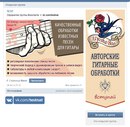
Пример 1.
ЛоготипОтлично подойдет, если у Вас крупный бренд, чей фирменный знак хорошо известен и не вызывает вопроса “Что это за компания?”.
Известный брендПример 2.
НазваниеИспользуйте, если Ваша организация малоизвестна. А чтобы сразу было понятно, чем Ваша группа полезна подписчикам, добавьте краткое описание деятельности мелким шрифтом.
Название компанииПример 3. Тематическая картинка
Один из самых наглядных способов отразить сферу работы сообщества. Например, для салона цветов можно выбрать аватарку с букетом, а для группы компьютерной помощи – ноутбук с инструментами. В общем подбирайте картинки, которые вызывают соответствующие тематике паблика ассоциации.
Сфера работыПример 4.
 Личное фото Вы решили продвигать личный бренд? Тогда обязательно разместите на авате сообщества своё фото. Личный бренд
Личное фото Вы решили продвигать личный бренд? Тогда обязательно разместите на авате сообщества своё фото. Личный бренд2. Обложка
Заметив Ваш классный аватар в ленте или списке сообществ, пользователь может перейти в группу. И первое, что бросится ему в глаза здесь – обложка или шапка. Это горизонтальный баннер вверху страницы. Шапка группы должна отражать тематику и направленность Вашего сообщества, на неё можно добавлять контакты, УТП, адреса или призывы и многое другое.
Вы можете сделать ее статичной или динамичной, вставив интерактивные элементы. А можно вообще сделать обложку живой из фото и видео.
Пример 1.
Активные подписчикиНа динамичной обложке, как в примере, Вы можете показывать топ активных подписчиков группы, аватарки последних вступивших в сообщество и т.д. Таким образом Вы повысите вовлеченность, люди будут стремиться, чтобы их фото мелькнуло на шапке.
Баннер с интерактивными вставкамиПример 2.
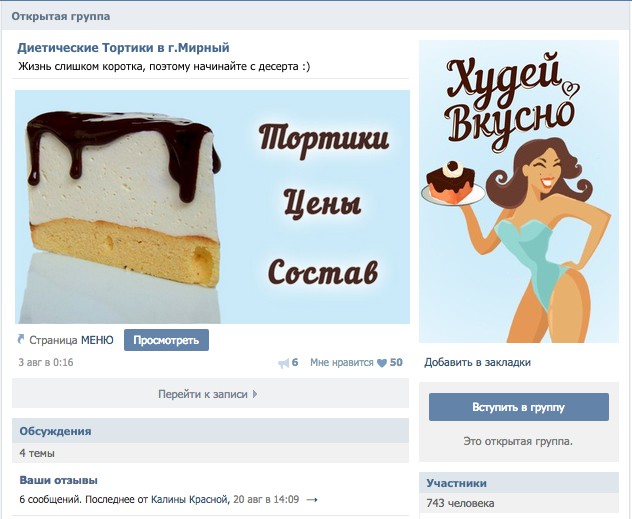 Лицо бренда
Лицо брендаЯркий пример статической обложки с изображением блогера-владельца группы и названием. Для личного бренда самое то – Вас же должны узнавать и запоминать?
Интересно. Хотите раскрутить группу в Вк? Сделайте это с новым сервисом автоматизированных конкурсов. Вау-эффект и продажи Вам обеспечены. Кликайте и тестируйте -> Activebot.ru (промокод “inscale” – скидка 10%).
Пример 3. Привлекающее видео
Вставьте до 5 слайдов в шапку, которые сменяют друг друга. Необычная презентация группы сразу привлечет внимание пользователей.
Но есть минус, живые обложки воспроизводятся только на мобильных устройствах (поэтому и пример с мобильного).
Живая обложкаНа ПК показывается только первый слайд или любая другая картинка в статичном виде.
Фрагмент живой обложкиСледующий элемент визуально продолжает шапку группы, поэтому я поместила его сюда же. Это кнопки действия. Они настраиваются в разделе “Управление”.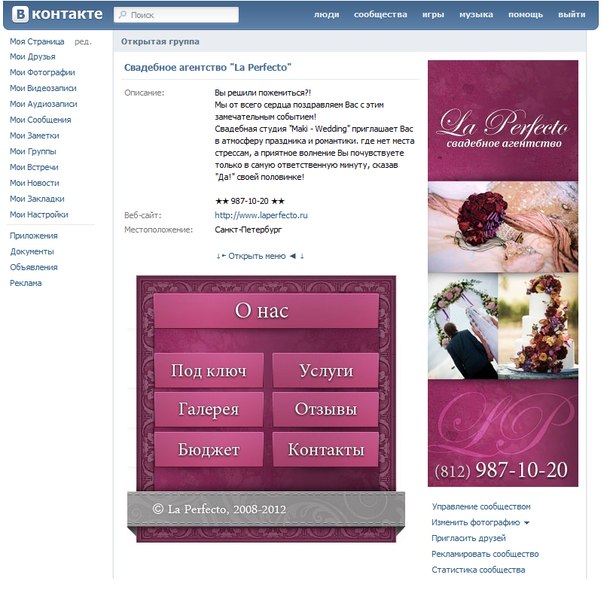
Пример 1. Подробности
ПодробнееПример 2. Звонок
ПозвонитьПример 3. Перейти к рассылке
ПерейтиПример 4. Переход на сайт
СайтПример 5. Регистрация
РегистрацияПример 6. Заказ
Заказать3. Меню
Это навигатор по Вашей группе. Меню облегчает поиск информации для подписчиков. Особенно актуально, если Ваша группа создана для продаж и демонстрации разных категорий товаров и услуг.
И сразу определимся: меню – оно в Африке меню. Оно будет перенаправлять пользователей в основные разделы Вашей группы. Самое большое отличие здесь разве что в расположении. Поэтому примеры ниже иллюстрируют именно то, как меню расположено и как выглядит в этом случае.
Пример 1. Виджет-меню
Если хотите быть в тренде – это Ваш вариант. Это миниатюрные иконки под названием или описанием группы. Настройте их в разделе “Управление сообществом”.
Кстати, если у Вас в группе большая активность и нужно оперативно отвечать на все комментарии, то рекомендую для этого сервис мониторинга упоминаний. Уведомления о новых комментариях будут приходить в любой удобный мессенджер, в нем же и можно ответить. Кликайте и тестируйте -> Chotam
Пример 2. Закрытое
Размещается в блоке “Свежие новости” на главной странице. Для удобства пользователей переименуйте его в настройках на слово “Меню”. Виден этот элемент будет только при нажатии на вкладку.
Вид при нажатииПример 3. Открытое
Отдельная вики-страница с настройкой переходов между разделами. Создайте отдельно закрепленную запись с кнопкой “Открыть меню”, по которому гости или подпсчики зайдут в меню.
Открытое менюПример 4. Скрытое
Разворачивается только при нажатии на активную ссылку в описании группы. Оформить ссылку Вы можете в виде текста или эмоджи.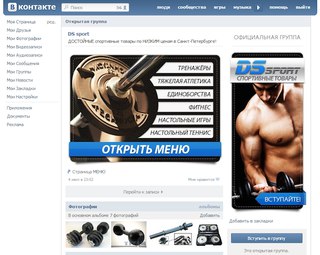
Пример 5. Слитное
Цельное изображение на закрепленной записи и полноразмерном аватаре. Но полноценным полотном выглядит только на ПК, в мобильной версии виден только баннер.
Когда появилась возможность загружать в группу обложки, полноразмерный аватар изжил себя и отображается в виде мини-версии. Поэтому сейчас от разработки слитных меню практически отказались. Но я все же привела этот пример для разнообразия.
Вид с ПК4. Закрепленный пост
Запись, которая сохраняется и висит в самом верху ленты. Пост в закрепе скрывает описание и меню группы. Это один из самых распространенных вариантов. Но Вы можете выбрать другой, примеры ниже.
Пример 1. Знакомство
Здесь можно рассказать о себе и компании, продемонстрировать Ваше УТП, ключевые преимущества, условия работы. Это может быть текст с вложенными изображениями или короткий презентационный видеоролик.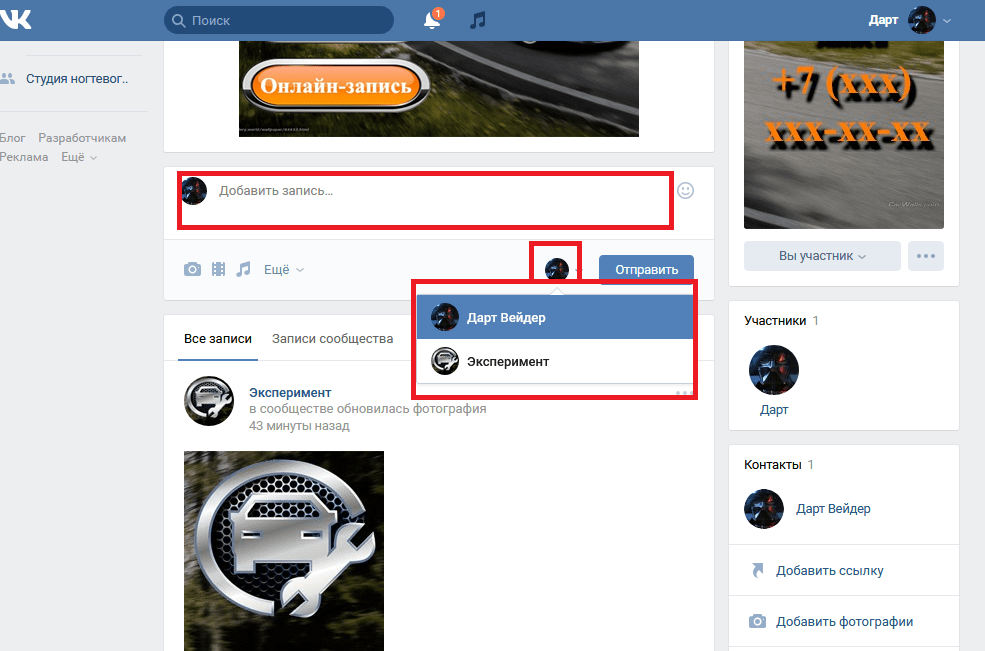
Пример 2. Продающий пост
Запись, рекламирующая определенные товар или услугу. Но помните, что она обязательно должна содержать оффер для целевой аудитории и триггеры. Они ускорят процесс принятия решения о покупке.
Реклама товараКстати. Если Вы планируете продающий пост запускать в рекламу, то первое, на что нужно обратить внимание – качественная аудитория. Так и эффект лучше и не придется распылять бюджет. Собрать ее моно через парсеры. Самый ТОПовый – Pepper Ninja (“INSCALE2021” +30 дней при оплате).
Пример 3. Ссылка на сайт
Используйте этот прием для увеличения трафика на официальный сайт компании. Не подумайте, что это выглядит обычной синей активной ссылкой. Такой пост сопровождается яркой картинкой с оффером, нажав на нее, человек перейдет на внешний ресурс.
Ссылка на внешний ресурсПример 4. Форма сбора лидов / заявок
Такой пост служит лид-магнитом для целевой аудитории. Часто он содержит кричащий оффер и выгодное предложение на спец.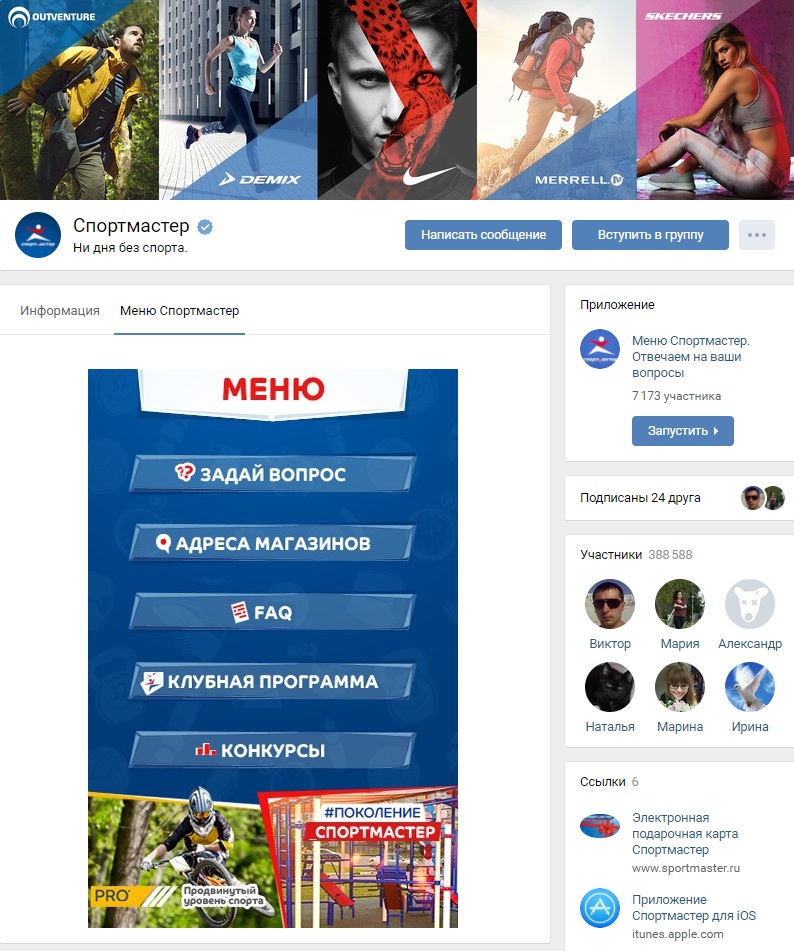 условиях, которое можно получить после заполнения короткой анкеты. Так Вы сможете получить не только контакты потенциальных клиентов, но и интересующую Вас информацию от них или готовые портреты ЦА.
условиях, которое можно получить после заполнения короткой анкеты. Так Вы сможете получить не только контакты потенциальных клиентов, но и интересующую Вас информацию от них или готовые портреты ЦА.
Пример 5. Анонсы
В них можно рассказать о новинках компании или предстоящих мероприятиях. Ваша цель в таком закрепленном посте – проинформировать подписчиков и подогреть интерес к какому-либо событию.
Анонс мероприятияПример 6. Новости
Пост, где Вы отразите главные новости компании. Это может быть информация о режиме работы, обновлении ассортимента, праздниках и т.п.
Новости компании5. Виджеты
Это дополнительные блоки, на которых можно разместить важную информацию для подписчиков или функциональные элементы. Они помогают в коммуникации с аудиторией и облегчают работу администраторов групп.
Виджеты в ВКонтакте постоянно обновляются и дополняются. Ниже привожу самые популярные и полезные.
Кстати.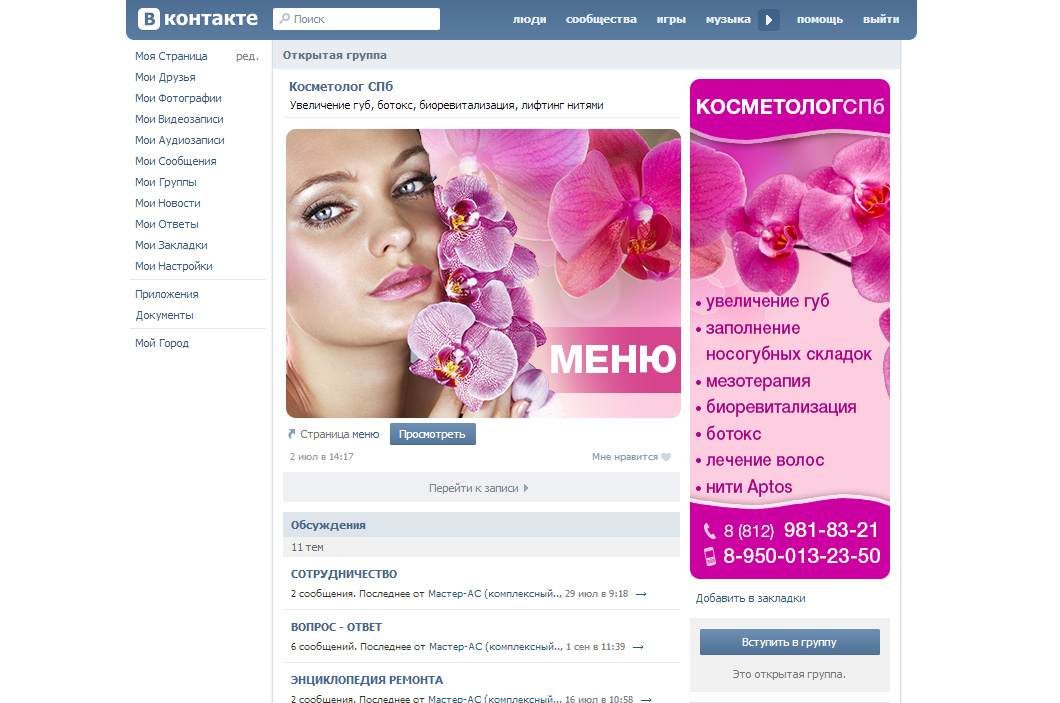 Привлекать подписчиков в Вк очень просто через сервис массовых действий. С ним Вы можете собрать горячую аудиторию, пролайкать ее и добавить всех в друзья, а еще поздравлять с праздниками (вовлеченность +73% гарантируем). Кликайте и тестируйте -> СоцТех.
Привлекать подписчиков в Вк очень просто через сервис массовых действий. С ним Вы можете собрать горячую аудиторию, пролайкать ее и добавить всех в друзья, а еще поздравлять с праздниками (вовлеченность +73% гарантируем). Кликайте и тестируйте -> СоцТех.
Пример 1. Приветствие / информация о себе
Создает персонализированное обращение к каждому подписчику сообщества, что влияет на уровень лояльности. Этот виджет расположен над лентой новостей и отлично виден как с ПК, так и с мобильного приложения. Здесь можно кратко рассказать, что ожидает пользователя в Вашей группе.
Рассказ о группеПример 2. Оформление заявки
Подходит для повышения уровня Ваших продаж. В группе виджет отображается дополнительной кнопкой “Оформить заказ” или “Сделать заявку”. При переходе по ссылке, пользователь указывает информацию о желаемом товаре и свои контактные данные.
Ссылка на виджетЗаполнение заявкиЗаявки с виджета могут копиться в специальной структурированной табличке или падать в Ваши личные сообщения.
Пример 3. Подписка на рассылку
Такой вид Вы можете использовать для сбора теплой базы и автоматической рассылки сообщений и предложений заинтересованным пользователям. При этом пользователь может подписаться сразу на все рассылки или только на наиболее актуальные для него. С помощью этого виджета Вы сэкономите на запуске email-маркетинга, а также определите интересы своей ЦА.
Получение рассылкиПример 4. Участие в акции
С помощью этого виджета Вы повысите конверсию маркетинговых мероприятий и увеличите активность аудитории.
Виджет-конкурсПример 5. Оставление отзыва
Товары или услуги с множеством положительных отзывов вызывают больше доверия у пользователей. Если Вы собираете обратную связь от покупателей, покажите ее на всеобщее обозрение с помощью виджета.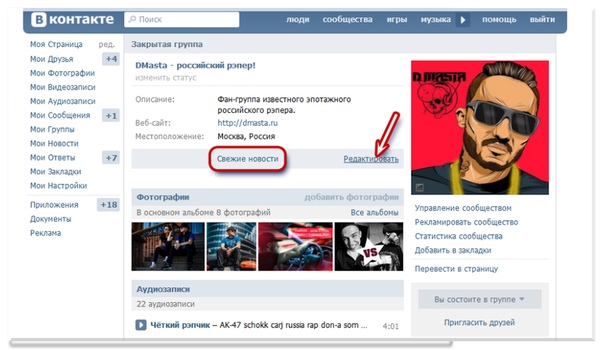
Он отобразит последние комментарии от подписчиков на главном экране. Такой прием повысит не только продажи, но и лояльность аудитории к продукту, а также количество фитбек-комментариев.
Отзывы клиентовПример 6. Задать вопрос
При нажатии на этот виджет, пользователи Вашей группы попадают в личные сообщения сообщества, где смогут задать все интересующие вопросы. Таким образом Вы можете принимать заказы или собирать отзывы.
Вопросы пользователейПример 7. Просмотр товаров
Карточки товаров необходимы для повышения продаж. Лучше, если они будут оформлены в едином стиле группы. Это станет дополнительным фактором доверия к продукту.
Раздел с товарами может отображаться сразу под закрепленной записью. Здесь число просмотров довольно высоко, из-за удобного и наглядного расположения.
Карточки товаровДругой вариант отображения – в правом боковом меню группы. Здесь просмотров будет меньше, так как место более труднодоступное для подписчиков.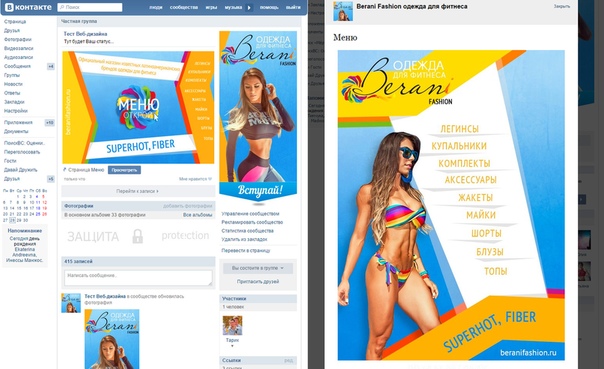
6. Подкаст
Это аудиоблоги с расширенными возможностями прослушивания. В них нет рекламы, можно слушать в фоновом режиме, а также скорость прослушивания: замедлять или ускорять скорость прослушивания.
К подскастам при публикации Вы можете добавлять текст, изображения, видео, опросы. Размещать их можно над лентой или сбоку.
Пример 1. Аудио
Обычные аудиодорожки в группе могут отображаться под разделом с информацией – на виду у подписчиков.
Аудио подкастПример 2. Видео
Аналогичная история с видеозаписями. Они могут отображаться в правом меню или одним из центральных блоков. В обоих вариантах пользователям видны обложки видео, поэтому лучше оформлять их в едином стиле группы.
Видео подкаст7. Ссылки
Раздел со ссылками находится в правом боковом меню. Он помогает установить связь с подписчиками, причем есть несколько вариантов ссылок.
Пример 1. Соцсети
Самый распространенный способ – разместить ссылки на аккаунты в других социальных сетях. Это обеспечит трафик во все Ваши профили. Обратите внимание, как на данном примере оформлены иконки ссылок. Обложки в едином стиле – правило хорошего тона.
Это обеспечит трафик во все Ваши профили. Обратите внимание, как на данном примере оформлены иконки ссылок. Обложки в едином стиле – правило хорошего тона.
Пример 2. Официальные сайты
Часто раздел используют и для ссылок на официальные сайты компании или сайты-помощники. Так Вы повышаете лояльность к своей группе. Пользователи видят наличие сайтов и больше доверяют Вам.
Ссылки на сайтыПример 3. Отзывы
Ссылки на отзывы клиентов – еще один эффективный вариант использования раздела. Если у Вас небольшое количество товаров, можно прикрепить разделы с фитбеком на каждый из них.
Ссылка на отзывыПример 4. Партнеры
Крупные компании часто имеют партнеров, сотрудничают со смежными по профилю организациями, используют взаимопиар. В разделе со ссылками можно разместить и бренды-партнёры. Это покажет степень масштаба Вашего сообщества.
Ссылки на сайты партнеровКстати. Еще один простой способ создать пост который точно станет популярным – подсмотреть, что зашло у конкурентов, и сделать что-то похожее.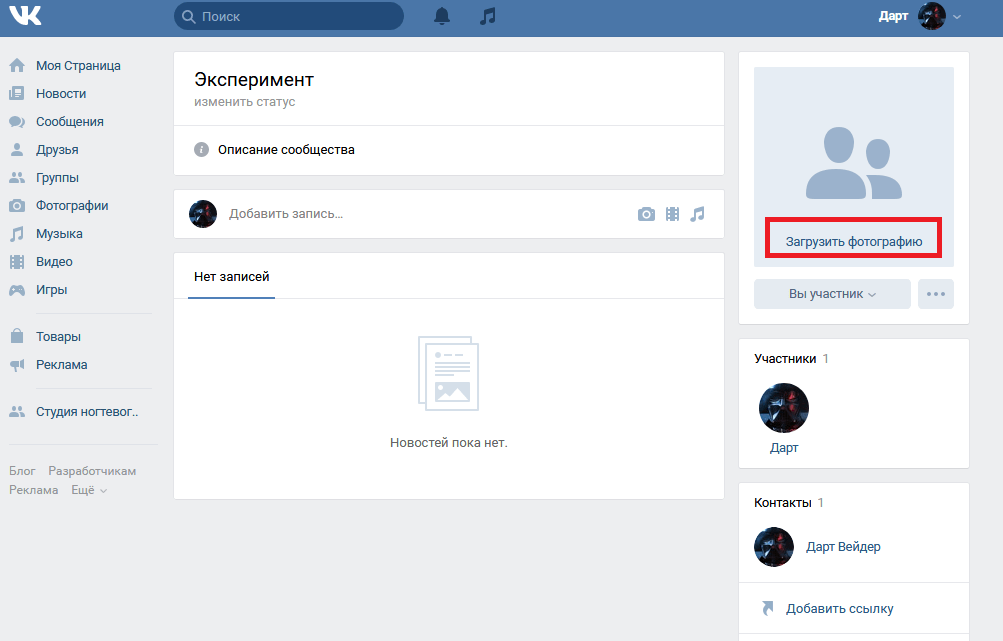 В этом Вам поможет сервис ЭдСпойлер. Переходите по ссылке -> AdSpoiler. (INSCALE – скидка 15%).
В этом Вам поможет сервис ЭдСпойлер. Переходите по ссылке -> AdSpoiler. (INSCALE – скидка 15%).
Пример 5. Контакты
Если сообщество создано для личного бренда, то можно разместить в разделе ссылки на личные страницы владельца сообщества.
Ссылки на личные страницы8. Обсуждения
Блок с обсуждениями располагается в правом боковом меню. Подписчикам только дай волю обсудить Вас, Ваши услуги или какую-то конкретную тему. Расскажут всё и даже больше. Поэтому этот блок Вам в любом случае будет полезен.
Блог обсужденияПример 1. Отзывы
Необходимо собирать мнения и впечатления о Вашем продукте, тем самым налаживать обратную связь.
Отзывы клиентовПример 2. Вопрос-ответ
Вы можете отвечать на вопросы пользователей или сами составить список часто задаваемых вопросов и прописать на них ответы.
Ответы на частые вопросыПример 3. Правила
Вы можете опубликовать правила сообщества, рассказать о том, какие посты и комментарии разрешены к публикации, а какие будут удаляться модераторами и т.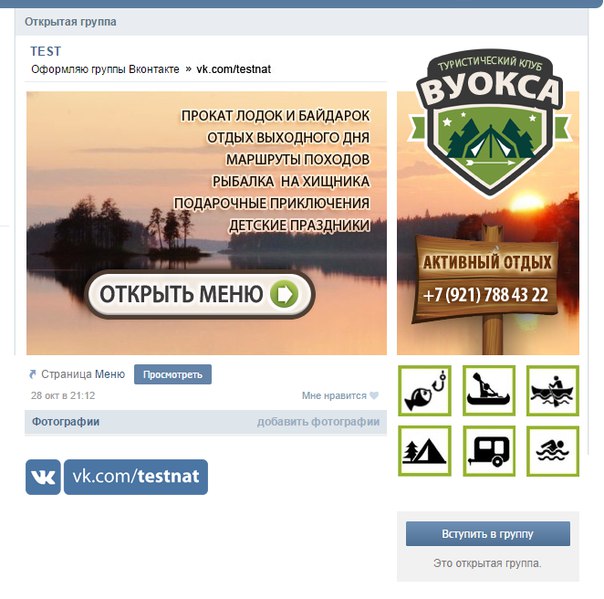 д.
д.
Пример 4. Конкурсы и победители
сли Вы проводите в группе конкурсы и розыгрыши, то можно вести архив или публиковать информацию о условиях подведения итогов и данные о победителях. Это покажет достоверность Ваших акций.
Информация о конкурсахПо теме:
Конкурс ВКонтакте: 20 идей + 9 советов маркетолога
Как провести конкурс Вконтакте: 10 правил + 10 сервисов
9. Аудио альбомы и видео
Вы должны продумать все до мельчайших деталей, даже таких, как дизайн обложек видео, фотоальбомов и плейлистов. Ниже я покажу на примерах удачное и правильное оформление.
Пример 1. Корпоративные цвета
ВидеозаписиПример 2. Обложки-карточки товаров
ФотоальбомыПример 3. Яркие тона
Плейлисты10. Мероприятия
Раздел отображается в правом боковом меню группы. Там можно разместить ссылки на прошедшие и на предстоящие события. Опять же, не забываем про оформление в общем стиле группы.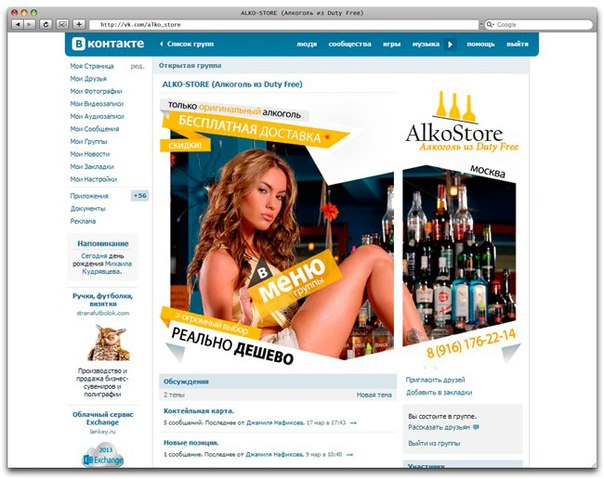
11. Посты
Дизайн записей на стене должен быть в едином стиле. Это нужно для повышения узнаваемости Вашего бренда и формирования доверия к нему. Но не обязательно использовать один шаблон. Допустимо применять различные подложки для разных видов рубрик. Например, для информационных постов – одна подложка, для развлекательных – другая, и так далее.
Пример 1.
Картинка / видеоСамый распространенный вариант постов. В виде картинки или видео можете публиковать юмористический контент, схемы или примеры работ, отзывы и т.д.
Картинка+видеоПример 2. Аудио / плейлисты
Музыкальная подборка развлечет пользователей. Например, в паблике по фитнесу можно выложить музыку для тренировок, а в группе по организации мероприятий подборку песен – поздравлений с каким-либо праздником.
Подборка аудиозаписейПример 3. Текст
Это могут быть истории из личного опыта или отзывы клиентов. Для наглядности разбавьте много букв абзацами, эмоджи и хэштегами.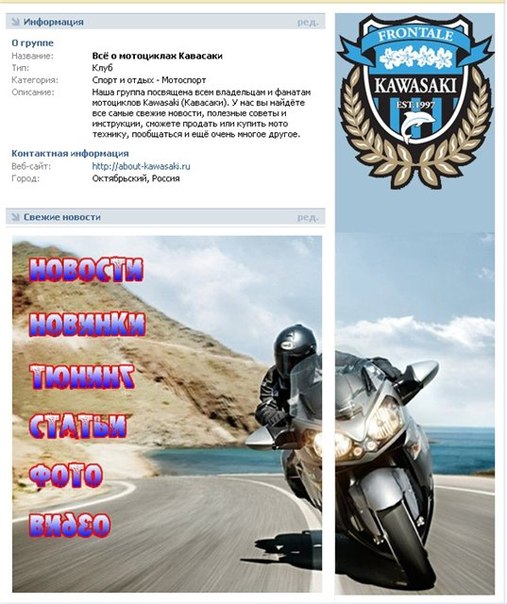
И пока на забыл, если вы планируете рекламные активности, то пополнять бюджет рекомендую через сервисGetuniq, с ним вы здорово сэкономите. Только тссс… Кликайте и тестируйте -> Getuniq.
Пример 4. Опросы
Опросы повышают активности в группе. Могут быть анонимными или общедоступными. Устройте голосование среди пользователей, и Вы получите обратную связь от подписчиков и лучше узнаете свою аудиторию.
Опрос пользователейПример 5. Карта
Географической карта в сообществе разъяснит местоположение Вашего офиса или магазина, а также покажет схемы проезда.
Место нахожденияПример 6. Постер
Это текст на фоновой картинке. Сюда можно залить любую информацию: от шуток до важных новостей группы.
Пример 7. Документ
Наверняка Вы встречали файлы в формате pdf на стене сообществ. Документы-это не только официальные бумаги, приказы и распоряжения. Это могут быть полезные методички по Вашей тематике, подборка книг, чек-листы и т.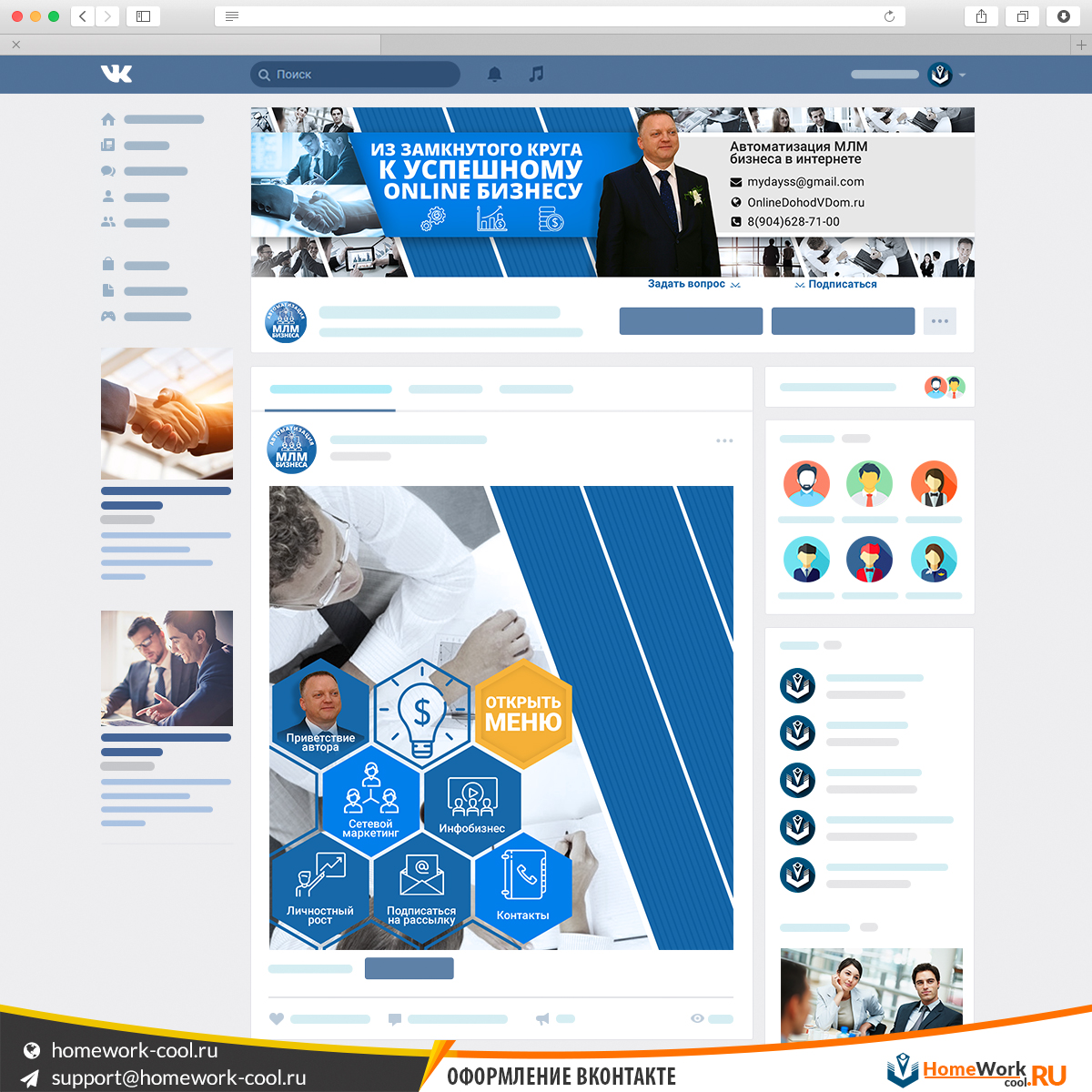 д.
д.
12. Статьи
Ключевое преимущество такого типа постов – текст можно отформатировать и сделать в виде настоящей электронной статьи, открывающейся в отдельной вкладке. В статью можно ставить текст, картинки, видео, ссылки. Они имеют обложки, которые можно оформлять в едином стиле группы или картинками, отражающими содержание.
Список статей может располагаться в правом боковом меню или центральным блоком под разделом с информацией.
Статьи в боковом менюСтатьи в центральном блоке13. Истории
Контент, который не попадает в общую ленту сообщества в ВК, а доступен в отдельном разделе в течение суток после публикации. Вот несколько идей для сторис вк:
- Анонс. Используется для повышения просмотров новых записей или статей в ленте;
- Вопрос/ответ. Ответы на самые частые вопросы от подписчиков;
- Геймификация. Взаимодействуйте с подписчиками в игровой форме, повышайте вовлеченность аудитории;
- Листинг.
 Когда информацию можно разделить на несколько пунктов. Например, на тему “5 советов, чем занять себя дома”, первая история с заголовком, а далее одна история – один совет.
Когда информацию можно разделить на несколько пунктов. Например, на тему “5 советов, чем занять себя дома”, первая история с заголовком, а далее одна история – один совет.
Интересно. Автоматизировать работу ВК поможет чат-бот. Он сам ответит на все вопросы клиентов и поможет с выбором нужного продукта, а вам останется только считать полученную прибыль . Кликайте и тестируйте -> BotHelp
Форматы изображений и сервисы
Ваше сообщество должно одинаково круто смотреться и на ПК, и на мобильнике. И это реально, если будете соблюдать соотношение сторон каждого элемента и адаптировать их содержимое под просмотр на всех устройствах. Разберемся, как это сделать.
- Обложка. Оптимальный размер для ПК и мобилки 1590х400. Чтобы в приложении самое важное не обрезалось, помещайте в безопасную зону – в центр;
- Аватар. Квадратная или круглая миниатюра 200х200. Она и в ПК, и в мобильной версии отображается в полном объеме;
- Баннер/пост.
 Квадратная запись на стене 510х510. Одинаково крупно смотрится в обоих случаях. Размер 510х300 в мобилке будет уменьшатся;
Квадратная запись на стене 510х510. Одинаково крупно смотрится в обоих случаях. Размер 510х300 в мобилке будет уменьшатся; - Карточки товаров. Для обложке на товары подойдет любой квадратный формат. Делайте покрупнее, чтобы не терялось качество картинки. Например, 1000х1000
- Фотоальбомы. Один формат – 1200х800. Не помещайте текст вниху обложки, на него наложится название фотоальбома;
- Видеозаписи. Обычно обложка выставляется автоматически из набора случайных скриншотов ролика. При желании можно загрузить свою, размером 1280х720;
- Статьи. Заставка размером 510х286. Чтобы дизайн обложки не перекрывался названием статьи, учитывайте длину заголовка: уместится он в одну строку или нет.
По теме: Статистика Вконтакте: 15 важных метрик
Для оформления группы ВКонтакте не обязательно прибегать к помощи профессиональных дизайнеров и платить за это большие суммы. Ниже я собрала сервисы для красивого оформления и правильной упаковки сообщества.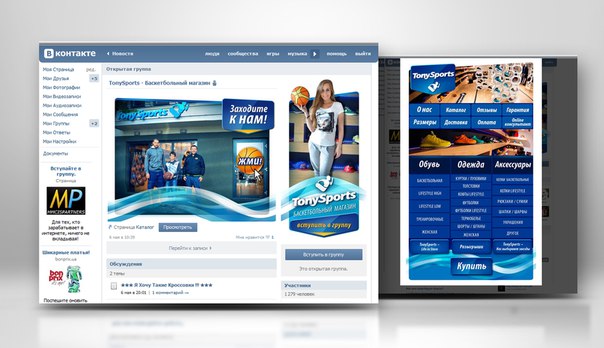 С ними Вы все сделаете самостоятельно.
С ними Вы все сделаете самостоятельно.
| Название сервиса | Бесплатный доступ | Платный доступ |
| Сanva | Есть | От 760 руб/мес |
| Сrello | Есть | 610 руб/мес |
| Supa | Есть | 990 руб/мес |
| Smmbullet | Есть | Нет |
НАС УЖЕ БОЛЕЕ 32 000 чел.
ВКЛЮЧАЙТЕСЬ
Коротко о главном
Оформление группы вконтакте не роскошь, а необходимость для современного ведения бизнеса в социальных сетях. Ваш продукт может быть несказанно хорош, но какой в этом толк, если группа его не презентует или делает это не в полной мере.
По теме:
Охват в Вконтакте: что это + как посмотреть
Аудиореклама в Вк: как настроить + примеры
Промопост в Вк: примеры + лайфхаки от эксперта
Сервисы накрутки Вконтакте: 25 сервисов + 5 советов
Автопостинг Вконтакте: 21 сервис + 9 главных функций
Накрутка подписчиков в группу Вк: 25 сервисов + 7 лайфхаков
Биржа рекламы ВКонтакте: ТОП-8 сервисов + 10 функций
На Ваше счастье сейчас нет необходимости нанимать дизайнеров или обращаться в специализированные агентства для разработки продающего визуала.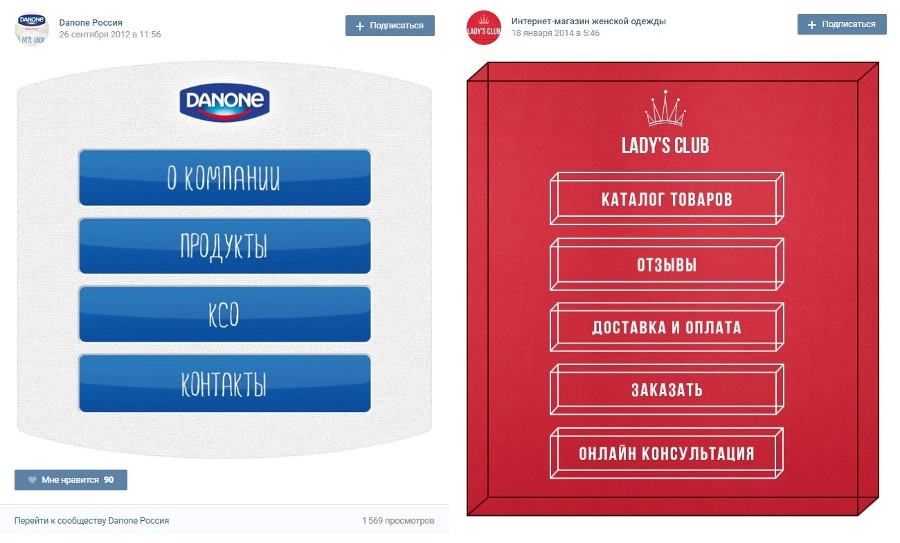 Все макеты можно создать самим с помощью простых онлайн-конструкторов. Главное начать. Удачи!
Все макеты можно создать самим с помощью простых онлайн-конструкторов. Главное начать. Удачи!
как сделать привлекательный дизайн сообщества Вконтакте
Создание сообщества «Вконтакте» является неотъемлемой частью продвижения бренда в социальных сетях, поскольку дизайн сообщества и постов — первое, на что обращают внимание пользователи, перейдя на страницу бренда. Поэтому при оформлении важно не просто соблюсти размеры и форматы изображений, но и отразить философию и ценности бренда, а также донести полезную для клиента информацию.
Оформление шапки профиля
Обложка группы — горизонтальное фото, изображение или заставка, расположенная в шапке профиля. Заставки разделяются на подвижные и статичные. Размер обложки для десктопов и мобильных приложений отличается по размеру.
Следует придерживаться мобильной версии, поскольку большинство пользователей просматривают сообщества с телефона.
Динамическая обложка ВКонтакте представляет изображение с набором виджетов, которые отображают информацию в режиме реального времени. Например, можно настроить отображения погоды, курс валют, вывести статистику по самому активному участнику группы или имениннику.
Например, можно настроить отображения погоды, курс валют, вывести статистику по самому активному участнику группы или имениннику.
В отличии от динамической обложки, живая обложка не несет в себе практическую роль и создается в качестве «украшения» сообщества и доступна только на мобильных устройствах. Живая обложка — набор изображений или видео до пяти штук, которые сменяют друг друга в заданном порядке.
Статичная обложка несет информационную функцию. Цель — донести информацию, которая зацепит внимание человека, посетившего страницу. На обложке можно разместить: название, номер телефона, часы работы и другие сведения. Некоторые компании специально не оставляют в шапке закрепленных постов, а сразу формируют описание сообщества с ссылкой на сайт. Существует практика описания страницы хештегами, чтобы сделать её более релевантной и поднять выше в поисковой выдаче, но практическая польза такого описания не доказана.
Гифка и аватар одним изображением — автоматически проигрывающаяся гифка составляет единую композицию с изображением на аватаре сообщества. Такой вариант выигрышно смотрится на десктопных версиях. Здесь не обязательно нужна информационная составляющая. Данный способ оформления выбирают скорее для придания странице «изюминки».
Такой вариант выигрышно смотрится на десктопных версиях. Здесь не обязательно нужна информационная составляющая. Данный способ оформления выбирают скорее для придания странице «изюминки».
Навигационное меню
Независимо от направления сообщества, будь то паблик или продающая страница, встает проблема удобного поиска важной информации. Решит задачу навигации по странице — меню группы. Чтобы создать навигационное меню, необходимо:
- Зайти в сообщество.
- На основной странице выбрать «Меню» и нажать кнопку «Настроить».
- Создать кнопку, нажав «Новая ссылка».
- Загрузить обложку, картинку, которая будет отображаться в графе меню.
- Дать название кнопке.
- Установите ссылку.
- Сохранить внесенные изменения.
- Повторить приведенный алгоритм действий для каждой кнопки навигации.
Такое меню называют открытым. Оно достаточно простым и рассчитано небольшое количество пунктов меню.
Если пунктов больше пяти, то лучше воспользоваться закрытым меню сообщества.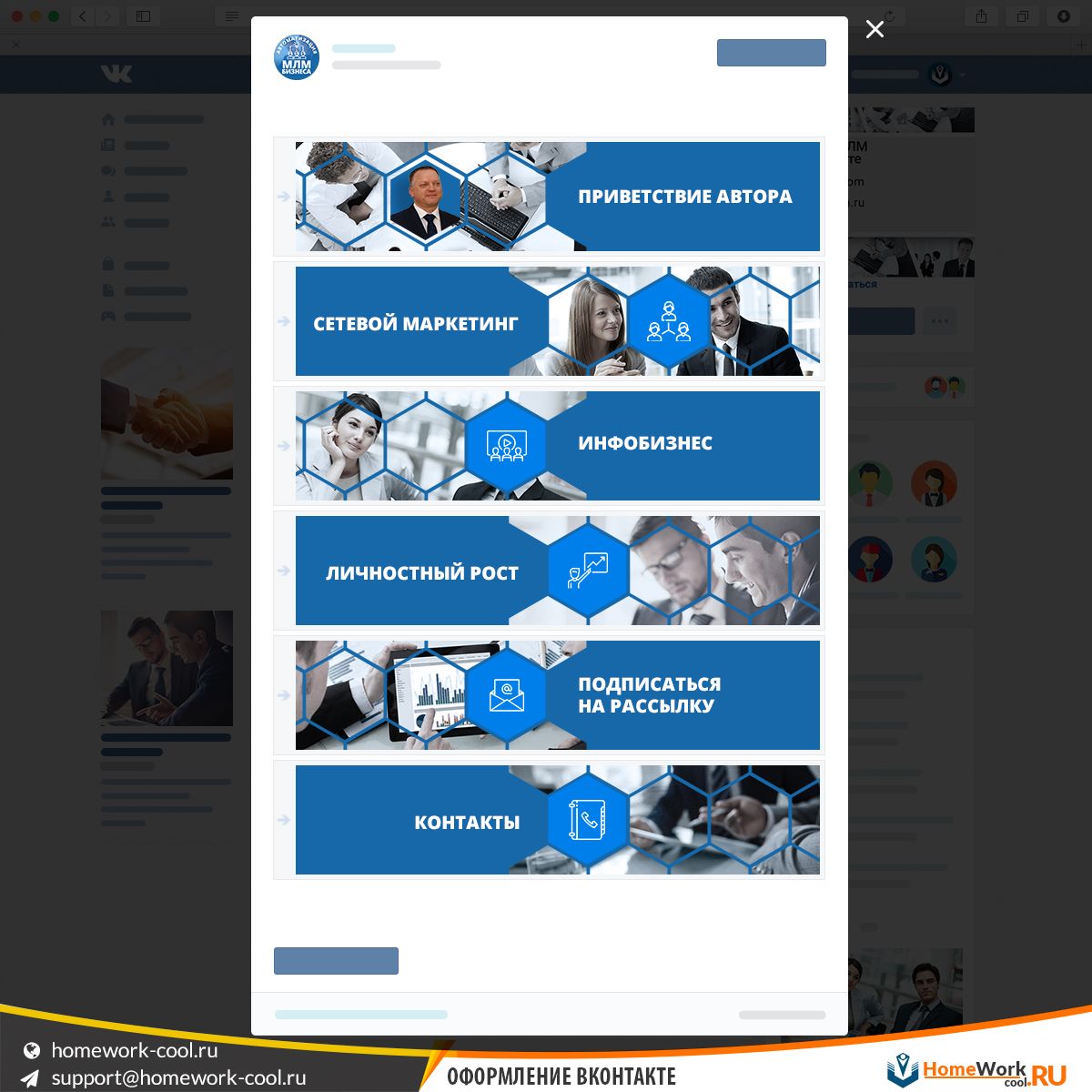 Оно также базируется на основе вики-поста. Нажатие кнопки раздела раскрывает подпункты. Важно сделать меню интуитивно понятным, чтобы пользователь догадался, где искать необходимую информацию.
Оно также базируется на основе вики-поста. Нажатие кнопки раздела раскрывает подпункты. Важно сделать меню интуитивно понятным, чтобы пользователь догадался, где искать необходимую информацию.
Аватар — прямоугольное или квадратное изображение, играющее роль обложки на главной странице. Лучше загружать изображение в высоком разрешении, чтобы сохранить качество. Группа выглядит более эстетично, когда аватар сочетался с основной шапкой сообщества, имеет одинаковую цветовую гамму и шрифт. Аватар на странице и его изображение в миниатюре могут различаться, но должны сохранять направленность. На аватаре дополнительно можно разместить контактную информацию: ссылку на сайт, адрес, телефон, но стоит помнить, что слишком перегружать изображение не стоит. Лучшее решение — оставить больше визуальной составляющей.
Также не стоит забывать о миниатюре аватара и при его создании придерживаться нескольких правил:
- Шрифт должен быть достаточно крупным и читабельным и не выходить за пределы миниатюры.

- Изображение должно быть различимо и узнаваемо.
- Желательно, не использовать стоковые изображения, поскольку они могут встречаться в других группах и тем самым уменьшают доверие.
- Лучше избегать монохромных аватаров, так как они могут теряться на фоне более ярких конкурентов.
- Самый популярный стиль для аватара на данный момент — минималистичный, простой и понятный.
Для привлечения большего внимания на миниатюре аватара можно разместить анонсы мероприятий или преимущества компании.
Чтобы страница стала эффектной и функциональной можно создать слитный аватар и меню. Для этого потребуются минимальные познания Adobe Photoshop или других типовых фоторедакторов. Необходимо:
- Открыть изображение, которое хотим использовать в меню, в фоторедакторе.
- Скопировать изображение и вставить так, как бы хотели его разрезать.
- Добавить графические элементы, текст.
- Выбирать инструмент «Раскройка» и нажать на кнопку «Фрагменты по направляющим».

- Удалить лишние фрагменты и подредактировать уже имеющиеся
- Сохранить получившиеся изображения и загрузить на страницу группы.
Закрепленный пост
Закрепленный пост — первая запись на стене сообщества, которую видит посетитель страницы. В нем может содержаться описание группы, конкурсная активность, информация об акции. Другими словами — любая важная информация, которую наверняка должен увидеть посетитель страницы.
Закрепленный пост может выполнять несколько функций: привлечение аудитории, прирост продаж и лояльность аудитории.
- Если требуется повысить продажи, то следует закрепить информацию о скидках, привлекательных акциях.
- Для повышения лояльности аудитории, можно разместить информацию о компании, красивый видеоролик с описанием компании.
- Если стоит задача привлечения аудитории, то можно разместить в закрепленном посте конкурсную активность, полезный контент.
- Чтобы раскрыть подробнее информацию об услуге или продукте, можно использовать разнообразные фото или видео элементы в закрепленном посте.

Виджеты помогают создать интерактивность в сообществе и выполнить необходимое действие всего в один клик. С помощью виджетов можно: оставить отзыв, принять участие в конкурсе, получить купон на скидку и многое другое.
Оформление постов
Оформление постов Вконтакте, на первый взгляд, не является большой проблемой, но имеет множество нюансов. Для начала, важно продумать стиль группы. Если шапка профиля выдержана в определенной цветовой гамме, то и в постах следует её придерживаться. Можно разработать шаблоны визуальных элементов сообщества. Многие компании также предпочитают брендировать изображения.
Чтобы избежать огромных раскрывающихся лонгридов в сообществе, Вконтакте используется особый формат постов — статьи. Для его размещения нужно воспользоваться вшитым редактором.
Описание сообщества
Описание сообщества даёт краткую информацию о деятельности и направленности группы. Важно помнить, что ни одно сообщество не может охватить всех пользователей, поэтому описание следует составлять исходя от запросов целевой аудитории и ориентироваться на нее в первую очередь.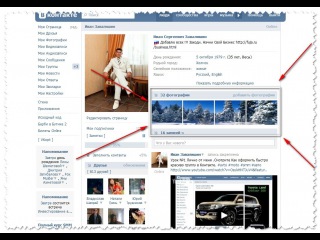 Описание должно быть лаконичным, но при этом информативным. Если краткое описание дать не получается, то самым правильным решением будет включить основную информацию до строчки «показать полностью». Не стоит делать текст слишком сухим и официальным, лучше разбавить его разговорным стилем.
Описание должно быть лаконичным, но при этом информативным. Если краткое описание дать не получается, то самым правильным решением будет включить основную информацию до строчки «показать полностью». Не стоит делать текст слишком сухим и официальным, лучше разбавить его разговорным стилем.
Для повышения вовлеченности аудитории используется обсуждение в группе. Обсуждения бывают как открытыми, которые могут инициировать любые участники группы, так и закрытые, которые могут создавать только администраторы. В обсуждении можно создать конкурсы, игры и другую активность для увеличения вовлеченности пользователей.
Вконтакте позволяет красиво и целостно оформить текст. Чтобы избежать огромных полотен буквенных ссылок, при оформлении текста принято прятать их в текст. Делается это с использованием знаков, таких как «@» и «*» или при помощи «горячих» клавиш Ctrl+k.
Оформление раздела «товары» на странице сообщества позволяет потенциальному покупателю ознакомиться с нужными позициями, не выходя из группы. Не нужно включать в него все товары, которые можете предложить. Оптимально будет ограничиться только самыми популярными в средней ценовой категории, чтобы не отпугнуть потенциального покупателя. Раздел «товары» включаются в настройках во вкладке «управление сообществом». Далее во всплывающей форме нужно заполнить все необходимые данные и запустить виджет.
Не нужно включать в него все товары, которые можете предложить. Оптимально будет ограничиться только самыми популярными в средней ценовой категории, чтобы не отпугнуть потенциального покупателя. Раздел «товары» включаются в настройках во вкладке «управление сообществом». Далее во всплывающей форме нужно заполнить все необходимые данные и запустить виджет.
При оформлении страницы важно помнить все актуальные размеры изображений «Вконтакте», ниже приведен перечень размеров, которых нужно придерживаться:
Секреты оформления
В завершение статьи поделимся секретами оформления продающих сообществ в ВК. Первое, о чем хотелось бы упомянуть — кнопка «действие». Обязательно используйте ее, поскольку она располагается на видном месте, рядом с кнопкой «подписаться», и дает ряд возможностей для интерактивности и повышения показателя конверсий группы. Подключить кнопку «Действия» можно в разделе «Управление» в сообществе.
Далее хотим поделиться удачными примерами красивого оформления группы VK:
Вконтакте дает много возможностей для оформления страницы бренда и управления сообществом. Важно понимать, цели создания и ведения группы компании.
Важно понимать, цели создания и ведения группы компании.
Узнайте больше о нашем подходе к SMM
Как оформить группу в ВК красиво и правильно
Дата публикации: 27-03-2019 2804
ВКонтакте – пожалуй, самая популярная социальная сеть в России и ближнем зарубежье. Насчитывая более 460 миллионов зарегистрированных пользователей, ВК является одной из основных платформ как для интернет-коммуникации между людьми, так и для ведения сетевого маркетинга.
Многие компании имеют официальные страницы Вконтакте, через которые осуществляют продвижение своего бренда и товаров. Ведение групп и само по себе может приносить доход, например, с размещения рекламы.
Содержание
- Оформление группы ВК: инструкция
- Как оформить обложку группы ВКонтакте
- Оформление миниатюры сообщества
- Описание группы ВК
- Закрепленный пост
- Блок товаров
- Дополнительные возможности оформления
Повысить количество подписчиков можно многими способами разной степени честности, но без правильного оформления ваше сообщество не привлечет к себе внимания и, соответственно, не получит стабильного притока народа, даже имея самое гениальное содержание, в то время как правильно оформленная группа Вконтакте, пусть и имеющая далекий от идеала контент, может зацепить людей и превратить их в подписчиков одной лишь яркой и запоминающейся оболочкой.
Как оформить обложку группы ВКонтакте
При первом же переходе на страницу сообщества пользователь сразу же обратит внимание на обложку группы и аватар, после чего будет рассмотрен «статус» группы с информационным блоком и закрепленный пост.
Обложка – это первое, что видит посетитель группы: она располагается в самом верху страницы сообщества и является зрительно самым большим графическим изображением.
Размер обложки
Рекомендуемый размер обложки составляет 1590×400 пикселей, но вы можете выбрать изображение в более высоком разрешении, если оно соответствует нужному соотношению сторон. В мобильном приложении Вконтакте обложка отображается немного обрезанной по длине с правой и левой стороны, тогда как ширина остается неизменной.
Наилучшим образом в качестве обложки смотрятся изображения, специально сделанные под подходящие размеры: попытка подогнать картинку под нестандартное разрешение чаще всего ведет к искажению изображения и вызывает комичный эффект.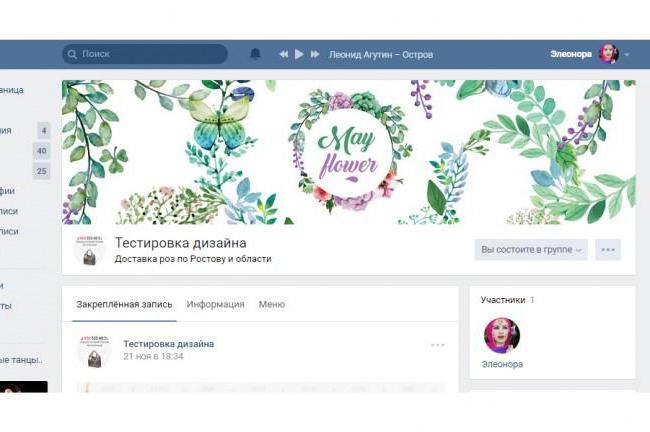
Типы обложки
Обложка должна давать хотя бы минимальное представление о направленности и содержании группы, соответствовать стилю и тематике – это позволит новым посетителям быстрее идентифицировать сообщество.
Существует возможность создания динамической обложки: на такую обложку выводится автоматически обновляющаяся информация об активности подписчиков, обновлении сайта или погоде – в зависимости от подключенных виджетов. Можно воспользоваться сервисами, которых предоставляют бесплатную возможность создания таких обложек.
Новая возможность для оформления группы в ВК, с 2019 года доступная пользователям мобильного приложения Вконтакте, заключается в создании «живой обложки»: можно задать не больше пяти изображений или коротких видео, автоматически сменяющих друг друга в реальном времени.
При этом и в мобильной, и в веб-версии Вконтакте будет отображаться обычная обложка, так что установка «живой обложки» не исключает необходимости в обычной.
Оформление миниатюры сообщества
Как оформление группы в «новом ВК» было воспринято редакциями сообществ – тема, заслуживающая отдельной статьи. В этой же нас интересует только то, что с приходом нового дизайна часть функций, ранее исполняемых аватаром, была передана обложке, и теперь на странице сообщества полностью аватар не отображается вовсе, оставаясь в виде миниатюры до тех пор, пока целенаправленно его не открыть.
Тем не менее аватар сохранил представительную функцию: именно под миниатюрой аватара отображаются все сообщения, сделанные от имени группы, и именно по нему группу будут узнавать в блоке подписок и ссылок.
Какой аватар выбрать:
- Лучше всего выбрать в качестве аватара изображение, которое будет моментально узнаваться, например, логотип компании.
- Не нужно помещать на аватар изображение, перегруженное объектами, так как в миниатюре такое изображение не будет распознаваться пользователями Вконтакте.
Как сделать описание группы ВК
Описание группы – текстовая часть оформления, первый после названия текст, который видит зашедший на страницу сообщества человек.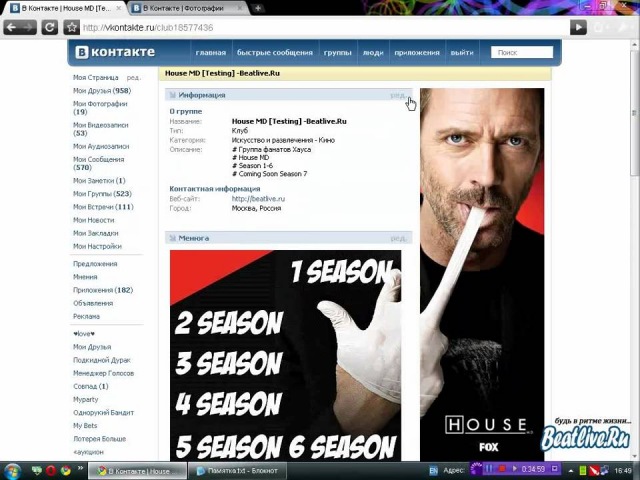
Грамотно оформленный информационный блок способен удержать внимание гостя и дать ему первичные сведения о предлагаемом группой контенте.
Особенности оформления описания сообщества:
- Обычно в информационном блоке не стоит приводить чрезмерное количество текста, необходимы лишь основные сведения о группе или компании (в последнем случае в описание должна быть добавлена ссылка на основной сайт фирмы).
- Использование смайликов и других символов в описании группы может как привлечь внимание, так и отпугнуть, если символов будет слишком много или они будут расположены хаотично.
- В качестве статуса, который располагается под именем группы, можно использовать слоган или девиз вашей компании.
Закрепленный пост
Закрепленный пост находится непосредственно под описанием группы, выше блока обсуждений, товаров и других записей сообщества, а потому неизбежно выделяется при просмотре.
Есть два наиболее часто встречающихся взгляда на использование функции закрепления поста:
- Некоторые руководители групп закрепляют пост, несущий актуальную и важную информацию (например, о сезоне скидок в магазине), чтобы подписчики группы всегда были в курсе свежих новостей:
- Другие же используют в качестве закрепленного поста красивое изображение с ссылкой для привлечения внимания.

Компромиссным вариантом может являться оформление меню группы ВК (для чего необходимо знать вики-разметку) или, что проще, размещение статьи, созданной во внутреннем редакторе Вконтакте с подходящей обложкой.
Блок товаров: оформление
Если вас интересует, как оформить группу в ВК для продажи продукции, обратите внимание на блок товаров. Помните о том, что в нем размещаются три последних добавленных товара или же три товара из основной подборки магазина.
Карточки товаров должны быть четкими, яркими и легко распознающимися. В настройках можно задать расположение блока товаров относительно блока обсуждений (если таковой присутствует).
Дополнительные возможности оформления
Виджеты
При желании вы можете настроить для группы различные виджеты и приложения, многие из которых бесплатны. Например, виджет, приветствующий гостей группы и предлагающий перенаправить их в меню товаров, не только создаст приятное впечатление, но и поможет с навигацией людям, не привыкшим к интерфейсу ВК, а установка на страницу общества приложения-чата поспособствует взаимодействию между подписчиками.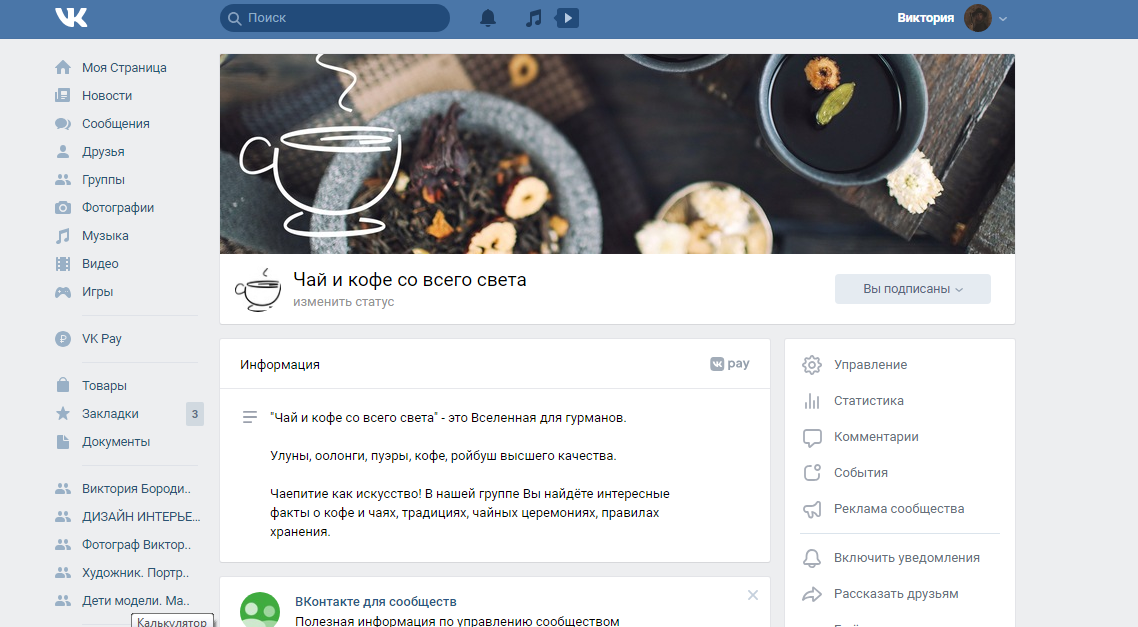
Темы обсуждения
В блоке обсуждений многих групп создается закрытая тема с ответами на часто задаваемые вопросы. Прочитав эту тему, посетитель группы сэкономит много времени и себе, и редактору группы, ответственному за обратную связь.
Контакты
Блок контактов должен быть заполнен ссылками на страницы контактных лиц с указанием сферы решаемых ими вопросов для избежания ситуации, когда все вопросы по группе отправляются главному администратору или просто человеку, стоящему в блоке контактов первым.
«Встречают по одежке» – возможно, жестокая, но правдивая народная мудрость. Без грамотного оформления группы Вконтакте о дальнейшем развитии сообщества можно забыть; недаром помощь с оформлением обложки и аватара групп стала источником заработка для многих дизайнеров и художников.
Но даже самое яркое и необычное оформление служит лишь для привлечения подписчиков, для того же, чтобы их удержать, необходимо наполнить группу качественным и интересным контентом.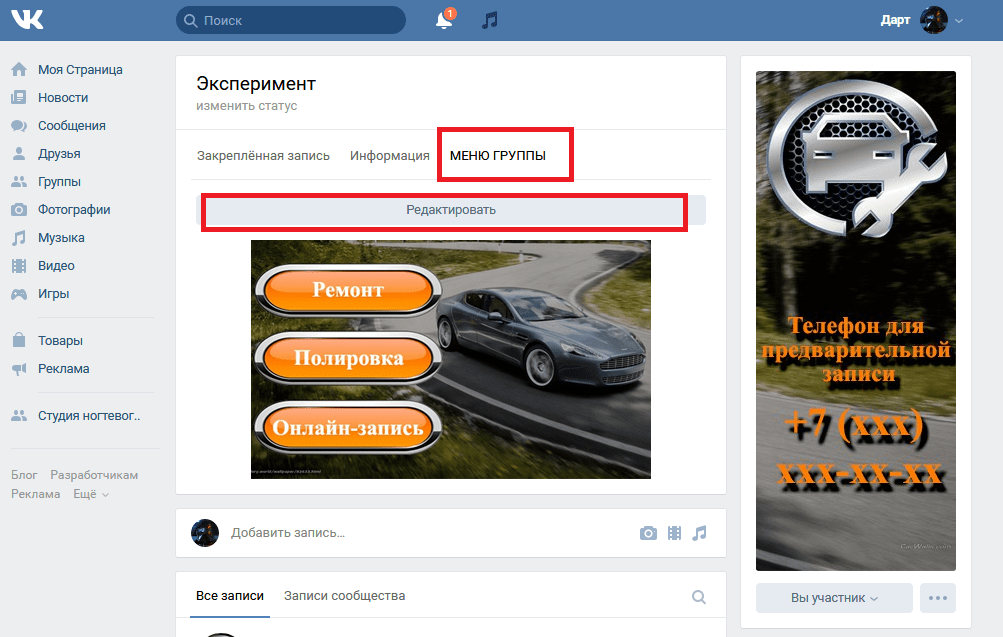 Помните, что «провожают по уму».
Помните, что «провожают по уму».
Рассказать друзьям:
Как красиво оформить группу ВК
Социальные сети пользуются большой популярностью среди многих пользователей в интернете. Это наиболее выгодная площадка для продвижения бизнеса и оказания первого впечатления на клиента. Именно поэтому важно продумать стратегию до мелочей, уделить внимание каждой детали, а также привлечь специалистов при необходимости. Существует много способов, как оформить группу в ВК с пошаговыми инструкциями, которые показывают как эффективно задействовать все ресурсы для раскрутки.
Важно уделить особое внимание тому, как придумать описание для шапки, написать основную и краткую информацию. Необходимо грамотно продумать удобное меню и все разделы для повышения эффективности. Со всеми перечисленными вопросами могут помочь курсы SMM в Екатеринбурге https://videoforme.ru/course/smm-marketing-ekaterinburg или другие аналогичные курсы, которые предоставляют достаточно обширные знания в направлении сетевого маркетинга.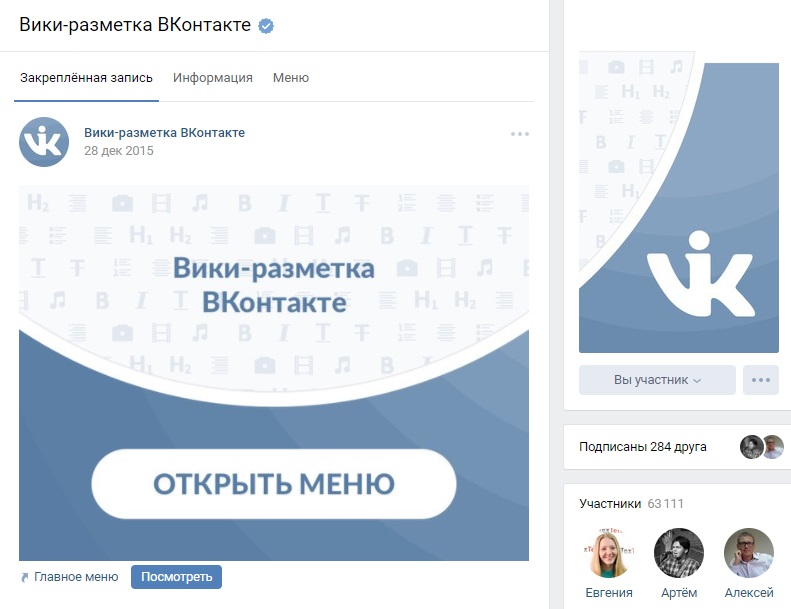 Результат определенно не заставит себя долго ждать, если приложить все усилия.
Результат определенно не заставит себя долго ждать, если приложить все усилия.
Размеры основных элементов для оформления
Площадка постоянно развивается, предоставляя широкие функции для любого бизнеса, поэтому важно правильно задействовать все, что предоставляется для пользователя. Постоянно выпускаются различные дополнения, что вызывает некоторые трудности в вопросе, как правильно оформить группу в ВК. Необходимо тщательно продумать каждую деталь, проработать оригинальный дизайн для оптимизации и привлечения внимания – это повысит интерес со стороны рекламодателей и продажи среди покупателей.
Следует обратить внимание на следующие нюансы:
- Название. Одна из ключевых деталей, от которой зависит привлекательность конкретного паблика. Важно учитывать тематику и направление деятельности.
- Описание. Не должно составлять более четырех тысяч символа. При этом следует также прописать метатеги для поисковых ботов.

- Аватар. Он должен соответствовать всем параметрам, а также обладать небольшим весом для загрузки.
- Обложка. Необходимо подбирать какие-либо тематические картинки, которые отображают специфику работы и предоставляемых услуг.
- Живая обложка. Используется для мобильных устройств, также является одним из важных компонентов.
- Меню. Требуется тщательная проработка структуры и переходов для максимального удобства пользователей.
- Закрепленные сообщения. С их помощью можно получить актуальную информацию, не пролистывая ленту слишком далеко.
Также можно использовать дополнительные разделы, добавить контактную информацию и прочее. Важно уделить всем перечисленным моментам особое внимание, чтобы точно оформить результат.
Описание сообщества
Это основной элемент, как создать и оформить группу в ВК. Он будет отображаться всем заинтересованным посетителям, поэтому важно продумать контент таким образом, чтобы привлечь максимальное внимание.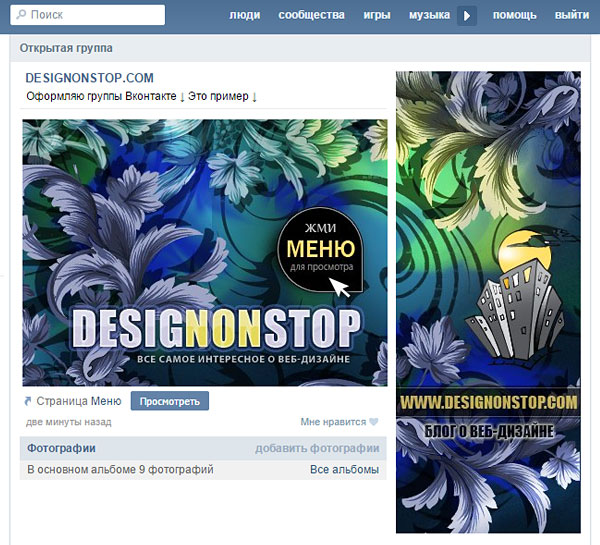 Необходимо точно описать деятельность, которую представляет паблик. Также можно добавить эмодзи или смайлики для усиления эффекта и вызова доверительных отношений. Можно указать актуальные ссылки и прочее, что позволит максимально оптимизировать продвижение.
Необходимо точно описать деятельность, которую представляет паблик. Также можно добавить эмодзи или смайлики для усиления эффекта и вызова доверительных отношений. Можно указать актуальные ссылки и прочее, что позволит максимально оптимизировать продвижение.
Как добавить или изменить описание?
Для этого необходимо перейти на соответствующую вкладку панели управления. После этого можно добавить или редактировать текст в соответствии с требуемыми изменениями.
Аватар
Это первое, что будут видеть люди, когда посещают страницу. Именно поэтому важно передать деятельность компании через картинку максимально точно, чтобы привлечь внимание и повысить уровень узнаваемости.
Также можно использовать различные онлайн-сервисы, которые позволяют кастомизировать практически любые изображения при помощи достаточно простых и доступных инструментов для каждого. Достаточно просто загрузить фото, добавить различные эффекты, фильтры и прочее.
Чтобы установить аватарку, необходимо перейти в соответствующий раздел меню. Далее нужно загрузить соответствующий документ, выбрать миниатюру. Процедура загрузки считается завершенной.
Обложка для группы ВКонтакте
Это один из ключевых моментов при создании собственного дизайна. Здесь необходимо проявить креативность, так как это делает сообщество более привлекательным и живым для посетителей. Добавить элемент можно через соответствующую панель пункта управления. Процесс выглядит аналогично с фотографией, поэтому не должен вызвать трудности.
Рекомендуется самую важную информацию располагать в центральной части, чтобы обеспечить корректное отображение со всех устройств. Можно добавить дополнительные компоненты.
Живая обложка сообщества
Она будет видна с мобильных устройств, что является несомненным преимуществ для пользователей приложения. Для добавления достаточно перейти на соответствующую вкладку, после чего добавить видео или картинку в зависимости от предпочтений. Оформить группу ВК в новый дизайн не займет много времени.
Закреплённый пост
После внесения глобальных изменений следует также подумать над тем, чтобы закрепить наиболее важный материал в верхней части страницы. Тогда посетители смогут быстро получить к нему доступ. Для выполнения действия достаточно нажать на значок рядом с публикацией, а в контекстном меню выбрать необходимый пункт.
Меню группы
Здесь можно оставить ссылки на любые страницы в пределах социальной сети. Можно также здесь продумать структуру, добавить чат, конкурсы и прочие компоненты. Для создания иконок и других визуальных отображений можно использовать специальные конструкторы и плагины, которые упрощают задачу.
Установка и настройка виджета приветствия
Это достаточно привлекательный элемент, который обращает внимание многих посетителей. Для этого необходимо специальное приложение. После этого остается выбрать сообщество, к которому нужно подключить виджет. Далее остается выбрать один из представленных вариантов. Можно продумать персональный дизайн с аватаркой, составить текст или придумать другие решения из представленных. Остается только придумать название, а также сохранить изменения.
Есть много вариантов, как красиво оформить группу в ВК, которые доступны для каждого. Главное — учитывать специфику конкретного направления, чтобы повысить вовлеченность аудитории и популярность паблика.
Автор: Алексей Новиков
Красивое оформление группы ВКонтакте
Оформление группы ВКонтакте
Решив создать свое сообщество в социальных сетях, стоит задуматься об его оформлении. В первые минуты при оформлении группы в Вконтакте может показаться, что это намного легче, чем продвигать сайт самостоятельно. Но увы, Вы глубоко ошибаетесь, на самом деле, это гораздо труднее.
Прежде чем приступить к оформлению группы в Вконтакте, надо придумать название, но оно должно быть коротким (длинное никого не заинтересует) и чтобы носило в себе какую-то интригу. Содержание, рассказывающая о вашем сообществе, тоже должно быть кратким, мало кто из пользователей захочет прочитать полную информацию о группе. Раскрутка групп и страниц ВКонтакте представлена здесь.
Не стоит на место аватарки загружать фотографию только с названием вашего сайта или какой-то компании, так как это в Интернете давно применяют. Люди, увидев такую аватарку, в лучшем случае сразу же уйдут, а в худшем могут пожаловаться на ваше сообщество, как на спам и вас заблокируют. Надо придумать что-то интересное. Если Вы разбираетесь в фотошопе, то можете воспользоваться своими знаниями, сделав его на профессиональном уровне. Такую своеобразную рекламу всегда можно заметить и любой пользователь остановится и обязательно просмотрит всю страничку вашей группы. Читайте инструкцию, как создать красивое меню вгруппе ВКонтакте.
Если группа создается по увлечениям, то желательно, чтобы были всегда включены такие функции, как видео, стена, фото и обсуждения. Вставив интересное видео или фотографии, а также несколько забавных статей, Вы вызовете живое обсуждение и массу комментариев к загруженным картинкам. Если создаваемое сообщество коммерческого характера, то лучше все эти опции отключить, чтобы недовольные участники группы не смогли оставлять свои отрицательные комменты, потому что это спугнет других пользователей сети. Чтобы привлечь бесплатных подписчиков вгруппу, ознакомьтесь с этой статьей.
Самое главное, на что отреагируют потенциальные участники, это во время и правильно подать новость. Она должна быть небольшой, но в тоже время ее содержание понятно для всех людей, зашедших на ваше сообщество, а так же с выделенными ключевыми словами. Чтобы добавить участников в группу ВКонтакте, перейдите на эту страницу.
Красивое оформление Вконтакте
Над красивым оформлением группы Вконтакте надо немного потрудиться, а точнее знать хотя бы на начальной стадии, как пользоваться фотошопом и wiki-разметкой. Не беспокойтесь, для этого каких-то профессиональных навыков не нужно, если Вы знаете, как сделать большой и маленький размер картинки или порезать их, то Вам это особо не составить труда, к тому же в wiki-разметке нет столько прибамбасов сколько, например, в HTML. Wiki-разметка используются не только для графического меню, но также и для текстового.
полная инструкция + советы и примеры
В этой статье вы узнаете, как красиво оформить группу в ВК. Мы поделимся полезными рекомендациями: покажем, как загрузить основные элементы и подключить дополнительные модули.
Как красиво оформить группу в ВК: полезные рекомендации
Сразу перейдем к основной части статьи: сделаем красивое оформление для группы ВК. Для этого рассмотрим основные элементы, которые нужно добавить в сообщество.
Загружаем аватарку
Первым делом, после того как вы создали группу во ВКонтакте, нужно загрузить аватарку. Ава должна быть узнаваемой: например, логотип бренда. Если вы создали группу для продвижения личного бренда, то в качестве аватарки можно использовать свою фотографию.
Загрузить аватарку просто: для этого зайдите в группу и в окне с авой нажмите кнопку «Загрузить фотографию».
Загружаем аватарку для группы VKДалее в небольшом окне нажмите «Выбрать файл». Откроется проводник файлов. Загрузите нужный снимок с компьютера.
Завершающий этап — выбор области фотографии. Обрежьте снимок так, чтобы в окне аватарки отображались основные элементы: например, название компании или логотип.
Выбираем область аватаркиПотом обрежьте снимок для маленьких фотографий. Выбранная миниатюра будет использоваться в новостях, списках сообществ и комментариях.
Минимальный размер аватарки: 200×200 пикселей. Форматы: JPG, PNG, GIF.
Устанавливаем обложку
Теперь давайте установим обложку. Это еще один важный этап при оформлении сообщества во ВКонтакте.
На обложке можно отобразить важную информацию о группе: название, основные рубрики, контактные данные. Обложка должна быть красивой и узнаваемой.
При этом не нужно перегружать обложку лишними элементами: разместите только важную информацию.
Чтобы загрузить обложку перейдите в раздел с настройками сообщества. В настройках — в разделе «Основная информация» — есть строка «Обложка». Нажмите «Добавить».
Добавляем обложкуПосле этого загрузите готовую обложку с компьютера.
Вот так выглядит сообщество с обложкой:
Обложка в группе «ЛитРес Книги»Рекомендуемый размер обложки: 400×1590 пикселей. Форматы: JPG, PNG, GIF.
Добавляем описание
Обязательно добавьте описание сообщества. Для этого перейдите в настройки группы или паблика. В окне «Основная информация» есть блок «Описание».
Укажите полезную информацию о сообществе: о чем группа, чем вы занимаетесь.
Пишем описание группыНапример, если у вас интернет-магазин, то укажите время работы, способы доставки и оплаты товаров.
Максимальный размер описания: 4 000 символов. Можно использовать Emoji и списки.
Меню
Во ВКонтакте можно подключить меню сообщества. Для этого откройте настройки группы и перейдите в раздел «Меню».
Меню поможет улучшить сообщество: вы можете выделить важные для вас товары, записи, статьи и многое другое.
Чтобы подключить меню нажмите кнопку «Новая ссылка». Она поможет добавить ссылку на объект внутри ВКонтакте.
Добавляем ссылку для менюДалее нужно оформить элемент меню: загрузить обложку, ввести название (не более 20 символов) и указать ссылку. Когда пользователь кликнет на эту ссылку в меню, то он перейдет по указанной ссылке.
Таким образом в меню можно добавить полезную статью или каталог с товарами.
Вот так выглядит меню в группе во ВКонтакте:
Пример меню в группе ВКПодключаем дополнительные разделы
При правильном оформлении сообщества в ВК, важно подключить разделы. Для этого откройте настройки группы и перейдите в «Разделы».
Подключаем разделыЗдесь можно подключить:
- Ссылки.
- Фотоальбомы.
- Видеозаписи.
- Аудиозаписи.
- Обсуждения.
- Мероприятия.
- Контакты.
- Статьи.
- Сюжеты.
Товары
Если у вас интернет-магазин — или вы что-то продаете через группу ВК, — то подключите раздел «Товары». Это просто: зайдите в настройки сообщества и перейдите в «Разделы».
Здесь есть строка «Товары». По умолчанию функция отключена. Включите базовые товары.
После этого выполните настройки раздела: укажите регионы, включите или отключите комментарии, выберите валюту магазина и тип кнопки, добавьте контакт для связи.
Раздел с товарами будет отображаться в верхней части вашей группы.
Вот так выглядит блок с товарами:
Товары в группе ВКСсылки
Добавьте полезные ссылки. Для этого зайдите в настройки сообщества и перейдите в раздел «Ссылки».
Добавляем ссылкуОни отображаются в правой части сообщества — в отдельном разделе. Вы можете добавить внутренние и внешние ссылки — например, на другие социальные сети.
Виджеты
В настройках группы можно подключить дополнительные виджеты. Они находятся в разделе «Приложения».
Подключаем полезные виджетыВиджеты помогают расширить функционал группы: например, можно подключить автоворонку, триггерные рассылки. Есть системы CRM.
Итоги
Оформление группы в ВК — важный этап при продвижении сообщества. Соблюдайте все рекомендации из статьи: загрузите аватарку и обложку, добавьте описание, подключите дополнительные модули.
После того, как вы оформите группу или публичную страницу, приступайте к продвижению. Подробнее об этом читайте в нашей статье «Как раскрутить группу в ВК самостоятельно: ТОП-16 способов».
Как красиво оформить группу ВКонтакте: пошаговая инструкция
Нет времени читать статью?
Но вам требуется продвижение сайта или создание сайта-лидера, идеального для SEO? Тогда вы можете оставить заявку на продвижение или заявку на создание сайта. Если вы собираетесь продвигать сайт самостоятельно — продолжайте чтение!
Создание группы в социальной сети Вконтакте — ответственный момент, к которому нужно подойти со всей серьёзностью. На самом деле, обзавестись пабликом на сегодняшний день проще некуда, но вот правильно оформить его — довольно сложная, но интересная задача.
В рамках данной статьи мы приведем общие рекомендации по ведению сообщества и расскажем, как привести его в божеский вид — чтобы не только друзьям не стыдно показать, но и целевую аудиторию привлечь.
Мы оформим шапку, добавим основную информацию, настроим меню и другие разделы так, чтобы добиться максимальной эффективности страницы.
Каких размеров должны быть элементы для оформления
Вконтакте постоянно развивается и обрастает не только новыми функциями, но и обновлениями с дополнениями для групп. Некоторое время назад на создание группы уходило мало времени, поскольку достаточно было придумать название, составить небольшое описание и подобрать маломальски подходящий логотип — далее добавляем ссылку на веб-сайт, пишем пару новостей и всё готово.
Однако сейчас конкуренция не просто большая, а шокирующая, и каждому приходится изобретать что-то новое. Так, дизайн сообщества должен быть проработан до мелочей, иначе паблик не будет выполнять главную функцию — обеспечивать продажи, если речь идет о бизнесе, и вызывать интерес рекламодателей, если мы говорим о развлекательном проекте.
Ниже мы приведем наиболее подходящие по нашему мнению размеры и форматы главных элементов.
- Название группы — можно писать на любом языке и добавлять смайлики, но текст не должен превышать 48 символов.
- Описание сообщества — для поисковых роботов оно выступает в роли Description и содержит до 4000 символов текста.
- Аватар паблика — минимальный размер изображения составляет 200 на 200 px, а максимальный не должен превышать 7000 на 7000 px. Пользователь может загружать картинки форматов JPG, GIF или PNG.
- Обложка — поддерживает аналогичные с аватаром форматы. По размерам — минимальный 200х795, максимальный 400х1590.
- Живая обложка — поддерживает видеоролики или изображения в Full HD качестве. Длительность видео максимум 30 секунд, а вес файла не должен превышать 30 мегабайт. Мы уже писали о том, как их сделать здесь.
Описание сообщества
Когда человек переходит в вашу группу, первое, что он видит — её описание. При разработке такого текста нужно учитывать много факторов. Во-первых, основная задача материала — заинтересовать посетителя.
Важно грамотно описать, что из себя представляет паблик, чем он занимается и чем может быть полезен пользователю.
Текст можно структурировать с помощью эмодзи — главное выбрать подходящие смайлики, способные подчеркнуть написанное. Также здесь часто добавляют ссылки на аккаунты в соц.сетях, сайты и прочее.
Как добавить или изменить описание
Для начала ищем боковое меню сообщества и переходим в раздел «Управление» с иконкой в виде шестеренки.
Пункт «Описание сообщества» и есть то что нам нужно — редактировать его можно в любое время, а количество символов не должно превышать 4000.
Аватар
Если описание сообщества гости видят только когда в него перейдут, то вот аватар заметен уже в ленте — в левом верхнем углу записи. Вы должны продумать изображение так, чтобы даже в уменьшенном формате оно было хорошо различимо. Примером удачного использования авы является российское представительство KFC — полковник Сандерс, основатель сети быстрого питания, виден и в миниатюре.
На сегодняшний день существует великое множество сервисов и специальных приложений, с помощью которых вы легко сможете создать аватар. Также можно воспользоваться платными услугами дизайнеров и иллюстраторов — тут уже каждый решит для себя.
Вручную получить доступ к инструментам для редактирования картинок можно в АваМастере или популярном VK Profi — правда, разработка красивого аватара может занять время и требует от человека творческих способностей.
Как установить или изменить аватар
Зайдите на страницу вашей группы и наведите курсором мыши на изображение — всплывет маленькое окошко с кнопкой «Обновить фотографию».
Далее нужно загрузить необходимую картинку с компьютера.
Напомним, поддерживаются форматы JPG, GIF или PNG.
Обложка для группы Вконтакте
Как элемент оформления обложка появилась во Вконтакте относительно недавно, но с первых же секунд отлично себя зарекомендовала. После обновления обложки стали молниеносно появляться во всех популярных пабликах, а люди вдруг поняли — обычные аватары уже приелись и хочется чего-то нового.
Благодаря обложке группа становится ярче и привлекательнее, а перед владельцем сообщества открываются возможности для реализации творческих идей, которые не удалось внедрить в обычную аву.
Итак, чтобы поставить обложку, вам нужно перейти в управление группы и кликнуть по «Добавить» — загружаем изображение и тут же видим серьёзные изменения в общем оформлении сообщества.
При создании обложки рекомендуем размещать всю полезную для пользователя информацию в центре картинки — так при просмотре с разных устройств данные не будут обрезаться.
Живая обложка
Ещё более новый стилистический элемент — живая обложка. Установить её можно с компьютера, но видна посетителям она будет только при заходе с мобильного устройства и тем, кто находится в соответствующем приложении.
Если у вас уже готова динамическая обложка, перейдите в тот же раздел, что и выше, но пролистайте до конца — там, в соответствующие панели нужно загрузить либо фотографии, либо видеоролики, и желательно в Full HD качестве.
Правда стоит отметить обидное ограничение в размере файла — не выше 30 мб.
Живая обложка — отличное дополнение вашей группе. Не забывайте, многие пользователи Вконтакте предпочитают сидеть в соц.сети со смартфона или планшета, и уже в последнюю очередь с компьютера.
Закреплённый пост
Создатели Вконтакте — одновременно странные и очень умные люди. Они долгое время продвигали вики-разметку и даже выпускали обучающий материал о том, как её создать. Однако резко всё изменилось в ВК появился очень простой и функциональный редактор статей, а необходимость в разметке пропала.
Так, разработать крутой и привлекательно оформленный текст — отличная идея, реализовать которую и поможет новенький редактор. Затем лишь закрепите материал в самом верху страницы и представляйте восторженные взгляды посетителей группы.
Меню группы
Меню группы — небольшое по функционалу дополнение, которое позволит разместить тематические ссылки на приложения или любые другие страницы вверху сообщества. К сожалению (или к счастью) размещать URL сторонних интернет-страниц запрещено, но зато можно придумать куда всему этому куда более интересное применение — к примеру, поставить кнопки «Подписаться», «Участвовать в розыгрыше» или «Пройти тест», которые будут привлекать внимание посетителей.
Если у вас коммерческое сообщество и вы продаете товары или услуги, в меню группы лучше всего поставить ссылки на разделы внутри паблика — только на те, которыми может заинтересоваться потенциальный клиент.
Так, когда человек посетит вашу страничку, он сразу получит доступ ко всей необходимой ему информации.
Если вы хотите подключить меню группы, перейдите в управление сообществом и найдите соответствующие настройки — далее останется лишь добавить нужные вам ссылки.
Также придется прикрепить к кнопкам иконки, которые можно легко создать с помощью бесплатных сервисов — например, VKmenu или SMMBullet.
Установка и настройка виджета приветствия
Настроить персональное приветствие, когда система будет по имени приветствовать посетителя — отличная идея. Чтобы установить такой элемент, необходимо приложение SpykatWidgets — перейдите на его страницу и нажмите на «Подключить сообщество», выбрав свою группу.
Далее, чтобы отредактировать приветствие, перейдите в паблик и откройте только что подключенное приложение.
В открывшемся окне нам предстоит выбрать один из вариантов приветствия — всего их три:
- Просто текст с указанием имени посетителя
- С аватаром гостя
- Короткий текст прямо на обложке сообщества
Практика показывает, что 1 и 3 варианты менее рабочие, поскольку их сложно заметить. А вот когда помимо приветственного сообщения отображается аватар пользователя — выглядит эффективно и сразу привлекает внимание.
Чтобы наконец активировать виджет и пойти проверять как он работает, заполните текст и прочие данные.
В чем секрет успеха продающих сообществ?
Оформить группу на продвинутом уровне и получить максимальный отклик аудитории не просто — обычно это дело доверяют профессионалам. Но мы возьмем из своего опыта некоторые моменты и поделимся полезными советами. Так, особой популярностью и успехом пользуется блок из приложений, расположенный справа под обложкой.
Для примера, перейдите в управление группой и выберите меню «Приложения», дабы получить доступ к соответствующим настройкам.
В открывшемся разделе расположены приложения, которые могут неплохо расширить функционал сообщества — допустим, вы можете добавить кнопку «Пожертвовать», нажав на которую посетитель, если захочет, пожертвует на развитие паблика какую-то сумму денег. Далее всё зависит от концепции группы и идеи, которую она преследует. Занимаетесь публикацией новостей? Добавьте кнопку «Подписаться на рассылку» и пользователи всегда будут получать актуальную информацию.
Также следует обратить внимание и на ссылки сообщества — они «висят» в правом столбике, параллельно со стеной. Обычно в таком месте частенько размещают ссылки на основные разделы группы и пишут CTA — призыв к действию.
Кнопка действия — бесспорно важный элемент группы. С её помощью можно легко мотивировать гостей на совершения какого-нибудь полезного для вас действия — например, быстрого звонка. Ещё можно перенаправлять пользователей на ваш сайт, сделав соответствующую приписку.
Выделим остальные элементы оформления:
- Статьи — здесь отображены последние записи, оформленные в редакторе статей
- Адрес и время работы — важнейший для коммерческих групп элемент. Информирует клиента от графика работы и показывает адрес магазина/офиса и т.д.
- QR-коды пабликов
- Подкасты, обсуждения, фотоальбомы, видеоролики, мероприятия
Заключение
Если вы всерьез задумались о продвижении коммерческой или тематической группы, вам следует привести в порядок её внешний вид. Нужно стараться не просто сделать сообщество красивым, но и полезным для посетителя.
Сделайте красивое меню ВКонтакте. Как организовать группу в контакте и создать выпадающее графическое меню
Группа ВКонтакте, которая красиво оформлена, удобна для навигации и наполнена полезным материалом, всегда вызывает уважение и огромное желание «погулять» по ее страницам, внимательно прочитать материал, сделать лайки и даже представиться.
Поэтому у создателей сообщества на первом этапе его проектирования и наполнения всегда возникает вопрос, какое дизайнерское решение будет правильным для его группы, из каких «кнопок» будет меню и каким контентом наполнить страницы мини-сайта? Ведь все это в совокупности позволит группе ВКонтакте быть более привлекательной, понятной, рабочей и живой.И сегодня я расскажу, как создать красивое меню ВКонтакте и на что обратить внимание.
Заготовки меню ВКонтакте
Для того, чтобы составить меню, сначала необходимо определить его содержание и внешний вид. Вам нужно знать, из каких разделов будет состоять ваше меню. Это первое. И второе, какую картинку вы будете использовать в своем дизайне и подготовить.
Для этого берется типовой лист бумаги и на нем рисуется (прописывается) макет вашего меню.А именно названия ваших «кнопок», которые будут вести на страницы, заполненные любым контентом. Имея этот набросок перед глазами, вам будет легче добраться до целевой цели.
В прошлой статье видео-урока я наглядно показал, как создать текстовое меню. И в этой статье я еще раз расскажу и покажу на своем примере. Итак, приступим. Моя тестовая группа называется «Здоровье».
Мое меню будет состоять из трех кнопок:
- Секреты здоровья (переход на страницу с рекомендациями и советами по здоровью)
- Здоровая шея (перейти на страницу, где будет описание и ссылка на платный лечебный курс по лечению остеохондроза шеи)
- Здоровая спина (переход на страницу, где описание и ссылка на бесплатный курс лечения спины).
Создание меню
- Для создания меню заходим в «Управление сообществом» во вкладке «Информация» находим «Материалы», ставим «ограничено» и сохраняем.
- Далее возвращаемся на главную страницу группы и вверху видим надпись «Свежие новости», заходим в этот раздел через «Редактировать».
- В открывшемся окне меняем надпись «Свежие новости» в «Меню», например. В пустое поле вводим названия наших страниц — кнопки, слова должны быть закрыты двойными квадратными скобками без пробелов.Каждое имя в новой строке.
- Внизу страницы нажмите «Предварительный просмотр» и посмотрите названия «кнопок», которые стали кликабельными.
- Сразу в разделе «Доступ к странице» настройте параметры. Вы можете смотреть страницу, которую могут редактировать все пользователи — только администраторы, иначе они будут спамом. Сохраните изменения.
- Возвращаемся на главную страницу группы, нажимаем на «Меню» и видим кликабельные названия страниц. Щелкните на стороне «Редактировать».
- Следующий шаг — узнать адреса наших страниц — «кнопок». В меню выберите «Здоровая спина» и на странице «Здоровая спина» нажмите «Редактировать»
- Далее в окне браузера мы видим такой адрес и берем из него только то, что выделено синим цветом. Наш адрес страницы «Здоровая спина» должен выглядеть так: Page- 116040065_52123446, а не: https://vk.com/page-116040065_52123446?act\u003dedit
- Открываем все три страницы через «правку» и копируем три адреса в текстовый блокнот.В моем случае это выглядит так:
страница — 116040065_52123446.
Страница — 116040065_52123461
Страница-116040065_52123485. - Далее нам потребуются адреса наших картинок, которые будут выполнять функцию кнопок. Для этого загружаем приготовленные картинки в альбом своего личного кабинета и в настройках мы закрываем его от просмотра, чтобы эти нарезанные картинки не находились ни у кого, кроме вас. Если скачать их в альбом группы, то увидеть в них будет все, что на мой взгляд не совсем эстетично.
- Когда вы загружаете все изображения в альбом, придумав его название и отредактировав для конфиденциальности, затем щелкните все изображения и перезапишите адреса этих фотографий.
- Для этого смотрим в адресную строку браузера. Скопируйте нужную часть и вставьте в рабочий учебник. Адреса картинок должны иметь такой вид:
В моем случае адрес верхнего изображения такой:
photo1815_337249677
- Заходим в меню через «Редактирование», спускаемся по текстовому меню вниз и наверх прописываем адреса наших страниц — кнопок.Это будет выглядеть так, пример моей страницы:
[]
Для наглядности посмотрите фото:
Я указал цифрами то, что отвечает и обозначает:
1 — это адрес нашей картинки;
2 — это ширина картинки, что означает ширину нашего меню, этот показатель можно менять, но идеальный размер 388 пикселей. Эта цифра должна быть одинаковой во всех трех строках;
3 — это текст « noborder; nopadding » отвечает за то, чтобы между картинками не было промежутков, что бы получилось сплошное изображение;
4 — это наш адрес страницы нашего меню.
Чтобы не ошибиться, вы можете скопировать мой образец и ввести там адреса своих изображений и страниц. - Нижнее текстовое меню под цифрой 5 убираем (стираем) и нажимаем «Предварительный просмотр» внизу. Видим ваше красивое меню — сохраните страницу.
- Заходим на главную страницу группы, обновляем ее и нажимаем на «Меню». Все! Наше меню готово! Нажимая на надписи, мы попадем на страницы. Пока они пустые, но все время свое.
Полезная информация о группе ВКонтакте:
Оставайтесь на связи и подписывайтесь на последние новости.
Успехов и удачи!
Цель создателя команды в соц. Сети для привлечения большего количества посетителей. Важно, чтобы гость хотел присоединиться, подписаться, прочитать информацию, оставить комментарий или заказать товар. Потребность в конечном результате отличается от направления деятельности.
Первые секунды пребывания формируют дальнейшие действия гостя. Вот почему интерфейс играет большую роль.
Факторы Оставляет гостя:
- аватар;
- описание;
- имя;
- красивое и практичное меню;
- красочность;
- содержания.
Создайте практичное меню, которое не только легко побуждает к действию. Но сначала я должен выяснить, что это должно быть.
Какое должно быть меню
Используя грамотно составленное меню, посетитель может легко перемещаться по нему и быстро получать ответы на свои вопросы. Также навигация позволяет создать правильное впечатление о проекте.
Три основные цели группы:
- продаж;
- увеличить трафик;
- увеличить активные плакаты.
Для продаж навигация в группе заменяет витрину в магазине.
Здесь должны быть самые важные кнопки:
- каталог; Стоимость
- ;
- доставка;
- рекламных предложений;
- отзывов.
Чтобы увеличить посещаемость, основное внимание уделяется содержанию и освещению сайта или блога.
Примерные кнопки установки опций:
- интересных статей;
- полезная информация;
- подписаться;
- отзывов.
Чтобы повысить активность участников, они должны стимулировать их репосты, опросы и интересный и необычный контент.
Предлагаем такие кнопки:
- подписаться на новости;
- задать интересный тематический вопрос;
- акций; Анкета
- ;
- голосов.
Рассмотрим, как создать меню для группы в контакте, все технические моменты, требующие минимальных знаний графического редактора и основ работы с ВКонтакте.
Построить поэтапно
Создание навигации — процесс интересный, сложный и долгий. Но результат стоит .
Весь процесс условно разделен на 2 этапа:
- работа с фотошопом;
- техническое дополнение.
видео: публичное меню
Работаем с фотошопом
Перед тем, как продолжить, необходимо визуально представить дизайн или общий вид, а также его составные части.Специальных знаний не требуется, достаточно выполнить действия инструкции.
Алгоритм действий:
Это делается с помощью инструмента «Прямоугольная область»:
Работа с графикой:
Должно получиться примерно так:
Сохраните прямоугольник, расположенный справа от отдельной картинки, установив размер 200×500 пикселей. Это готовая аватарка, загружаемая через кнопку «Загрузить фото» в группе ВК.
Вторую картинку нужно еще поделить на количество предметов. Это сделано для того, чтобы каждой кнопке присвоить ссылку.
Для начала сделаем маркировку:
Создать фрагменты:
Сохранение изображения:
Как очистить компьютер от ненужных программ? Инструкция здесь.
Техническая часть
Готовые образы необходимо передать в группу. Выполнив приведенные ниже шаги с этой задачей, можно легко справиться.
Важно! Заполнение меню отличается от обычно загружаемых фотографий или картинок.
Все в заказе:
Теперь самое главное, чтобы все было сделано для всего. Добавить функциональность меню. Отдельной картинке должна быть присвоена «ваша» ссылка.
- найти нужную запись;
- щелкните по нему левой кнопкой мыши;
- скопируйте URL-адрес в адресную строку.
- перейти к источнику, куда нужно перенаправить посетителя;
- скопируйте желаемый адрес.
Сохраните изменения на соответствующей кнопке внизу окна.
Внимание! Изменения могут отображаться не сразу. Рекомендуется зайти в свой основной профиль, а потом снова зайти в группу.
Как создать меню в группе vkakte вики-разметка
Wika-разметка — это особый язык, используемый для оформления веб-страниц в группах социальных сетей.
Этот инструмент позволяет создавать:
- эффектов;
- необычное меню;
- знаков;
- элементов навигации; Текст в формате
- .
Короче такая разметка позволяет создать мини сайт ВКонтакте. Это очень удобно, особенно для продаж и набора абонентов.
Этот интуитивно понятный дизайн заставляет посетителя остаться, щелкнув по кнопке. То есть затягивает и побуждает к действию — а это именно то, что вам нужно.
Визуально такая система очень похожа на HTML-верстку. Но для этого не нужны длительные тренировки и особый склад ума.
Видео: Меню с поиском по заголовкам
Нюансы создания
Собственно то, что было сделано выше (разделение и загрузка картинки), уже элементы разметки.В этом преимущество этого инструмента. Автоматическое преобразование в теги, с простой загрузкой картинок.
Тем не менее, важно знать отдельные теги, чтобы сделать их еще более функциональными и красивыми. Например, при заливке нами отдельных частей изображения между ними могут образоваться белые полосы. Вы можете удалить их, просто добавив тег NOBORDER.
Как это: []
Основные теги представлены в таблице ниже:
Работа с картинками
[] .
Где Options заменен на:
- noborder. — Удаление рамки вокруг изображения;
- nopadding — удаление пробелов между изображениями;
- равнина. — Вставить ссылки на картинку. Оформляется в виде текста, без графики;
- НОЛИНК. — Удаление ссылки на картинку;
- ящ. — открытие изображения в окне;
- NNNXYYYPX или NNNPX — указывает размер фотографии в пикселях.
Создание таблицы
Вне зависимости от того, какое меню (текстовое или графическое) вы создаете, без вставки таблицы вы вряд ли обойдете. В противном случае можно просто вставить текст в поле новости и не форматировать его, тратя столько времени.
Таблица создается с использованием специального набора символов, каждый из которых отвечает за определенную часть таблицы:
Шаг 1
Для начала заходим в мою группу и в блоке «Свежие новости» (в данном случае я переименовал его в «Меню») нажимаем ссылку «Редактировать», которая появляется при наведении курсора.Важный! Во-первых, у вас должна быть открытая группа, а не страница. Так как на странице этого пункта просто нет. И второе, в меню «Управление сообществом»> «Информация»> «Материалы» должен быть выбран пункт «Открыть».
Шаг 2.
Во вкладке «Редактирование» пишем фразу [[теория веб-дизайна]] в двойных квадратных скобках. Затем нажмите кнопку «Сохранить страницу».
Шаг 3.
После этого рядом с кнопкой появится ссылка «Предварительный просмотр», и нажмите на нее.Предварительный просмотр нашего меню появится ниже, где мы видим «Теорию веб-дизайна», появившуюся ниже.
Шаг 4.
Щелкаем по этой ссылке и переходим на созданную страницу с названием «Теория веб-дизайна». После нажатия на ссылку «Наполнить содержанием». Далее редактируем текст как в обычном текстовом редакторе — вставляем картинки, тексты, видео и другие объекты. При этом наша созданная страница будет иметь URL-адрес типа https://vk.com/page-15865937_43819846.
Альтернативный способ создания внутренней страницы
Есть альтернативный способ создания страницы.В основном он подходит для публичных страниц (публичных страниц), так как не подходит для описанного выше метода. Для этого воспользуемся вот таким кодом.
http://vk.com/pages?Oid\u003d-xxx&p\u003d_naviting_strant
Где вместо XXX подставим идентификатор нашей группы, а вместо текста «имя страницы» напишем меню. Теперь вам нужно узнать идентификатор группы. Как это сделать? Заходим на главную страницу группы и смотрим записи на нашей стене — прямо под блоком «Добавить запись» будет написано «Все записи» — нажимаем на эту ссылку.
Перейдите на страницу и посмотрите URL этого типа https://vk.com/wall-78320145?own=1 где числа 78320145 в этом примере — это идентификатор группы. Подставляем наши данные в исходный код и получаем запись такого типа: http://vk.com/pages?Oid\u003d-78320145&p\u003dMay (С вашими номерами!). Вставьте эту строку в адресную строку браузера и нажмите ENTER. Итак, мы создали новую страницу ВКонтакте.
), сделайте меню.
Сейчас я покажу как сделать меню в группе ВКонтакте и сделать правильно .
Создание красивой графики
В новом дизайне сайта ВКонтакте изменены размеры на графику. Ниже вы найдете текущие значения.
- Аватар группы — 200 × 300 пикселей
- Баннер в описании — 510 × 271 Pix
Подготовьте изображения нужного размера. Сделаю готовые снимки, чтобы показать вам на их примере.
Итак, давайте сделаем красивый дизайн, разделив общую картинку на две части. В результате мы получим единый дизайн.
Для начала загрузки аватара. Заходим в группу, и нажимаем «Загрузить фото».
Вы найдете форму, в которой вы хотите выбрать файл на жестком диске вашего компьютера. Сделай это. В итоге получилось следующее.
Теперь добавьте вторую часть изображения. Для этого необходимо разложить картину на стене, а затем, записывая ее, закрепить в верхней зоне.
Идем по стене. Здесь в блоке «Добавить заметку» нажмите на значок «Фото».
Загрузите вторую подготовленную картинку.Обязательно выберите публикацию от имени сообщества. Затем нажмите «Отправить».
Теперь запись надо поправить (см.). Возвращаемся к новой записи, а в правом верхнем углу разворачиваем меню. Здесь вы нажимаете «Стоп».
Теперь обновите страницу и посмотрите результат.
Единственный минус — картинки находятся на разном уровне. Но это связано с тем, что они не подходящего размера. Аватар должен быть более вертикальным. Тогда они будут на одном уровне.
Как создать меню в группе ВКонтакте
Вернемся к нашему примеру и представим, что вам нужно сделать кнопку «еще». Она уже есть на фото. Как сделать так, чтобы при нажатии на кнопку человек попал на наш основной сайт? Сейчас покажу.
Чтобы сделать кнопки меню активными, мы должны вырезать их с отдельными картинками. Для этого нам понадобится фотошоп.
Открываем нашу картинку в редакторе, и активируем инструмент «Вырезка».
Зашиваем низ пуговицей.Удерживая левую кнопку мыши, проведите горизонтальной линией, разделив изображение на две части.
Теперь нажмите Alt + Ctrl + Shift + S, чтобы сохранить готовые изображения.
https://vk.com/pages?Oid\u003d-120208137&p=May
Смотрите, после символов «ODI = -» нужно вставить ID своей группы (см.). А в самом конце ссылки напишите название своей страницы из меню. В этом примере мы выйдем из «Меню».
Здесь вы нажимаете на значок камеры и загружаете подготовленные изображения.
Теперь переходим непосредственно к созданию меню для группы в ВК. Должно быть что-то подобное.
Далее переходим в раздел «Редактирование». Здесь для каждого изображения нам нужно убрать отступы, чтобы они сливались в единое изображение. Для этого добавьте это значение nopadding; . И добавьте ссылку на нужную страницу или сайт, произнося значение «https://site.ru/page.html» (укажите свои адреса!). В нашем примере кнопка «Еще» должна вести на сайт сайта. Вот что должно произойти.
[] []
Сохраните страницу. Не забудьте скопировать его из адресной строки. Должен быть вид:
https://vk.com/page-120208137_52523487.
Возвращаемся к стене группы, и создаем новую запись. Вставьте в нее ссылку на страницу и примените исходное изображение. Публикуем и исправляем.
Это меню произошло в конце концов.
В этой статье поговорим о том, как установить меню ВКонтакте. В прошлых статьях я рассказывал вам о том, как сделать меню в Photoshop, а теперь пришло время его интеграции в нашу группу.
Но для того, чтобы мы начали процесс реализации нашего меню в контакте для начала, нужно его разрезать на части. Для этого воспользуйтесь инструментом «Раскрой».
Выберите этот инструмент и начинайте «резать». Досталось 7 частей.
Далее заходим в «Файл» — «Сохранить в Интернете» — выбираем расширение JPEG и качество 100%, нажимаем «Сохранить». У нас должно получиться 7 файлов. Все! С фотошопом готово! Все необходимые работы по созданию меню произведены. Приступим к установке меню ВКонтакте.Для этого:
1) заходим в созданную вами группу. Там найдите «Альбомы» — «Добавить» (выделено красным прямоугольником на рисунке 1). Ищем кнопку «Выбрать файл». Нажмите и загрузите созданные 7 файлов.
Добавление фото в альбом ВКонтакте
Изображение 1
Добавление фото в альбом ВКонтакте
2) Внимание! У кого нет «Свежих новостей», и по умолчанию они не включены, вам нужно выбрать «Управление сообществом», найти «Материалы» и включить их (Рисунок 2).
Рисунок 2.
3. Наводим мышку на «Свежие новости» и появляется право «редактировать», нажимаем на нее (рисунок 3).
Рисунок 3.
4. Появится окно, как на рисунке 4. Нас интересует кнопка «Wiki Marking Mode» (выделена красным прямоугольником. Нажмите ее.
Рисунок 4.
После этого в пустой области мы вводим ниже код Wiki, который будет отображать наше будущее меню. Оказалось следующее (рисунок 5):
Рисунок 5.
Wiki-код необходимо вводить точно и в такой последовательности, как показано на рисунке 5. Далее уже можете экспериментировать сами.
Пример синтаксиса добавления изображения следующий:
[], где
photo-41875814_286789280 — ID загруженной картинки, которую можно посмотреть в адресной строке браузера (рисунок 6).
Рисунок 6.
Тег nopadding — убирает пробелы между картинками, то есть помогает «стыковать» их вплотную друг к другу.
370px — Ширина картинки, посмотрите это значение в свойствах файла.
https: // www .. То есть, нажав на эту кнопку, пользователь перейдет из группы, контактирующей с этим сайтом.
Для того, чтобы сделать снимок незабываемого я использовал тег NOLINK:
Вот собственно и все! Мое первое меню создано! Вот так это выглядит в группе (рисунок 7).
Как сделать красивое меню для группы ВКонтакте.Регистрация ВКонтакте. Как сделать меню в пабле? (обойма)
Продажа меню Меню ВКонтакте начинается с правильного выбора. У вас есть интернет-магазин, строительная компания, вы тренер или мастер красоты? Каждый бизнес уникален и требует особого подхода к оформлению вики-меню. Из нашей статьи вы узнаете, какие типы меню для группы ВКонтакте существуют, в чем их особенности и отличия, а также какое меню выбрать для вашего бизнеса.
Это самый распространенный и дешевый вид меню.Позволяет создавать удобную навигацию по разделам группы или внешним ресурсам: обсуждениям, фотоальбомам, каталогу продукции, персоне, видеозаписям, сайту компании или страницам социальных сетей. Дизайн меню навигации обычно не имеет длины 1000 пикселей и умещается на одном экране монитора.
Типы меню навигации:Это меню имеет простую функциональность и устанавливается только на одной странице Wiki. Кнопки меню ведут по ссылке сразу к нужному разделу группы или внешним сайтам, без открытия дополнительных страниц навигации.Это удобный вариант меню, если у вас нет большого количества услуг / товаров и вы не чувствуете себя как крупная компания.
Многостраничное менюОдностраничное меню подходит для небольших интернет-магазинов, фотографов, тренеров и мастеров красоты.
Это тип меню навигации, в котором переход по разделам осуществляется по структуре. В качестве примера: кнопка «Товары» ведет на новую страницу Wiki, на которой отображается список разделов «Детская одежда», «Для женщин», «Для мужчин» и т. Д.Каждая страница Wiki может иметь свой уникальный дизайн, активные кнопки или дублировать дизайн страницы главного меню.
Многостраничное меню — Домашние Wikes-страница
Многостраничное меню будет удобно для интернет-магазинов, когда нужно помочь покупателям легко и быстро найти нужный раздел в группе.
Многостраничное меню — дополнительная wiki-страница Wiki Landing ВКонтакте
Вики-лендинг или как его еще называют лендинг Вконтакте — самый популярный вид меню.Любовь к этому дизайну меню у наших клиентов не вызывает удивления — это красивый структурированный дизайн, вся самая важная информация Ваша группа на одной странице, активные кнопки заказа (вести в администраторе ЛВС или в групповых сообщениях) и каталог товаров. Возможны любые разделы, которые вы хотели создать в Wiki-Landing.
- Описание компании и ее деятельности
- Категории услуг или товаров
- Отзывы клиентов через графический дизайн
- Видеозаписи и рекламные акции
- Преимущества работы с вами
- Акции и специальные предложения
- Описание услуг или товаров
- Популярные статьи в группе
- Контакты для связи
- Активная карта с адресом компании
- Ответы на часто задаваемые вопросы
Vicky Landing — лучший выбор Для крупных компаний, оказывающих услуги, интернет-магазины узкой направленности и коучинга
Мы отвечаем на частые вопросы о Vicky Menu:
Основным фактором при выборе дизайна для группы ВКонтакте является тематика вашего бизнеса и дизайн бюджета.Если у вас молодая компания или вы только решили создать группу и хотите проверить популярность своих услуг в Интернете, стоит отдать предпочтение меню навигации. Тем, кто хочет создать красивое графическое оформление группы и получить больше заявок, советуем выбрать Леддинг Вконтакте.
Когда меню группы уже нарисовано дизайнером и установлено на вики-странице, вы можете легко привязать его к любому сообщению или баннеру в фиксированном сообщении. Для этого нужно открыть ссылку на вики-меню в новой вкладке браузера, скопировать ее, чтобы вернуться в свою группу, и вставить скопированную ссылку в новый пост.При предварительном просмотре ссылки ее текст из сообщения необходимо удалить. Вы можете написать в этой публикации любую информацию, призывая к действию и контакты, после чего прикрепляете картинку (фото) и нажимаете кнопку «Опубликовать». Теперь нажмите «Безопасность», и баннер с активной ссылкой в меню группы всегда будет на виду.
Как сделать меню в группе ВКонтакте?
Для этого вам потребуются навыки работы в редакторах, например Adobe Photoshop. (Формат PSD), Adobe Illustrator (AI или EPS) или формат CorelDRAW (формат CDR).Каждая из этих программ отлично справится с этой задачей. Создайте новый документ шириной 607 пикселей (советуем создать документ 608 пикселей) и установите необходимую длину меню (высоту документа). Теперь можно переходить к оформлению. В Интернете вы найдете множество видеороликов Как самому создать меню ВКонтакте, а если вы хотите сделать красивый, профессиональный дизайн, лучше обратиться к опытному дизайнеру.
Верстка графического меню тоже имеет свои тонкости. Например: вам нужно будет разобраться с вики-разметкой ВКонтакте, научиться переключаться между возможностями редактора, отработать привязку к каждому фрагменту дизайна и правильно выставить размер меню. У неопытного человека эта работа может занять до нескольких дней, когда дизайнер может нарисовать графическое меню и приклеить его к группе за пару часов.
Чем отличается меню для паблика от группового ВКонтакте?
Различий в графическом меню меню для паблика, групп или событий не существует.Отличие только в установке меню на вики-странице. В мероприятиях и пабликах функция включения «Материалов» отсутствует. Именно через этот раздел будет ссылка на вики-страницу, на которой будет установлено групповое меню. Тем не менее, выход из этой ситуации есть через публикацию кода Вики, который откроет доступ к созданию вики-страницы.
Для опытного дизайнера создать меню ВКонтакте не проблема!
Надоело меню в группе ВКонтакте или вы хотите его скрыть? Это можно сделать несколькими способами: отключить «Материалы» в настройках группы, удалить фиксированный пост со ссылкой на меню или удалить код меню на вики-странице.Самый быстрый I. Простой способ Это отключение раздела «Материалы» — меню в группе перестанет быть видимым и при желании его всегда можно вернуть. Сама Вика, страницу ВКонтакте удалить нельзя.
Примеры красивого оформления менюСделать красивое оформление группового меню ВКонтакте может только дизайнер и это не удивительно. Чтобы разработать красивый дизайн, нужны навыки работы в редакторе и хороший вкус, а это приходит с опытом. На наших примерах вы можете сравнить, как выглядит меню навигации и вики-лендинг в группах ВКонтакте, а также почерпнуть идеи для оформления.
Заказать Дизайн группы ВКонтакте — Дизайнер Ирина Филипенко Заказать Дизайн меню для Группы ВКонтакте
Мы работаем в сфере регистрации групп ВКонтакте с 2012 года и за это время выполнили более 200 дизайн-проектов. Самая популярная услуга у наших клиентов — группа «под ключ» с Wika-Ledding. Эта дорогостоящая услуга в нашей студии оказывается без огромных доплат, так как вы работаете с простым дизайнером, и мы не берем никаких дополнительных платежей — за правки, потраченное время или покупку графики.Заинтересованы в нашем предложении? Свяжитесь с нами через раздел на этом сайте.
Групповое меню представляет собой интерактивный список основных разделов группы, позволяющий перейти к нужному пункту за секунду. Как сделать меню в группе ВКонтакте? Рассказываем, как добиться функционального расположения разделов блога.
- Перейти в группу.
- Под аватаркой заходим в раздел «Управление сообществом».
- Откроется несколько точек (Фотографии, Документы). Перейдите в раздел «Материалы», нажав «ограничено».Это вынужденная мера: в противном случае (при открытом доступе) каждый может создавать новые страницы, испортив групповое меню.
- Вернуться на главную страницу сообщества. Снимите фиксированные стойки. Перезагрузите страницу.
- Откройте раздел «Свежие новости» (он находится прямо под описанием сообщества). Вы увидите, что рядом с ним появится «Редактировать».
- В открывшемся окне редактирования выберите режим Wiki-разметки. Его выбирают нажатием кнопки справа. Наведите указатель мыши на него: отображается название режима, в котором вы сейчас находитесь.
- Можно переходить к редактированию. Основное название заголовка («Свежие новости») меняют по своему усмотрению. Подходит краткое описание: «Групповое меню».
- Для изготовления новинок запишите названия разделов в столбик, выделив их двойными квадратными скобками. Например: [[Цены]], [[Контакты]].
- Кнопка «Предварительный просмотр страницы» покажет, как выглядит групповое меню.
Как сделать меню группы ВКонтакте с кнопками
Графические кнопки часто используются контент-менеджерами, администраторами, модераторами при создании группы ВКонтакте: это довольно удобно.Такой прием удерживает внимание даже случайного посетителя, «заставляет» задерживаться на нем на странице, детально изучать ее содержание (и даже подписываться на обновления). Отвечаем на вопрос: как создать меню в группе ВКонтакте?
- Выбирайте любую яркую картинку, подходящую под тематику и стилистику блога. Затем загрузите его в фотоальбом на личной странице или в альбоме сообщества.
- Найдите его в фотоальбоме, скопируйте ссылку на фото в адресную строку браузера.
- Откройте режим редактирования группы, как описано в предыдущем разделе статьи. Нам нужен режим Wiki-разметки.
- Пишем код. Photo-aaaaa_bbbbbb — Вставьте ссылку с фото адреса. Далее: | 400px | (ширину изображения можно выбрать любое значение до 600 пикселей). И, наконец, рабочая ссылка — скопируйте ее в текущую строку браузера.
- Заключить в двойные квадратные скобки. Последний тип ссылки: [].
Как составить групповое меню с картинками
Непростая задача: как расположить кнопки в группе без использования фотошопа? Не все умеют виртуозно пользоваться графическими редакторами.На помощь придут изображения из Интернета.
- Загрузите необходимые фотографии прямо в фотоальбом сообщества. Если вы хотите «нанести» на них текст для большей выразительности, сделайте это заранее в редакторе Paint.
- Выберите раздел под названием «Свежие новости», затем наведите курсор на точку с редактированием.
- Находим на рабочей панели кнопку «Добавить фото» (со значком камеры). Если вы решили не загружать фотографию непосредственно в групповой альбом, вы можете сделать это прямо здесь, загрузив изображения с компьютера.
- После завершения загрузки вы увидите: В текстовом поле появились ссылки на фото.
- Положи прямой слэш | В конце каждой ссылки и после нее указывайте адреса необходимых страниц, на которые будет прикреплена картинка (ссылка на видеоальбомы, на фото, аудио …).
- Проделав эти манипуляции, введите в получившиеся ссылки в двойные квадратные скобки.
- Нажмите кнопку предварительного просмотра. Если все в порядке, сохраните изменения.
- Пробейтесь по кнопкам в меню, убедитесь, что все работает.
Как сделать графическое меню в группе
Если вы хотите, чтобы меню в группе было стильно, привлекательно, пора подумать о графическом меню. Создание меню в группе ВКонтакте — процесс довольно долгий, если вы впервые с ним упали. Чем больше в меню кликабельных пунктов, тем сложнее с ним справиться. Что следует учитывать?
- Ширина картинки должна быть не более 370 пикселей, максимальная — 390.
- Будущее меню нужно нарезать полосой в фотошопе.Полученные изображения Скачать в альбом аккаунта.
- Щелкните раздел «Свежие новости», кнопку «Изменить».
- Найдите значок камеры, скачайте картинки. Вы увидите код загрузки для каждого изображения в текстовом поле.
- Теперь вам нужно назначить ссылку на каждую картинку. Если вы хотите, чтобы его повлекли за собой на стене сообщества, найдите его, скопируйте URL. Если вам нужно перейти на другой сайт, скопируйте его.
- Отдельный код загрузки Картинки прямой косой чертой | И вставить ссылку после нее.
- Сохраните изменения, организуйте предварительный просмотр.
Как сделать интерактивное меню в группе
Многие сайты продаж создают интерактивное меню на главной странице. Эффект нажатой кнопки, специальные выделения, подчеркивание клавиш — эффекты делают сайт привлекательным для покупателей. Если вы ведете бизнес-аккаунт в ВКонтакте, вы воспользуетесь возможностью создания интерактивного группового меню.
- Создайте документ в фотошопе, поместив туда изображение с «шапкой» меню.
- Сделайте строку навигации: Вы можете написать на белом фоне основные разделы будущего меню («о нас», «цены» и т. Д.) при необходимости выделите другим цветом.
- Вырежьте каждую картинку, чтобы украсить ее отдельно.
- Перейти на сайт ВКонтакте (группа, раздел «Свежие новости», «Редактировать», режим Wiki-разметки).
- Скачать фото с компа.
- Скопируйте адрес нужной страницы, вставьте его в код картинки через прямую косую черту. По каждой картинке трет отдельную вики-страницу.
- При переходе по этим ссылкам откроются соответствующие разделы сообщества.После перехода вы увидите пункт «Заполнить содержимым». Загрузите те же кнопки, но с другим порядком цветов.
Готово! Теперь кнопки начнут менять цвет при переходе в различные разделы сообщества.
Здравствуйте, друзья. Все движется, все меняется. Социальная сеть Вконтакте тоже не стоит на месте. Вот моя публикация о создании единого блока ВКонтакте Аватар + Меню сегодня стала неактуальной. Теперь при создании группы блок новостей, который был нужен для такого меню, просто отсутствует.
Благо Вконтакте есть возможность создавать вики-страницы. С помощью этой вики-страницы мы можем создать меню сообщества, а затем закрепить это меню в верхней части группы.
Итак, по порядку.
Как создать вики-страницу?
1. Создайте тип ссылки в адресной строке браузера:
- xxx — ID вашей группы или паблика;
- Name_Straist — Любое слово, которым вы называете свою страницу.
Как узнать ID вашего сообщества? Если id отсутствует в ссылке, например https: // vk.com / make_community. , его можно найти следующим образом. Щелкните заголовок групповой стены, где написано количество публикаций.
Стена вашего сообщества открывается. В адресной строке будут цифры. Это идентификатор вашего сообщества.
2. Перейдите по созданной ссылке и нажмите «Заполнить содержимое».
3. Наполните вашу страницу содержанием. Например, нам нужно графическое меню в виде отдельных кнопок.Сначала мы создаем полную картину целого.
Потом нарежьте на отдельные пуговицы. В данном конкретном случае у нас будет четыре изображения кнопок.
Вернитесь на нашу страницу и, используя встроенный редактор, вы загружаете наши картинки кнопками.
После загрузки все картинки должны получиться так:
Нажав на любое из изображений, вы можете указать ссылку на страницу, где будет находиться этот пункт меню. Это может быть как страница вашего сообщества, так и страница внешнего сайта или интернет-магазина.
Создайте меню.
На стене вашей группы ВКонтакте должна быть такая запись:
Как исправить в меню?
Нам все еще нужно обезопасить меню в верхней части группы. Для этого нажмите на текст перед картинкой в записи. В открывшемся окне справа внизу нажмите «Исправить».
Все. Теперь должно получиться так:
Если вы хотите сделать меню и аватар как бы для одного целого, просто возьмите картинку так, чтобы она стала логическим продолжением вашего группового аватара.
Во всех сообществах ВКонтакте, в которых можно структурировать информацию, рекомендую сделать меню. Это определенно повысит удобство использования вашего сообщества. А как поправить меню ВКонтакте мы разобрали на конкретном примере. Осталось пожелать удачи в развитии и продвижении ваших сообществ!
Как сделать полезное меню группы ВКонтакте
Как создать меню группы ВКонтакте: технический этапИтак, с назначением группового меню разобрались, переходим к технической части.Зайдите в Настройки: Управление сообществом> Материалы> Подключиться:
Сохраняем изменения и переходим в группу. Под описанием группы начнется вкладка «Свежие новости», приступаем к ее редактированию:
Перейдите на вкладку «Редактировать» (1), замените название меню (2), мы введем вашу информацию (3), сохраним ее и вернемся на страницу (4).
С 2011 редактировать групповое меню ВКонтакте стало намного проще, Админы ВК добавили визуальный редактор, поэтому разобраться стало еще проще.Оговорюсь, что серверы ВК могут работать не так скоординированно, как я хотел, или при работе с кодом можно что-то забыть, поэтому сохраняйте исходный код в текстовых файлах на ПК. Для этого заходим в «Исходный код» и копируем полученный код.
Если чего-то не хватает или вы хотите вернуться на несколько шагов назад, перейдите во вкладку «История» и вернитесь к желаемой сохранности:
Как я уже сказал выше, приступим к изучению вики-разметки чуть позже, теперь заполняем наше меню группы ВКонтакте как минимум.Покажу на примере вашей группы. Мне нужен трафик, поэтому он следующий:
Как видите, я подготовил информацию в вордовском документе, произвел редактирование (выделение) текста, добавил ссылки и просто вставил этот текст в меню «Редактирование» группы ВКонтакте.
На этом можно остановиться, но помните, что пользователю очень не хочется покидать свое «теплое место» и переходить на страницы нашего сайта. Поэтому для удобства читателей добавьте внутренние страницы группы, которая будет вести к статье.Пусть эта статья будет не полной, но перед тем, как перейти на наш сайт, человеку нужно понять, чего он хочет, а не нам там «Таблицу», т.е. нужна интрига, интерес.
Если вы перейдете в меню моей группы к приложению, то увидите, что одни ссылки ведут на внутренние страницы (2), другие на внешние (1):
Добавлю в реальном времени еще одну внутреннюю страницу:Итак, у нас появилась новая (внутренняя) страничка в нашей группе ВКонтакте. Теперь нам нужно его заполнить:
- Нажмите кнопку «Заполнить содержимое».
- Заполните группу содержимого. Отредактируйте это.
- Настроить «Доступ к странице». Если вы заметили, что только члены группы могут просматривать страницу, это будет мотивировать посетителей присоединиться к группе. Сохраните страницу.
- Скопируйте нужный циферс в адресную строку, который вы только что сохранили. Для этого переходим в режим «Просмотр» и копируем ID страницы — это будут те циферы, которые нам нужны.
- Вернуться на страницу «Исходный код» меню группы ВКонтакте (рекомендую не закрывать ее при создании новой страницы… Хотя он должен был быть открыт для вас) и вставьте числа в нужную строку. Между текстом ссылки (Марина Лазарева (видео)) и самой ссылкой (43820829) установите знак «|» значок (находится на английской раскладке клавиатуры, клавиша SHIFT + \\). Регистрация группы ВКонтакте, не требующая дополнительных знаний редакторов фотошопа. В следующих статьях я покажу, как создать более красивые группы ВКонтакте. Теперь тем, кто не преминет создать красивый дизайн группы ВКонтакте рекомендую посмотреть вот это видео:
Это видео, после просмотра которого я понял как сделать меню группы ВКонтакте Самостоятельно.Автор на реальном примере показывает, как создать меню группы ВКонтакте.
Чуть позже мы окунемся в вики более подробно в группах разметки вики ВКонтакте, а пока сделайте свои группы максимально функциональными и полезными.
Dropbox, читайте об этом на страницах DragonBlog.
С уважением и любовью, !
В этой статье я расскажу, как красиво оформить группу в контакте.Согласитесь, чем красивейшая группа, тем на нее приятнее подписываться. При этом в группе будет удобное меню, в которое нужно зайти и просмотреть его содержимое.
Поменьше разговоров, переходите к созданию меню для группы в ВКонтакте .
Для начала вам нужно создать саму группу, о чем я писал в предыдущей статье.
Итак, все запускается в фотошопе, мы создаем картинку нужного вам меню. По сути, это какой-то фон с названием заголовка.Я просто попросил друга сделать красивую группу для его компании Aero-Stomadent, занимающейся промышленной вентиляцией, так что сделаю.
Нашла чудесный природный фон Аляски, собственно на нем и сделаю все.
На фоне пишем само меню. Например, я пишу то, чем занимается компания. Это будут кнопки, которые позже я сделаю на других страницах. Каждое слово будет в следующем меню кнопок.
Справа, так что в будущем эта часть будет группой аватаров.
Теперь режим обоев для небольших изображений. Выберите в меню функцию «Вырезание», затем щелкните правой кнопкой мыши на ткани и вырежьте так, чтобы каждое слово было отдельно.
Желательно нарезать примерно.
После вырезания сохраняем файл не просто а через «Сохранить для Интернета и устройств …» (или Alt + Shift + Ctrl + S) он создаст папу со всеми нарезанными файлами.
Сейчас мы не переходим в группу, нам еще нужно создать вики-разметку.Или, другими словами, создайте страницу.
Как создать вики-страницу ВКонтакте?
Откройте новую вкладку браузера и вставьте такую ссылку: http://vk.com/pages?Oid\u003d-xxx&p\u003d_starter, где XXX — это идентификатор вашей группы. Например, у меня было так.
http://vk.com/pages?Oid=-
Затем нажмите Заполнить содержимое . Здесь мы видим очень простой редактор, выберите функцию камеры, чтобы добавить все наши фотографии меню.Должно быть что-то вроде подобия как у меня.
Но между картинками есть пробелы, чтобы убрать пробелы — входим в режим Wiki-разметки (это сверху в правом углу знак кавычек) Вводим такой тег «Option; nopadding;» До размера фото. например []
А оказалось все вместе.
И так, осталось теперь в каждой кнопке загнать ссылки. Опять же в Wiki-разметке все сделано.Подбиваем уже подготовленные перед этим ссылки статей, которые вы считаете нужными.
Нажми сохранить, посмотри что получилось, у меня все вышло если по ссылкам «https://vk.com/page-
то я уже превращаюсь в группу и до того как она сделает такую изображение, которое будет отображаться для людей в группе.
И как раз занимаюсь постом. Вставляю ссылку в меню и добавляю фото, которое только что сделал.
Самостоятельное создание группового меню ВКонтакте.Как оформить группу в контакте с фиксированным верхним меню для нового дизайна ВК
Как известно, человек, читающий или попадающий на тот или иной веб-ресурс, первые 8 секунд обращает внимание на дизайн и интерфейс. Параллельно убеждается в хорошем или плохом юзабилити (удобстве использования). Меню в группе в социальной сети «Вконтакте», о котором мы поговорим и рассмотрим и рассмотрим принцип его построения на примере, позволяет не только раскрасить информацию, но и «отличить» от конкурентов в лучшую сторону, но также определить те элементы и сделать их акцентом, которые необходимы.
Достаточно взглянуть на несколько примеров, чтобы понять, насколько это красиво и удобно:
Продолжаем. Для начала следует отметить, что если вы хотите сделать меню самостоятельно с нуля, то вам понадобится вся следующая информация. В случае, если дизайн уже существует, вы можете пропустить часть статьи pi, чтобы перейти непосредственно к ее размещению и Wiki-разметке.
Дизайн меню
Позволяет заложить основу для будущего проекта.Для выполнения этой части работы приветствуется знание такой программы, как «Adobe Photoshop». Так выглядит шаблон размеров, в котором мы будем воплощать будущее красивого меню.
Ширина аватара — 200 пикселей, высота — 500. Картинка главного меню — 510 * 308. В итоге получаем вот это красивое «меню» в конце.
Обращаем внимание на то, что в зависимости от информации, написанной после названия группы, высота картинки справа (аватарка) может меняться, и соответственно все, что находится рядом, может сдвигаться!
Этот источник макета PSD был реализован, например.Скачать.
Не будем заострять внимание на том, как был сделан шаблон, приступим непосредственно к его подготовке для размещения в новой или уже существующей группе. Откройте файл в «Фотошопе».
Первым делом сохраняем аватарку. Один из способов сохранения, если все построено в файле и мало элементов (как в нашем случае). Отключите видимость ненужных нам слоев.
Заходим в раздел «Изображение» и выбираем операцию «Обрезка».
На выходе получаем:
Имея большой вес, получившееся изображение можно использовать в инструменте «Сохранить для Интернета». Команда также находится в разделе «Файл».
Проделаем аналогичную операцию с изображением, которое будет отображаться во время начального отображения меню. В нашем случае оставим вас видимыми — папку «Открыть меню» и фон меню в папке «Меню» с машиной. На выходе результат:
Теперь нужно сохранить и вырезать второй уровень меню.Для этого оставляем видимый «фон меню» в папке меню с автоматом и добавляем к нему «Меню второго уровня».
Затем воспользуемся «режущим» инструментом, который находится в левом меню.
«Разрежьте» нашу картинку на соответствующие части. В нашем случае их будет три.
На этом подготовленная часть завершена. Переходим к основному этапу.
Wiki-разметка готового меню во «ВКонтакте».
Прежде всего, вам необходимо загрузить фото группу или аватар, перейдя по одноименной ссылке и выбрав нужный вам файл.
Тогда обязательно проделаем следующую последовательность действий. Заходим в «Управление сообществом» и в разделе «Разделы» напротив кнопок «Материалы» выбираем «ограниченный».
Это необходимо, чтобы пользователи и члены группы не могли изменять и / или редактировать дополнительные позиции, включая меню.
После того, как операция проделана, вы загружаете наши нарезанные картинки в альбом сообщества.
Заходим в раздел «Свежие новости», выбираем «Редактировать» и попадаем в меню редактора.
Чтобы потерять процесс, мы используем клавишу «Камера» и нажимаем «Выбрать из фотографий сообщества».
После добавления снова в меню редактора и нажимаем «» В котором дальше редактирование. Также сразу переименовываем раздел и вместо «Свежих новостей» пишем в нашем случае «групповое меню».
Общая структура каждой нарезанной части в разметке выглядит следующим образом — [], где:
iD — идентификатор (номер) загруженных вами картинок;
X и y — размер изображения по горизонтали и вертикали в пикселях;
Глядя на шаблон, редактируем нашу вики-разметку и периодически переходим в раздел «Предварительный просмотр», в котором внесенные нами изменения визуально отображаются.
Сразу все изображения необходимы, чтобы закрыть тег (а не каждое изображение, как это изначально установлено по умолчанию)
… который автоматически размещает все части меню в центре страницы!Поскольку тег, центрированное изображение, мы уже оставили в покое, чтобы избавиться от «неприятных» расстояний между частями общего изображения, вам следует вставить тег «NOPADDING» следующим образом: []
Вот что в итоге и происходит.
Теперь вы должны щелкнуть вкладку «Группа», затем «Изменить».
Важно! Чтобы скопировать нужный адрес, нажмите в нашей версии в «групповое меню» и скопируйте оттуда «правильную ссылку».
Зайдите на главную страницу, нажмите «Добавить запись». Не забудьте сразу сменить автора записи!
Щелкните «многоточие» справа от записи и щелкните вкладку «Закрепить».
После этого обновляем страницу и наслаждаемся результатом, который выглядит так:
При нажатии на «Открыть меню».
Как видите, сделать меню в социальной сети «ВКонтакте» достаточно легко и просто. Достаточно иметь легкий уровень знаний по использованию «Photoshop» и разметки Wiki. Чем точнее будет определение дизайна, тем больше будет потенциальных пользователей, которые будут приходить и возвращаться в вашу группу.
Если вам нужен действительно уникальный и потрясающий дизайн группы с соблюдением фирменного стиля и сопутствующих элементов, обратитесь к своему профессиональному дизайнеру, и вы также можете перед ним проверить масштаб своих талантов.Удачи вам во всех начинаниях!
И сегодня я решил продолжить эту тему и рассказать о том, как создать графическое меню ВКонтакте . Ведь не каждый вебмастер, желающий красиво оформить свою группу, оформляет текстовое меню. Теперь, пожалуй, более актуально графическое меню, поскольку различные изображения воспринимаются гораздо лучше посетителей, нежели текстовые ссылки. Да и с помощью графики можно найти что-нибудь красивое и красочное.
С чего начать?
Ну для начала естественно стоя с подбором подходящей графики или рисовать меню с нуля.Конечно, не каждый может нарисовать меню с нуля. Но проблема решена, как и во всемирной паутине, полной различных графиков, как бесплатных, так и платных, с помощью которых можно составить плановую. На данном этапе я не буду вдаваться в подробности, так как картинки в сети найти несложно, а вот рисовать я не умею. Сразу начну с того, что у нас уже есть подходящая графика, а что делать дальше непонятно?
После того, как скачали или нарисовали меню, нужно его вырезать. Для чего это? Это необходимо для создания отдельных ссылок, для того или иного изображения.Так как, если наше меню полностью в группе, то больше одной ссылки не работает, либо я чего-то не знаю. Кроме того, наше меню нужно настраивать по размеру, то есть необходимо учитывать, что максимальная видимая ширина составляет 388 пикселей (одно изображение), а остальные будут либо обрезаться, либо гонять в размерах, которые вы указываете при создании меню в группе, при этом изображение может растягиваться или наоборот сжиматься, что может испортить первоначальную задумку. Также стоит учесть, что, например, для горизонтального меню нам придется перемещаться по ширине 370 пикселей, иначе меню не строится по горизонтали.
Итак, я покажу, например, самые обычные кнопки. Все манипуляции с графикой буду проделывать с помощью фотошопа, так что вам рекомендую его использовать. После того, как с размерами разобрались, осталось меню вырезать. Для этого можно использовать удобный «режущий» инструмент.
Просто выберите этими инструментами необходимые области, например:
И за исключением веб-устройств.
В появившемся окне мы можем выбрать формат изображения, его качество и многое другое.В этом случае я выберу формат: jpeg и наилучшее качество, а остальное оставлю как есть, и сохранив графическое меню ВКонтакте.
Заходим на страницу нашей группы. И делаем некоторые подготовительные действия: в управлении сообществом подключаем «Материалы», сохраняем. Если что-то непонятно на данном этапе, то прочтите статью, про текстовое меню ВКонтакте, там все подробно, про это сказано.
После этого нам нужно скачать наши картинки, которые мы получили при нарезке меню.То есть нажмите «Добавить фото».
После загрузки картинок можно переходить к созданию меню. Для этого нажмите «Редактировать» рядом со свежими новостями.
А теперь вы можете добавить код нашего меню. В моем случае это будет выглядеть так:
[] [] []Итак, разберемся подробнее что к чему:
… — Эти теги выравнивают наше меню по центру. Если их убрать, меню визжит к левому краю.фото-48249652_297601976 — Путь к нашей картинке. Путь формируется следующим образом: Номер альбома_номер самой фотографии. Как найти путь к нашему имиджу? Все очень просто. Заходим в фотоальбом, в котором находятся наши картинки, и нажимаем на нужное изображение. Тогда в адресной строке мы увидим полный путь к нашему изображению.
130x46px; nopadding; — Параметры изображения: 130x46px; — Ширина и высота нашей картинки (может отличаться от размера самой стены) — для вертикального меню контакта CCC указывать не обязательно; nopadding; — Без пробелов — при использовании этой опции все пробелы (отступы) удаляются, а изображения объединяются в одно.
Вот что я сделал:
Горизонтальное меню ВКонтакте сделано по принципу. Единственное отличие состоит в том, что при написании кода новые пункты меню не нужно переносить в новую строку. И также не забывайте, что при таком расположении картинок мы можем использовать ширину всего 370 пикселей. Я почти не исправил приведенный выше код и получил:
[] [] []
А это выглядит так:
И еще хотелось бы добавить: Бывают ситуации, когда нам нужно вставить картинку в меню, но это не должна быть ссылка.Он должен выполнять роль украшения. Для этого достаточно использовать опцию «NOLINK». Наглядный пример: такое же горизонтальное меню, только первая кнопка не является активной ссылкой, а представляет собой простую картинку.
[] [] []
Ну в принципе и все. Как видите, графическое меню ВКонтакте несложное, главное его нарисовать. А потом, используя все знания, полученные в этой статье, вы сможете составить лучшее меню, для своей группы ВКонтакте.И хочу отметить, что горизонтальное и вертикальное меню можно совмещать, тем самым добиться абсолютной уникальности.
Теперь любые манипуляции в группах ВКонтакте (меню, навигация, пагинация, новости и т.д.) для этого будут намного проще, достаточно изучить мой Видеокурс по техническим секретам групп ВКонтакте . Вы просили видеоуроки, а я записал целый видеокурс — забирайте !!!
Удачных экспериментов!
ГруппыВКонтакте — это дополнительная возможность не только заработать в Интернете, но и раскрутить собственный бизнес.От чего зависит успех группы? От того, насколько активно вы будете заниматься его продвижением, а также насколько правильно он будет оформлен.
При создании группы ВКонтакте необходимо сделать следующее:
- Составьте описание группы.
- Подберите оптимальный аватар.
- Добавьте интересный контент.
- Придумайте эффективное имя.
- Создать меню для группы.
Если почти все эти пункты понятны сразу после их прочтения, то создание меню для группы ВКонтакте часто сопровождается массой вопросов.Как создать меню для группы ВКонтакте? Для этого мы составили подробную инструкцию, благодаря которой вы легко сможете составить интересное и красивое меню.
Инструкция по созданию меню для группы ВКонтакте
Настройка.
Для начала вам нужно будет зайти в настройки группы и включить материалы:
Лучше поставить ограниченный, т.к. с открытыми материалами каждый пользователь сможет создавать их в своем сообществе.
2. Новое поле в группе.
После настройки в вашей группе должно появиться новое поле «Свежие новости»:
Чтобы изменить содержимое этой формы, вам нужно будет нажать кнопку «Редактировать», после чего появится новая форма, в которую вы можете вставлять различные файлы, включая меню для группы:
Теперь вам нужно создать или загрузить меню для своей группы.
3. Создание меню для группы ВКонтакте.
В качестве примера воспользуемся программой Photoshop. и создайте новое меню. После открытия графического редактора создайте новый файл и установите примерные размеры 700 на 1050. После этого добавьте фоновый узор и нарисуйте кнопки меню с надписями:
4. Разделение картинок по частям.
Для того, чтобы отдельные элементы картины с медью нам понадобился «режущий» инструмент:
С помощью этого инструмента выберите область вокруг каждой кнопки:
Теперь выберите в меню специальное меню сохранения:
В этом примере мы разделили изображение на 5 частей, так что теперь у нас есть 5 отдельных изображений, которые необходимо собрать в одно изображение.
5. Вставить картинки.
Теперь вернемся в Редактор поля «Свежие новости» и добавим туда картинки:
После выбора файлов меню должен появиться следующий код:
6. Установка кода.
Простых вставок изображений недостаточно для начала работы, необходимо указать некоторые параметры. Для начала добавим тег «NOPADDING», чтобы убрать разделение между отдельными частями нашего меню:
А теперь самое главное, укажите ссылку на страницу, после горизонтального штриха в каждой строке, вот пример:
Как видите, в примере мы указали различные ссылки для выхода из меню.Осталось изменить название ссылки, по которой открывается меню и вы можете проверить, что мы сделали:
Как видите, ничего сложного в создании меню для группы ВКонтакте нет. Если у вас нет фотошопа. или вы не умеете рисовать (как я), то скачивайте готовое меню в интернете, выбор достаточно широк.
Дизайн группового меню, полезные советы.
Качественный дизайн любой страницы в Интернете повышает к ней интерес.После изменения дизайна сообщества вы сразу заметите улучшение статистики. Составить меню в группе ВКонтакте несложно, и если вы решили им воспользоваться, примите во внимание полезные рекомендации:
- После создания вики-разметки (кода меню) сохраните ее в текстовый файл. Вдруг что-то пойдет не так, появится возможность восстановить меню.
- В интернете легко найти шаблон группового меню ВКонтакте. Это пригодится всем, кто не умеет работать с фотошопом и другими графическими редакторами.
- Также для облегчения работы кнопки меню для группы ВКонтакте можно скачать в Интернете и просто установить их на любой фон.
- Не делайте слишком маленьких снимков для меню, лучше наоборот использовать огромный формат, иначе качество теряется.
- Ширину меню лучше не делать больше 610 пикселей, иначе оно может некорректно отображаться на странице.
- Для работы с Wiki-разметкой существуют специальные редакторы, но их нужно уметь разбираться отдельно, они созданы для профессионалов.
- Не торопитесь заканчивать работу в графическом редакторе, пробуйте разные цветовые гаммы, шрифты, фон и так далее.
- Меню в группе ВК выглядит лучше, если совместить его с аватаркой. Для этого нужно настроить размер рисунка.
Новое меню в группе ВКонтакте, профессионалы создают за считанные минуты. Новичкам не всегда удается все сделать качественно. Что упало не добавить, может наоборот напугать подписчиков.Поэтому лучше обратиться к профессионалам или в спецслужбы, это не так уж и дорого.
Красивое групповое меню за 100 рублей
Создано много разных конструкторов, чтобы сделать групповое меню ВКонтакте онлайн. Тарифы везде разные, как и доступные функции. Сравнивая услуги, можно с уверенностью сказать, что Menumake — лучший вариант. Даже новичку на создание меню потребуется не более 5 минут, и система автоматически добавит его в нужную группу.Как все это происходит?
- Заходим на сайт, авторизованный через ВКонтакте. Откроется полный список групп, в которых вы являетесь администратором. Выберите желаемое сообщество и нажмите «Создать меню»:
- Откроется редактор, кнопка Select Pattern находится в центре. Нажимаем на него и выбираем готовый шаблон меню ВКонтакте, выбор большой:
- После этого добавляются пункты меню. Здесь все просто, вы указываете текст меню и напротив добавляете ссылку, куда будет отправляться пользователь при нажатии:
- В настройках есть дополнительные параметры.Вы можете выбрать другой фон, изменить шрифт, цвет, его расположение и так далее:
- Предварительный просмотр сгенерированного меню справа. Устанавливайте параметры, пока не получите желаемый результат, а затем нажмите кнопку «Загрузить меню»:
- Перед началом загрузки откроется окно, в котором клиенты напоминают, что за эту услугу нужно заплатить 100 рублей. Включает в себя добавление альбома, размещение графического меню в группе ВКонтакте и его код:
Оплата на сайте может производиться с помощью банковской карты или через PayPal.Также администрация готова принимать другие электронные деньги через систему Яндекс.Касс. Всего за 100 рублей у вас будет меню группы ВКонтакте, а новый дизайн обязательно поможет в развитии сайта.
Где заказать меню для группы ВКонтакте?
Данный сервис работает по особому алгоритму. Что делать, если у пользователя есть определенные требования и он хочет добавить что-то оригинальное? В этом случае лучше обратиться к дизайнерам и профессионалам. Найти их несложно, для этого также созданы специальные сайты:
Wiki-разметка и фотографии для скачивания в отдельном альбоме.
Ошибки при создании группового меню ВКонтакте
Неопытные пользователи часто пытаются сэкономить и все делают своими руками. Без определенных навыков (хотя бы умения работать с графическими редакторами) оказывается, что упало. Некоторые меню в группах ВК вызывают смех, а все потому, что такие ошибки разрешены:
Ошибка 1.
Чаще всего бывает некачественное меню, когда его разработчик пытался сделать что-то необычное и креативное. Графические редакторы позволяют добавлять кучу разных узоров, кнопки нестандартные и так далее.Все это дополнительная нагрузка, меню должно быть, в первую очередь, удобным, поэтому лучше сделать его простым и стильным.
Ошибка 2.
Иногда основное внимание уделяется фоновому изображению, так как оно занимает большую часть меню. Кнопки должны быть огромными, полностью разделяющими основную картинку на несколько частей. Дело в том, что почти 50% социального трафика приходит в сеть с мобильных устройств. Щелкать мышкой по мелким предметам легко, а на маленьком экране просто невозможно.
Ошибка 3.
Для того, чтобы заинтересовать посетителя и заставить его перейти хотя бы в один пункт меню ВКонтакте, некоторые добавляют 10 и более кнопок. Такая навигация никому не нужна, она наоборот вводит пользователя в заблуждение. Лучше выбрать 3-5 основных пунктов, не представляя огромный каталог.
Ошибка 4.
В меню часто ставят ссылки на сторонние сайты, и это раздражает пользователей. Они не хотят покидать ВКонтакте, поэтому лучше, чтобы элементы отправляли их на внутренние страницы социальной сети.Если вам нужно представить каталог или что-то еще, лучше создайте обсуждение и поставьте ссылку на сайт.
Ошибка 5.
Пункты меню должны быть продуманы и ориентированы на пользователей. Например, в группе интернет-магазина есть смысл добавить точки доставки, каталог, контакты. В информационных группах — правила, прайс на рекламу, ссылки на обсуждения. Помните, что каждый предмет должен приводить посетителя к целевому действию (заказ, обращение и т. Д.).
Новички постоянно допускают однотипные ошибки, это мешает групповому меню ВКонтакте и снижает его эффективность.Если меню бесполезно, то в чем его смысл? Он должен быть полезен как администратору (который отправляет людей на нужные страницы), так и посетителю, ищущему необходимую информацию).
Разработать меню группы бесплатно своими руками вполне реально, тем более что теперь у вас есть подробная инструкция. Однако лучше довериться профессионалам и потратить небольшую сумму. Дизайн сообществ влияет на их развитие, и теперь ВК обновил и добавил изображения вверху, которые тоже нужно использовать для красивого внешнего вида.
В этой статье я расскажу, как красиво оформить группу в контакте. Согласитесь, чем красивейшая группа, тем на нее приятнее подписываться. При этом в группе будет удобное меню, в которое нужно зайти и просмотреть его содержимое.
Поменьше разговоров, переходите к созданию меню для группы в ВКонтакте .
Для начала вам нужно создать саму группу, о чем я писал в предыдущей статье.
Итак, все запускается в фотошопе, мы создаем картинку нужного вам меню.По сути, это какой-то фон с названием заголовка. Я просто попросил друга сделать красивую группу для его компании Aero-Stomadent, занимающейся промышленной вентиляцией, так что сделаю.
Нашла чудесный природный фон Аляски, собственно на нем и сделаю все.
На фоне пишем само меню. Например, я пишу то, чем занимается компания. Это будут кнопки, которые позже я сделаю на других страницах. Каждое слово будет в следующем меню кнопок.
Справа, так что в будущем эта часть будет группой аватаров.
Теперь режим обоев для небольших изображений. Выберите в меню функцию «Вырезание», затем щелкните правой кнопкой мыши на ткани и вырежьте так, чтобы каждое слово было отдельно.
Желательно нарезать примерно.
После вырезания сохраняем файл не просто а через «Сохранить для Интернета и устройств …» (или Alt + Shift + Ctrl + S) он создаст папу со всеми нарезанными файлами.
Сейчас мы не переходим в группу, нам еще нужно создать вики-разметку. Или, другими словами, создайте страницу.
Как создать вики-страницу ВКонтакте?
Откройте новую вкладку браузера и вставьте такую ссылку: http://vk.com/pages?Oid\u003d-xxx&p\u003d_starter, где XXX — это идентификатор вашей группы. Например, у меня было так.
http://vk.com/pages?Oid=-
Затем нажмите Заполнить содержимое .Здесь мы видим очень простой редактор, выберите функцию камеры, чтобы добавить все наши фотографии меню. Должно быть что-то вроде подобия как у меня.
Но между картинками есть пробелы, чтобы убрать пробелы — входим в режим Wiki-разметки (это сверху в правом углу знак кавычек) Вводим такой тег «Option; nopadding;» До размера фото. например []
А оказалось все вместе.
И так, осталось теперь в каждой кнопке загнать ссылки.Опять же в Wiki-разметке все сделано. Подбиваем уже подготовленные перед этим ссылки статей, которые вы считаете нужными.
Нажми сохранить, посмотри что получилось, у меня все вышло если по ссылкам «https://vk.com/page-
то я уже превращаюсь в группу и до того как она сделает такую изображение, которое будет отображаться для людей в группе.
И как раз занимаюсь постом. Вставляю ссылку в меню и добавляю фото, которое только что сделал.
Для того, чтобы ваша группа пользовалась популярностью среди пользователей, необходимо регулярно добавлять новые публикации, загружать фото, видео и т. Д. А чтобы людям было удобнее ориентироваться, заходя на страницу группы, лучше создать меню, в котором будут указаны основные позиции.
Например, у вас есть собственная фирма, которая предлагает определенный продукт или услугу. Также есть веб-сайт в Интернете. Тогда группа ВКонтакте для этой фирмы поможет привлечь новых покупателей и увеличить продажи.В меню могут быть такие позиции: окна, двери, ворота, системы безопасности, дополнительные материалы, акции и скидки. Делаем ссылки таким образом, чтобы, нажав на один из пунктов, человек перешел в соответствующий раздел на сайте.
Меню можно делать и без обращения к сторонним страницам в интернете. Например, у вас есть группа, посвященная музыке. Баллы могут указывать жанры: классика, рок, рэп, из индийских фильмов, для новорожденных, из мультфильмов. Когда человек нажимает на один из элементов, он должен открыть альбом с соответствующими песнями.В данном случае элемент — это ссылка на определенный альбом в группе.
Есть много примеров создания навигации в группе. Что ж, теперь приступим к практике.
Создать меню
Необходимые настройки в группе
Перед тем, как приступить к созданию самого меню, необходимо проверить некоторые настройки в группе. Вы должны быть создателем группы, иначе у вас просто может не хватить прав для создания навигации.
На своей странице Вконтакте в левом столбце нажмите на пункт «Группа» и выберите свою группу из списка.Затем под аватаром нажмите три вертикальные точки и выберите из списка «Управление сообществом».
Теперь в меню справа перейдите в раздел «Разделы» и в полях «Обсуждение» и «Материалы» выберите «Открыть» или «Ограничено». Щелкните «Сохранить».
Подготовка изображений для меню и аватарок в Photoshop
После того, как вы проверили и изменили настройки в группе, можно переходить к созданию изображений для аватара и меню. Здесь может быть несколько вариантов:
Меню может быть продолжением изображения, которое стоит на аватаре;
Может быть выполнен на отдельном изображении или на однотонном фоне, аватар с ним не связан, на нем может быть изображен, например, логотип компании.
Рассмотрим подробнее первый вариант. У нас есть аватар и навигация будет состоять из одного изображения, которое нужно правильно разрезать на части.
Откройте Photoshop и создайте в нем новый файл — Ctrl + N. Установите значение ширины 760, высоты 500 пикселей.
Теперь, используя инструмент Slice Tool, вам нужно разрезать лист на несколько областей. Выделите инструмент справа и дважды щелкните по нему, чтобы открыть окно из меню. Установите значение ширины — 200, высоты — 500.Это будет аватар нашей группы.
Тот же инструмент, выделите другую область слева от предыдущей. Для нее ширина 50, высота — 500. Это расстояние между будущими предметами и аватарками, эта часть изображения не понадобится.
Выделяем область слева вверху. Для него ширина 510, высота 182. Эта область нашего изображения соответствует группе области, в которой написано название группы, статус, показывать какие-то вкладки.То есть нам это тоже не нужно.
В результате должно получиться следующее — изображение разбивается на 4 области. Область справа — аватар группы, слева внизу будут пункты меню, и еще 2 области, которые не понадобятся.
Чтобы было полностью понятно. Вырезаем чистый лист. Затем добавьте к нему выбранное изображение. После сохранения у нас будет столько маленьких изображений нужной формы, сколько мы вырезали. Далее на странице в группе мы будем вставлять определенные части картинки в нужные места.
Далее откройте в фотошопе изображение, которое вы выбрали для аватара и меню. Используя инструмент «Перемещение», перетащите изображение на ранее вырезанный лист. Вы можете переместить изображение, чтобы оно было видимым, в желаемую область.
Например, у меня размер изображения больше, чем мы выбрали для белого листа. Поэтому передвинул так, чтобы пальмы были немного видны, а наверху не было столько неба.
После добавления изображения снова возьмите инструмент Slice Tool и вырежьте область слева внизу, которую мы оставили для элементов, на желаемое количество частей.Сколько хочешь сделать предметов, столько и будет частей.
Теперь возьмем инструмент для текста и пропишем пункты меню в каждой части.
По нему все готово. Справа наш аватар, слева внизу — элементы навигации. Остальные части изображения не понадобятся.
На этом этапе вы можете в области справа (аватар) добавить логотип компании или красиво написать ее название.
Сохраните созданный образ: Файл — Сохранить для Интернета и устройств или используйте комбинацию клавиш Alt + Shift + Ctrl + S.
Вот что у меня получилось: папка «Меню» на рабочем столе. В нем выбранные изображения нарезаны на кусочки нужного размера. Самый большой — это аватар, множество мелких идентификаторов — пунктов меню и два ненужных — удалите их из папки.
Теперь нужно сделать изображения, соответствующие предметам, скачать на страницу ВКонтакте. Выберите «Фото» и создайте новый альбом, я назвал его «для группового меню». Сделать альбом закрытым, просмотреть его можно было только — «Редактировать альбом».Добавьте в альбом изображения, соответствующие вашим пунктам меню.
Затем вернитесь на главную страницу группы и выберите Аватар — «Загрузить фото». Это одно из изображений, которые мы только что сделали в Photoshop.
Итак, на данном этапе у вас должен быть закрытый альбом на странице с изображениями элементов навигации и загружен аватар для группы.
Создание меню с использованием вики-разметки
Перейдем к созданию самого меню. Заходим в группу и переходим во вкладку «Свежие новости».Затем нажмите кнопку «Редактировать».
Вы можете переименовать название самой вкладки. Напишу «Меню». Теперь вам нужно добавить изображения, соответствующие элементам. Для этого нажмите на значок камеры.
Щелкните одно из недавно добавленных изображений в свой профиль.
После этого он появится на странице редактирования.
Таким образом, добавьте все остальные изображения, чтобы получить желаемое изображение из меню.
Когда все элементы добавлены, нажмите на две стрелки в правом верхнем углу, чтобы перейти в режим Wiki-разметки.
Здесь вы удаляете все ненужные теги, например
И убираете промежутки между всеми строками. Теперь посмотрите на верхний снимок экрана — у нас есть промежутки между добавленными изображениями. Чтобы их убрать, перед размером картинки напишите nopadding и поставьте «;».После размера картинки и вертикальной ручки вставьте ссылку на страницу, на которую переходит человек, щелкнув соответствующий пункт меню. Как я уже писал, ссылка может быть на какой-то странице ВКонтакте или на стороннем ресурсе в Интернете.
Это будет похоже на код после добавления «nopadding;» и ссылку.
В итоге должно быть так: Название вкладки (МЕНЮ) изменено, пробелы между строками убраны, пробелы между изображениями убраны (nopadding;), добавлены ссылки. Нажмите «Сохранить страницу» и вернитесь на главную страницу в группе.
На этом Процесс навигации по группе ВКонтакте завершен. Я так и сделал. Изображение аватара и меню — одно целое.Перейдя во вкладку «Меню», пользователь может выбрать то, что ему интересно, и перейти по указанной мной ссылке.
Если вас беспокоит, что меню в группе может не увидеть, то прикрутите фото, в котором, например, укажите стрелку на наличие вкладки. Если есть вопросы, задавайте их в комментариях.
Потребность в группе в ВК. Как создать группу ВКонтакте и сделать это правильно. Пошаговая инструкция. Зачем нужна группа в ВК
Если вы хорошо ориентируетесь и разбираетесь в какой-то конкретной теме и проводите много времени в интернете, то со временем вам захочется создать свою группу, например, ВКонтакте.Для чего это? Группа поможет вам найти людей по вашим интересам. Вы можете поделиться информацией с участником группы, обсудить различные вопросы по теме группы. Также группа поможет вам в продвижении интернет-бизнеса, здесь можно сделать хорошую рекламу. Эта статья ответит на вопрос — «Как создать группу в контакте?». А также коснется вопрос раскрутки группы в контакте.
Инструкция как создать группу в ВК
Для начала вам необходимо зайти на свою страницу Вконтакте, на которой вы создадите группу.
Далее перейдите в раздел «Мои группы».
Так как мы создаем группу со всеми вытекающими, выбираем именно этот пункт. Теперь придумайте название группы. Он должен включать ключевое слово. Хорошее имя в поисковых системах имеет хорошую частоту. Изменить название группы возможность будет, но когда группа набирает популярность, название группы будет неуместным. Поэтому лучше сразу дать своей группе продуманное название.
Настройки и созданы ВКонтакте
Можно сказать, что группа уже создана, то есть фундамент создан.Теперь нужно сделать его основные настройки.
На вкладке Информация укажите адрес любой страницы латиницей.
Очень важный этап — описание сообщества. Это первое, что видит гость при поиске нужной группы. Размер текста в описании не должен быть слишком большим. Он должен быть вписан в текст наиболее важных моментов вашей темы и быть окрашен позитивно.
В форме настройки группы выберите тип группы: открытая группа, ограниченная или закрытая.Кроме того, если у вас есть страница блога, вы можете добавить ее адрес. Вы также можете добавить название своего сайта. После заполнения необходимых данных нажмите кнопку Сохранить.
Сеть «ВКонтакте» представляет собой достаточно продуманную и организованную специально для нужд людей социальную систему. Если вы указали что-то не так с первой заливкой, не волнуйтесь. Вы всегда можете изменить допустимые ошибки, отредактировать информацию, выбрав раздел «Управление сообществом».
Контент и продвижение группы ВКонтакте
Переходим к не менее серьезной части дальнейшего развития группы, это ее наполнение и раскрутка.Для популяризации группе необходимо перелить интересующие вас видеоматериалы, аудиозаписи, фотографии. Установить на главную Яркую и красивую аватарку. Чтобы привлечь внимание интернет-жителей, старайтесь выкладывать всегда свежую и проверенную информацию по своей тематике. При соблюдении этих правил количество гостей на странице увеличится. Кроме того, гости начнут «репрессировать» ваш интересный контент, тем самым начнется раскрутка группы.
Установите яркую и красивую картинку группы на главную страницу.
Помимо помощи друзьям, количество посещений видео, посещений группы и подписанных, продвижение также будет увеличиваться с их знакомыми или соседними группами партнеров. Вы можете обмениваться сообщениями между группами. Причем проводить как бесплатные обмены (при условии, что в этом сообществе не более 3000), так и платные (если в сообществе более 5000 человек).
Вы должны понимать, что групповое продвижение в ближайшее время не сработает. Это довольно длительный процесс, и о нем следует помнить.Одно из условий прогрессивности группы — постоянное обновление контента. Чем больше шансов вылить свежую информацию — тем лучше. Еще одно условие — качество переливаемой информации.
Профессионально развитая группа станет сильным рекламным толчком в продвижении вашего предмета. Если вы продаете товары, группа будет способствовать увеличению спроса на них. Также созданная группа может помочь с увеличением посещаемости конкретного блога или вашего сайта.Здесь можно обзавестись полезными семьями.
Продвижение группы в контакте — видео
На этом мы считаем ответ на вопрос статьи о создании группы полученным. На данный момент вы узнали, как создавать и наполнять контент группы. Кроме того, теперь вы знаете некоторые секреты продвижения группы в контакте. Надеемся, всем стало ясно, что это хороший и прибыльный инструмент в сети.
Нет такого онлайн-пользователя, который бы не слышал о социальной сети в контакте.Объяснить это довольно просто — ВКонтакте позволяет не только общаться с друзьями, находить единомышленников, просматривать видео и слушать музыку, но и создавать собственное сообщество. Любой пользователь Вконтакте может создать собственное сообщество определенной тематики. Давайте разберемся, как создавать сообщества во ВКонтакте?
Как создать сообщество ВКонтакте?
Первое, что нам нужно, это создать сообщество — ввести логин и пароль и авторизоваться на своей странице. Далее переходим во вкладку — «Группы» .
Справа вверху страницы вы увидите вкладку «Создать сообщество» . После нажатия на него — перед вами появится меню:
Вам облегчить задачу — определить точное название сообщества и категорию, к которой его можно отнести. Мы создадим с вами группу. Для этого вводим название, и находим его «Создать сообщество».
Итак, нам нужно заполнить следующие пункты меню:
- Название группы .Вкладка Информация содержит поле. «Название группы». Мы определились с этим раньше, но всегда можем поменять на другой.
- Адрес страницы. Содержит ссылку на ваше сообщество.
- Описание сообщества . Стоит ответить на заполнение этого поля. Есть не только ряд пользователей, которые любят читать описание группы, но и поисковые системы. Благодаря вашему описанию новые пользователи смогут находить группы из таких поисковых систем, Яндекс и других.Итак, создайте описание сообщества.
Перед вами пример, сделанный за пару секунд. Возьмите на себя ответственность за заполнение этого поля!
- Темы сообщества. Зачем нужно заполнять это поле? У каждого сообщества ВК есть определенная тема, которая учитывается при поиске. Если мы решили создать группу «», нежелательно выбирать тему «Кулинария» или «Спорт». Идеальный вариант — «развлечение».«
- Веб-сайт. Если у вас есть веб-сайт, вы можете указать ссылку на него. Все пользователи вашей группы смогут зайти в нее после вашего посещения. У нас нет веб-сайта, поэтому это поле оставим пустым.
- Расположение. В локации можно указать страну, город и даже улицу, на которой расположены.
- Стенка. Насколько мы помним, на стене администраторы группы могут создавать любые сообщения. В некоторых группах пользователи могут оставлять сообщения сами.
Есть несколько вариантов «Стены»: отключено, открыто, ограничено и закрыто. Выбираем вариант ограниченный. В этом случае писать на стене на стене могут только администраторы группы, а комментировать их может любой участник.
- Видео . Видео также могут быть открытыми, ограниченными и отключенными. Как и в предыдущем случае, выбираем вариант с ограничениями. Это можно отнести к аудиозаписям, документам, обсуждениям и фотографиям.
Итак, в нашем сообществе только мы можем добавлять любую информацию, а остальные пользователи — просто комментировать ее.
- Групповой тип. Последнее поле «Тип группы». Любые пользователи могут присоединиться к открытой группе. В закрытом — вы сами можете приглашать пользователей или подтверждать заявки. А к закрытой группе можно присоединиться только после вашего приглашения.
Наша новая группа будет открыта. Остальные вкладки нам не нужны — нажмите «Сохранить».
Так выглядит наша группа:
Теперь наша задача — пополнить группу и привлечь в нее новых пользователей.Не думайте, что это довольно простая работа. Для начала вы можете пригласить всех друзей в свое сообщество, но вряд ли хотя бы и 50% пользователей подтвердят вашу заявку. Поэтому многие администраторы размещают рекламу своего сообщества в других группах и ресурсах.
Наполнение группы тоже довольно сложное дело. Каждый день нужно создавать новые интересные посты и обсуждения. При этом не следует забывать следить за посещаемостью группы.Для этого перейдите во вкладку «Статистика сообщества» и посмотрите на индикаторы.
Как мы видим, на данный момент мою новую группу посетил один уникальный пользователь.
Заполнение группы
Первое, что мы сделаем, это аватар группы. Для этого нажмите «Загрузить фото» и наслаждайтесь результатом.
Аналогичным образом скачивайте музыку, видео, документы и создавайте обсуждения.
При заполнении текстовых постов стоит обращать внимание на их уникальность.Если ваша группа полностью состоит из несвязанного контента, она не сможет стать успешной и популярной.
Предлагаю подробный мануал, как создать группу в контакте по продаже товаров в интернете. Теперь достаточно создать сообщество в контакте и напрямую привлекать клиентов через социальные сети с тысячной посещаемостью.
Здравствуйте, уважаемые читатели блога. Сегодня будет полезная статья для многих пользователей социальных сетей. Бизнес в Интернете принимает все новые и новые формы, создавая каналы связи с потенциальными покупателями.Бизнес ищет аудиторию. Социальные сети обладают огромным человеческим ресурсом, и бизнесу нужна связь с ней.
Социальная сеть «ВКонтакте» — самая большая и популярная интернет-площадка с аудиторией более 81 миллиона посетителей в день. Компании, и большие, и маленькие, в поисках точек соприкосновения с этой массой, создают, преследуя две цели (обратная связь и продажа) с одной идеей — привлечь клиентов. Особенно активно социализированный использовался небольшими компаниями и частными лицами для ведения бизнеса.
До сентября 2015 года платформа ВКонтакте не имела специально ориентированных технологий для презентации товаров, кроме рекламных инструментов. Предложение продукта ограничивалось фотографиями и описанием продуктов, а также рекламной записью. Чтобы купить или получить информацию, с покупателем нужно связаться самостоятельно, потому что вероятность сделки снизилась.
Осенью представлена возможность, значительно расширяющая возможности ведения бизнеса в социальной сети.Сообщество и публичные страницы, интегрированный сервис «Товары», расширяющий функционал до уровня простого интернет-магазина.
Предприниматели стремятся овладеть торговым инструментом через социальные сети. Во избежание ошибок стоит разобрать, как правильно создать группу в контакте по продаже товаров и наполнить привлекательными товарами с отличной графикой.
Как создать сообщество в контакте и его основные типы
Взаимодействие с социальной сетью начинается с простой регистрации, для создания персональной страницы, которая открывает доступ к возможностям сервиса.Без страницы невозможно работать в контакте. В меню слева отображаются разделы, для перехода в раздел сообщества нужно выбрать «Мои группы»
На вкладке отображается список групп, участниками которых вы являетесь, если таковые имеются. Чтобы создать группу, нажмите кнопку «Создать сообщество». С мобильного устройства, например с телефона, группу можно создать только через браузер. Официальное приложение немного ограничено по функциональности, по сравнению с полной версией браузера.
В открывшемся окне необходимо принять решение относительно названия и типа группы.
Типы комьюнити стоит остановиться подробнее, разобрать отличия и преимущества между ними.
- Группа в своем плане создавалась для объединения людей с общей идеей или интересами, в первую очередь для общения. Группы встречаются гораздо чаще, прежде всего потому, что они появились вместе с самой социальной сетью. Инструмент стал привычным для пользователей.Группа может быть закрытого или открытого типа, в открытую может входить кто угодно, в закрытую с согласия администратора группы.
- Публичная страница создана для официальной презентации компании, личности или бренда. Основная цель — информация и продвижение страницы. Публичная страница — это более узкий инструмент для общения, способ рассказать о себе или компании, но в плане менее предназначенный для коммерции. Публичная страница не может быть закрыта, ее информация открыта для просмотра всем, даже пользователям, у которых нет своей страницы.
При создании публичной страницы есть выбор из 4-х типов, с небольшими отличиями между собой.
Группа создается в одно нажатие. При создании любого типа сообщества открывается меню с настройками, выбором используемых блоков и другими параметрами. В дальнейшем, чтобы изменить параметры, необходимо перейти по ссылке, находящейся под основным изображением (аватаркой) сообщества — «Управление сообществом»
Функциональное отличие группы от публичной страницы
Необходимо понимать существенные различия, чтобы понимать, как создать группу в контакте по продаже товаров.Группа и паблик имеют разный дизайн:
Различия видны в расположении блоков, например блок фотографий. Для более детальной настройки Вам необходимо перейти в «Управление сообществом».
Одним из главных отличий паблика от группы является раздел «Свежие новости», точнее его отсутствие на паблике. В разделе «Свежие новости» вы можете создать групповое меню с удобной навигацией и уникальным дизайном.Часто используется для продажи товаров.
Не менее важна разница в работе центрального элемента сообщества — стен. Публикации доступны только администрации страницы, пользователи могут разрешить или запретить комментирование записи.
Среди прочих отличий:
- Пользователи группы — участники, подписчики публичной страницы. Аналогично отличается название кнопки присоединения.
- Группа может быть привязана к месту, стоит только указать место в соответствующем поле.
- У публичной страницы может быть день рождения, для этого нужно указать дату создания, для группы такой возможности нет.
- На публичной странице нет кнопки «Пригласить друзей», вместо нее есть возможность «рассказать друзьям», довольно эффективный метод Промоакции. Таким образом, пользователь просто получает информацию о работе публичной страницы, в отличие от принудительного приглашения от группы.
- Только публичная страница содержит блок мероприятий для организации встреч или праздников.
В процессе работы и понимания того, как создать сообщество в контакте, следует обращать внимание на интересное и уникальное содержание группы, чтобы разблокировать его. Есть, от платной рекламы до обмена публикациями между похожими по тематике группами.
Как создать группу в контакте по продаже товаров
Возвращаясь к процессу создания, после определения типа группы введите имя. Например, как название — «Магазин».
Поле «Описание сообщества» служит для получения информации о компании, ее целях и деятельности.Описание Лучше сделать интересно и лаконично.
Укажите тематику сообщества, в соответствии с деятельностью компании и возрастными ограничениями, если таковые имеются.
Создание витрины в группе
Услуга доступна абсолютно бесплатно, но по умолчанию отключена. Для подключения перейдите по ссылке «Управление». Во вкладке «Информация» внизу укажите «включение».
Сервис предлагает небольшой функционал интернет-магазина, укажите город расположения магазина и используемую валюту.В поле контактов можно связаться с человеком, например менеджером, отвечающим за общение с покупателями. При нажатии кнопки «написать продавцу» откроется диалог.
«Описание магазина» открывает окно редактирования
В результате появляется новый блок «Товары».
Следующий этап — это каталог, на который разобрано как создать сообщество в контакте. Чтобы добавить позицию в каталог — «Добавить» или нажмите на название блока, чтобы перейти в каталог.
Есть возможность создать выборку по категориям.
Каждая подборка имеет название, лучше соответствующее категории, и основное изображение (обложку). Размер не менее 1280х720 точек.
Заполнение выборки производится путем добавления и заполнения индивидуальной карты.
Каждому продукту дается уникальное название и описание с перечислением преимуществ. Как и в выборке, у каждого экземпляра есть главное изображение.При загрузке миниатюрное изображение отмечается для отображения в общем каталоге.
Так же можно добавить дополнительные фото до 5 штук. В поле «Категория» отметьте соответствующий и введите цену. Если его еще нет в наличии или вы не готовы предлагать его покупателям, отметьте «Товар недоступен».
Результатом всей работы станет удобный и наглядный справочник, с информацией, указанием цен и привлекательными фотографиями.
Если предложение заинтересовало, клиент может обратиться к продавцу — «написать продавцу». В поле «Получатель» автоматически указывается ранее выбранный человек, например, менеджер магазина. Выбранная позиция прикрепляется к шаблону сообщения, вы можете дополнительно добавить свои вопросы или комментарии.
Несомненно, услуга «Товары» — удобный инструмент, упрощающий взаимодействие покупателя и продавца в социальной сети.Достаточно разобраться и понять, как создать группу в контакте для продажи своей продукции сегодня, чтобы эффективно использовать и развивать этот канал коммуникации с огромной аудиторией потенциальных клиентов.
Вот например создан актуальный магазин спортивного питания:
Для более полного понимания прочитанного советую посмотреть мою видеоинструкцию
Надеюсь, материал будет полезен многим начинающим интернет-предпринимателям.Мы помещаем лайки и репов из этой статьи, если вам это нравится.
Социальная сеть Вконтакте — популярный сервис, который ежедневно посещают 50 миллионов человек. Активность во многом формируется за счет популярных групп и официальных страниц, на которых публикуются новости, музыка, фильмы, фотографии и другой развлекательный и информационный контент. Сервисы для программ автоматической публикации и продвижения позволяют свести к минимуму ваше участие в этом процессе и потратить минимум времени на администрирование собственного ресурса.
Цели Группы:
1. Продвижение товаров и услуг коммерческих организаций.2. Поиск единомышленников и формирование ассоциаций по интересам.
3. Создание корпоративного сообщества учебного заведения, компании, спортивного клуба.
4. Популяризация политических партий и общественных объединений.
5. Формирование обратной связи государственных органов и общества.
6. Выписка сделана за счет раскрутки страницы и публикации рекламы.
7.Продвижение музыки, литературы и других видов творчества.
Процесс создания группы:
1. Щелкните вкладку «Мои группы» и нажмите «Создать сообщество».
2. Выберите тип сообщества и название. «Ивент» подходит для рекламы разового мероприятия (концерт, выпускной вечер, поездка), «Паблик» — для презентации человека, компании, бренда, «группы» — для остальных целей.
3. В дальнейшем, в зависимости от выбранной должности, вам потребуется ответить на дополнительные вопросы.
4. Класс «Группа» дает творцу самые широкие возможности, поэтому на нем стоит остановиться. Вы можете создать оригинальный дизайн, воспользоваться другими полезными сервисами.
5. Укажите важные параметры: название, тему, введите описание будущей группы. Выберите себе короткий адрес, который сделает страницу уникальной и упростит ее поиск, если пользователь по каким-то причинам не может найти страницу. Не используйте в названии специалиста, так как в будущем это усложнит поиск по сообществу.
6. Активируйте необходимые модули (тип стены — открытая или закрытая, фото, видео и аудиозаписи и прочее). При необходимости укажите сайт и местонахождение группы (очень важно продвижение коммерческих продуктов и рекламная деятельность).
8. Группа готова. Теперь вы можете публиковать любые новости на ленте, добавлять аудио и видео записи, создавать виртуальный каталог с помощью вставки новых фотоальбомов, назначать менеджеров, приглашать новых пользователей в группу.
Групповое продвижение
Его сообщество можно продвигать несколькими способами:
1. Приглашение друзей. Раньше администратору была доступна такая опция, как рассылка приглашений случайным людям. Сейчас это запрещено из-за многочисленных ругательств и спама. Однако выход есть — найти новых друзей и разрекламировать среди них сообщество.
2. Покупка рекламы. Вы должны выбрать вкладку «Рекламируемое сообщество», пополнить счет с помощью раздела «Бюджет», а затем перейти к созданию объявления.Он может родиться в конкретном регионе (стране, городе), что идеально подходит для коммерческих групп.
Также можно использовать другие методы продвижения: вирусный маркетинг, seo оптимизация (сейчас в поисковых системах хорошо крутится группа с уникальным контентом), публикация видеоматериалов с привязкой к вашей странице.
Создание собственного группового меню
Уникальный дизайн сообщества ВКонтакте позволяет выделить его на фоне конкурентов и упростить навигацию по материалам группы.Однако эта задача требует еще немного времени, как и установка программы — Photoshop.
1. Войдите в группу управления и добавьте материалы ограниченно (это действие могут выполнять только администраторы).
2. Теперь вам необходимо создать картинку и с будущей навигацией и сохранить ее в необходимом формате (GIF, JPEG).
3. Вырежьте изображение навигации на отдельные сегменты, каждый из которых станет гиперссылкой, используя инструмент «Вырезание», а затем сохраните шаблон в формате GIF.
4. Если вам лень пользоваться фотошопом или вы не хотите устанавливать его на свой компьютер, скачайте готовые выкройки, которыми ругают в интернете.
5. Например, возьмем универсальный шаблон, созданный с использованием вики-разметки. Его загрузка еще проще и быстрее.
6. Нажмите «Свежие новости» и выберите «Wika Matching Mode», а затем вставьте туда готовый код, взятый из дизайна шаблона.
7. Чтобы включить в фото код, нужно загрузить их в альбом, а затем вставить ссылку в нужное место.
Таким образом, группа в контакте может быть создана всего за несколько часов работы, при этом тратить деньги на чужую работу необязательно. Вам доступны не только основные варианты, но и собственный дизайн, который сделает сообщество уникальным и неповторимым. Ответы на любые вопросы можно найти в Интернете и в социальной сети «ВКонтакте»: очень удобно и просто.
Group VK — это собрание людей, объединенных общим интересом на одной странице. Создать его довольно просто.Но сначала давайте определим, какие паблики есть и для каких целей они создаются.
Публичные типы в вк- Представительство компании — для повышения лояльности, быстрого общения с потребителями, продвижения бизнеса в целом и сайта отдельно.
- Сообщество интересов — хобби, клубы, профессионалы под одной эгидой, коллеги, одноклассники и т. Д.
- Средства массовой информации — городские, русские, узконаправленные.
- Фан-клуб — посвящен отдельной личности.
Доска объявлений — размещайте сообщения всех участников, бесплатно или платно. - Интернет-магазин — такую группу вы можете создать для бесплатных продаж в контакте.
и т. Д.
Они могут быть открытыми (любой заходит, пока не присоединится, он может просматривать ленту новостей и т. Д.) И закрытыми (доступ дает администратор после запроса).
Кроме того, понятие достаточно широкое, и его можно разделить на три типа:
- Его группа в ВК — это самый популярный вид от сообщества, который можно сделать для всех типов выше.Подразумевает общение, обмен новостями, фото, опрос и т. Д.
- Публичная страница больше подходит для уведомления заинтересованных сторон о различных новостях, отправленных от лица администратора.
- Мероприятие создано для рассылки приглашений в поездки, дни рождения, встречи, концерты.
- Привязывается к какой-то дате, перед началом события все участники получают напоминание о нем.
Итак, приступим.
Как создать группу вконтакте
3.Выберите вид.
4. Переходим к следующему экрану, где заполняем необходимые поля и выбираем тему.
5. На следующем экране заполните описание, мы можем изменить URL на короткий (выделен красным прямоугольником), загрузить готовую обложку.
Имя должно быть кратким, запоминающимся. Обязательно используйте ключевые слова. Размер обложки — 1590х400 пикселей. Не забывайте о правильном отображении мобильных шапок на телефонах, поэтому вся его красочная важная красочность должна отступать от краев.
6. Прокрутите экран вниз. Вы можете включить отображение кнопки действия справа под шляпой. Например, позвонить, написать администратору, зайти на сайт или в приложение и т. Д.
7. Еще ниже введите оставшуюся информацию: тип сообщества, сайт, телефон, автор, который будет публиковать новости в ленте (вы можете разрешить это участникам), импорт RSS и twitter. Также можно ограничить участников по возрасту (например, «отрезать» несовершеннолетних).
8. После заполнения всех полей вы можете внести изменения или продолжить заполнение публично в разделе «Управление».
9. В разделе «Разделы» разрешите или запретите ссылки, видео, фото, аудио, обсуждения, события, контакты. Интересен отдельный блок — товары, можно подключить полноценный интернет-магазин. Основной блок будет отображаться под шапкой, второстепенный — под ним. Для интернет-магазина рекомендуется пометить «товары» в основном блоке.
Не забывайте сохранять каждое изменение.
12. В следующей вкладке вы можете указать адрес, отметить его на карте. Если их несколько — то можно отмечать все.
13. Следующий пункт будет интересен веб-разработчикам. Он может добавить динамику в шапку, связать паблик с интернет-магазином, упростить работу с кодировкой на языках программирования.
14. Виджет сообщений помогает взаимодействовать с посетителями и отвечать на их вопросы в рекламе, также можно разместить специальный виджет на вашем сайте.
15. Очень интересный раздел «Приложения». Например, вы можете создать кнопку заказа, подключить продажи через корзину, реализовать продажу билетов, запись на прием и многое другое.
16. Следующим пунктом вы можете организовать прием виртуальной наличности через сервис ВКонтакте.
Итак, создание группы завершено. Теперь нужно поработать с публикациями и пригласить подписчиков.
Так может выглядеть заполненная группа:
На мобильном устройстве Вы также можете создавать свои группы.Для этого нужно открыть браузер и работать не через мобильную версию, а через полную версию интернет-сайта. Вся работа происходит точно так же, как на компьютере. Разве что на ПК работать удобнее, ведь перед глазами большой экран, детализированная клавиатура, удобная мышь и пакет полезных программ.
Создавайте свои группы, продвигайте их, и вы получите еще одну площадку для продвижения вашего бизнеса или объединения людей по интересам.
Как придумали название группы с приколами.Как назвать группу в социальных сетях? Советы и интересные имена. Красивые имена для группы ВКонтакте
Социальные сети давно перешли черту, за которой они были просто виртуальной площадкой для общения. Теперь вы можете зарабатывать реальные деньги на этих интернет-ресурсах. Одним из актуальных инструментов в данном случае является сообщество, группа в Одноклассниках или Вконтакте.
Однако, чтобы привлечь как можно больше абонентов, стоит приложить определенные усилия. Прежде всего, нужно подумать, как назвать группу в ВК, чтобы заинтересовать максимальное количество пользователей социальной сети.
Общие условия
Принцип работы с группой и пабликом практически одинаков, поэтому этот метод подходит и для публичной страницы. Броское название заставит обратить внимание на страницу и взглянуть на нее. Вот где работает вирусный маркетинг.
Название группы даст возможность посетителям понять, о чем конкретно будет рассказываться информация и принесет ли она реальную пользу.
Принято считать, что именно эти сообщества попадают в ТОП, превосходя ключевые поисковые фразы в ядре.Правильно подобранные слова обеспечат достойные результаты в поисковой системе, ведь часто посетители используют Яндекс или Google даже для поиска группы или сообщества в социальных сетях. Одновременно с нужно иметь индивидуальность, чтобы не потеряться в однотипных «склеенных» поисковых фразах .
Название и описание
Каждая страница Вконтакте содержит данные, на которые любая поисковая система ориентирована в той или иной степени. Для этого используются название и описание специальных инструментов. Они видят всех посетителей Яндекса или его зарубежные аналоги.
Заголовок текущей страницы (заголовок) будет выделен темно-синим цветом над Интернет-адресом. Ниже приводится описание того, что должно быть на нужной странице (описание). Часто в форме заголовка оптимизаторы, участвующие в продвижении сообщества, используют название группы, поэтому важно вбить в него хотя бы часть ключевых запросов.
Читайте также: Инвестиции в Интернет: куда вкладывать, чтобы заработать
Не стоит быть оригинальным в стиле «Group at Seeds» или «Miscellaneous items», так как вряд ли кто-то внесет эти запросы в строка поиска.Эффектнее будет фасон: «Рыболовные снасти» или «Продам юбки и блузки недорого». Ключ в некоторых случаях разрешается изменить или немного разбавить, чтобы обеспечить естественность названия. Важно включить его в шапку любыми способами.
Стандартная длина заголовка для большинства поисковых систем ограничена. Многие из них обрезают имена, длина которых превышает 60 символов, поэтому, начиная с 61 буквы, пользователи видят многоточие. Стоит постараться заложить длину в отведенные рамки.
Для описания принято выделять немного больше места, предоставляя ему примерно 160 знаков. Обратите внимание, что длина имени и описания учитывается с пробелами. В описание, которое обычно находится под адресом сайта на странице поиска, вы также можете включать релевантные поисковые запросы.
Считается, что алгоритмы Google и других поисковых сервисов выполняют фильтрацию и определенное ранжирование, а также по описанию.В связи с этим, параллельно с выбором того, что можно назвать группой во Вконтакте, стоит уделить достаточное количество времени работе над придуманием красивого, лаконичного и в то же время «рабочего» ее описания.
Баланс спроса и предложения
Выбирая имя, следует помнить, что существуют различные типы запросов, которые обычно разделяются на три категории:
- высокочастотные;
- низкая частота;
- СЧ.
Параметр указывает количество посещений пользователя в месяц. Чем выше значение, тем популярнее запрос. Это означает высокий спрос на продукцию среди пользователей. С точки зрения рынка, эти цифры являются потребительским спросом.
Также есть конкурентный вариант по запросам:
- высококонкурентный;
- низкая конкурентоспособность;
- средняя конкурентоспособность.
Данный индикатор указывает на наличие актуальных рыночных предложений, готовых удовлетворить всех жаждущих.Если его будет мало, то предлагаемый продукт разойдется, как горячие пирожки.
Советы по выбору и написанию имени для группы ВКонтакте.
Популярная российская социальная сеть «ВКонтакте» сегодня пестрит разнообразными тематическими группами и «пабликами», в которых люди общаются на определенные темы, обмениваются свежими новостями, интересным контентом и просто развлекаются.
Учитывая высокую популярность таких групп, многие наверняка задумывались о создании собственного сообщества.Но, независимо от направленности этого сообщества, создатель всегда сталкивается с проблемой его названия.
Каким должно быть название группы в ВК? Красиво, познавательно, весело? Попробуем разобраться.
Какое имя выбрать для группы ВКонтакте?
Какое имя выбрать для группы ВКонтакте?
Для того, чтобы ваша группа хорошо проиндексировалась поисковой системой социальной сети ВКонтакте и другими поисковиками, при выборе названия группы следует соблюдать несколько правил.Рассмотрим их подробнее:
- Правило 1 . Прежде чем говорить о красивом имени, нужно определиться с тематикой группы. Ни для кого не секрет, что название сообщества должно отражать его направление. Например, если вы планируете создать группу любителей мотоциклов, то в названии должны быть четко указаны слова, которые ясно дают понять пользователям ВК, что в этой группе сидят любители мотоциклов.
- Правило 2 . Имя должно быть если не уникальным, то хотя бы оригинальным и малоиспользуемым.Это нужно для того, чтобы быстро раскрутить вашу группу. Сразу нужно сказать, что не стоит пытаться уместить в названии все достоинства вашего сообщества. Достаточно использовать несколько ключевых слов, отражающих направление группы.
- Правило 3 . Если вы хотите, чтобы ваша группа была успешной и быстро взлетела в ТОП, нужно учитывать интересы людей. Советуем воспользоваться сервисом Яндекс Wordstat, с помощью которого можно узнать, по каким ключевым словам люди чаще всего вбивают поисковые системы.Основываясь на теме вашей группы и ключевых словах, которые вам нужны по этой теме, придумайте уникальное имя.
- Правило 4 . Название группы должно быть легко читаемым. Длинные имена снижают интерес пользователей, потому что это дает им понять, что у создателя группы не все в порядке с воображением, и поэтому содержание группы будет вялым и неинтересным. Не зря говорят, что краткость — сестра таланта. Старайтесь составлять имя не более чем из двух-трех слов.
Регистрация имени: Как красиво написать название группы ВКонтакте?
Красота в глазах смотрящего. (c) Оскар Уайльд
Эта фраза говорит о субъективности восприятия. То, что одному человеку кажется красивым, другому может показаться безвкусным и противным. Поэтому нельзя однозначно сказать, как красиво написать название группы, но точно сказать как писать без надобности можно:
- Ни в коем случае Не используйте чередование прописных и маленьких букв в имени.Например, «ЛЮБИТЕЛИ МОТОЦИКЛОВ». Подобные имена пугают потенциальных подписчиков, а их отсутствие быстро приведет вашу группу в упадок.
- Ни в коем случае не используйте в названии закорючки, лишние знаки препинания, узоры, сердечки и прочие ненужные символы. Чрезмерное использование лишних символов тоже может отпугнуть потенциальных подписчиков, но главное, такие имена очень плохо индексируются всеми поисковыми системами. Из-за этого ваша поисковая группа всегда будет отображаться под другими группами с похожими темами, даже если у вашей группы больше подписчиков.
Пример такой группы вы можете увидеть на скриншоте ниже.
- Ни в коем случае не используйте мат в названии группы. Даже завуалировано. Большинство пользователей просто пройдут по этому имени, и администрация ВКонтакте, скорее всего, удалит вашу группу из социальной сети.
В качестве примера можно выделить такие хорошие названия групп, как.
При создании группы ВКонтакте следует внимательно подходить к выбору имени, ведь это имеет большое значение.Это может помочь привлечь людей в сообщество или отпугнуть их.
Размышляя о том, как назвать группу, обязательно следует учитывать ее тематику, но не забывайте о ключевых словах, которые помогут привлечь людей через поисковые системы.
Тема группы — основа названия
Первое, с чего стоит начать — это тема сообщества. Пользователь должен сразу понимать, что именно можно найти в этом сообществе. Название должно быть коротким и понятным, при этом не рекомендуется называть группу набором ключевых слов.
Этот вариант, конечно, сделает репортаж на общественную тему, но не привлечет внимание людей. Желательно придумать, насколько интересно и красиво обыграть ключевое слово, по которому люди могут найти сообщество через поисковые системы.
Оригинальность — залог успеха
Чтобы привлечь внимание пользователей социальной сети, необходимо оригинально и красиво называть публику.
Можно взять за основу красивую цитату, а переписать другими словами, также, если тематика сообщества позволяет, можно использовать юмор.
Краткость — душа остроумия
Какие имена пабликов помогают вывести их в ТОП? Конечно, короткие, в этом можно убедиться, посмотрев на популярные общины в контакте.
Поэтому, если стоит задача, сделать сообщество популярным, а также вывести его в ТОП поисков ВКонтакте, нужно постараться назвать его кратко. Лучший вариант — придумать от одного до трех слов, которые должны отражать суть сообщества.
Простота и понимание
Часто в Вконтакте можно встретить паблики с оригинальными, но глупыми и непонятными названиями.
Важно помнить, что имя должно быть написано на русском языке, потому что не каждый пользователь знает иностранные языки, и соответственно он не сможет сразу понять, о чем идет речь в сообществе.
Исключением могут быть только паблики, имеющие прямое отношение к теме иностранных языков.
Также стоит учитывать целевую аудиторию, ведь интересы людей зависят в большей степени от возраста и пола. Если забавное имя с нецензурными выражениями привлекает внимание подростков, то взрослому они вряд ли заинтересуются.
Откуда взять идею?
Не каждый может сразу выкинуть из головы оригинальное, красивое и подходящее имя, а потому можно воспользоваться некоторыми приемами. Для начала стоит вспомнить литературу и фильмы, именно там можно найти красивое литературное выражение или оригинальную забавную цитату, подходящую под тематику группы.
Вы также можете использовать такое приложение, как генератор имен. С его помощью вы можете выбрать имя из нескольких подходящих слов, и это займет совсем немного времени.
Генератор подберет различные фразы, из которых вы сможете выбрать наиболее подходящую. Для этого вам необходимо настроить фильтр и ввести ключевые слова.
Позвонить в группу Вконтакте не так просто, как может показаться на первый взгляд. Для удачного выбора необходимо руководствоваться следующими правилами:
- Построить по тематике и целевой аудитории.
- Используйте ключевые слова.
- Используйте креативность и оригинальность.
- Не используйте более четырех слов.
Эти правила помогут вам придумать подходящее и запоминающееся имя для паблика ВКонтакте, которое будет привлекать пользователей.
В Интернете все «на расстоянии вытянутой руки».
Вам просто нужно уметь протянуть руку. (Януш Вишневски)
В своей прошлой статье я рассказал вам, как заработать на паблике Вконтакте. Именно тогда был поднят вопрос о продвижении сообщества и влиянии имени на популярность.Сегодня мы остановимся на том, что именно называть пабликом. Все мы понимаем, что выбор имени — сложный и очень важный шаг в создании вашего сообщества. Недаром есть такая поговорка — «Как лодку назовешь, так и поплывет».
Способы выбора имени для паблика или группы не различаются, поэтому в этой статье я буду использовать оба этих термина.
Выбор темы для написания статьи был совершенно случайным. Я часто анализирую запросы пользователей сети, связанные с ВКонтакте, и могу точно сказать, что выбор правильного имени многих беспокоит.Это актуальный вопрос, ведь от имени очень многое зависит — общественное признание, популярность, количество подписчиков и, в конечном итоге, ваш заработок.
Перед тем, как выбрать имя для паблика, нужно определиться с темой и целью создания сообщества. От этого зависит очень многое. Итак, рассмотрим два основных метода.
Как называется группа продаж или паблик ВКонтакте?
Продажа публичного или группового . Основная цель создания такого сообщества — продавать товары и услуги пользователям ВКонтакте.Для продаж нам нужны посетители, которые могут стать потенциальными покупателями. Для этого не имеет значения, где мы их берем — прямо из ВКонтакте или из поисковых систем.
Просто никто из посетителей не будет искать вашу группу, чтобы посещать вас, нужно работать. Для тех читателей, кто знаком с основами SEO-продвижения, все, что я расскажу ниже, не будет чем-то непонятным. Вы должны знать, что такое название и описание, понимать, как их составлять и правильно использовать.
Для тех, кто не знаком с этими концепциями, я кратко объясню, что заголовок и описание — это два очень важных метатега (элемента сайта), которые помогают Яндекс, Google и другим поисковым системам понять тематику страницы сайта и в в соответствии с этим правильно выдавать его при поиске пользователя.
Имя вашего паблика — самый важный метатег TITLE . Должны быть ключевые слова, по которым ваша группа будет продвигаться. Если ваша основная сфера деятельности — это продажа одежды и обуви, вам необходимо включить в название такие ключевые слова, как «мужская одежда и обувь» или «женская одежда не дорогая».
Один из моих друзей занимается созданием логотипов и дизайном для различных интернет-проектов. Для этого во Вконтакте была создана специальная группа. Название группы отражает суть, а также имеет ключевые слова — «ClubLogo — создание и разработка логотипа».Используя групповой поиск, мы можем найти его сообщество на 5-м месте. Эта позиция позволяет делать несколько заказов в день, что приносит хороший и стабильный доход.
Если трафик, который вы получаете из социальной сети, вас устраивает, то не стоит сильно заморачиваться над описанием. Но если вы максималист, а это именно то, чем вам нужно, то вы обязательно задумаетесь о возможных посетителях, которые будут приходить с поисковых систем. В этом случае наличие описания просто необходимо.
Как создать описание?
Здесь все просто. Описание паблика уже есть описание. Но так как настройки Вконтакте позволяют создавать очень длинные описания, а поисковые системы учитывают для описания всего 160-170 символов, нужно постараться максимально лаконично и правильно ввести все необходимые ключи в этом небольшом предложении.
Например, есть группа, главный ключ которой — брендовая одежда.Название (Заголовок) такой группы будет — «Брендовая одежда от лучших мировых производителей», описание большое, раскрывающее всю суть сообщества, но мы делаем описание с умом. Это должно выглядеть примерно так: «Лучшая мужская и женская брендовая одежда от всемирно известных производителей. Доступные цены, постоянные скидки и акции. Только здесь ».
В этом примере ключ был включен в название группы, что позволит пользователям социальной сети найти его через поиск Вконтакте, а также в описании, которое даст сигнал поисковым роботам и они поднимет вашу публику в поисковой выдаче.
Тем, кто хочет получить хороший трафик от Яндекс или Гугл, дам еще один совет. Есть три категории запросов:
- HF (высокочастотный) и VC (высококонкурентный) — это те запросы, по которым много запросов от пользователей, обычно более 30 000 тысяч в месяц. Конкуренция рассчитывается исходя из количества сайтов, их качества, которые выдаются по конкретному запросу.
- MF (средняя частота) и SK (средний конкурентный) — запросы, по которым от 1 до 30 тысяч запросов от пользователей в месяц.
- LF (низкая частота) и NK (низкая конкурентоспособность) — это все запросы, не попадающие в две другие категории. Как правило, их очень легко продвигать в поисковых системах, но они дают минимальный результат, если вообще дают.
- Первое, что вам следует сделать, это проанализировать существующие паблики, относящиеся к тем же темам, которые вы хотите выбрать. Ваше имя не должно повторять название крупных сообществ, не должно созвучать ему. Помните, что пользователю не нужны десятки одинаковых групп с одинаковым названием и содержанием.Только уникальное имя и творческое сообщество помогут вам добиться успеха.
- Не выбирайте длинные и замысловатые имена, которые будут понятны только узкому кругу людей. Самые популярные паблики имеют короткие, лаконичные и креативные названия — «МДК», «BORSCH», «Наука» и т. Д.
- Думайте творчески и откажитесь от таких шаблонов, как «Лучшая публика для вас» или «Самые интересные цитаты». Сообществ с такими названиями достаточно, и я не могу сказать, что они очень популярны.
- Хотя я и советовал подбирать название как можно ближе к теме, но если не получается, включите смекалку и фантазию.Придумайте интересное и запоминающееся название. Как пример, паблик «BORSCH». Название ни о чем, не близко к теме, но это одно из самых известных сообществ в ВК.
- Одна голова хорошо, а две лучше. Не забывайте об этом и не бойтесь спрашивать совета у друзей и родственников. Выберите несколько вариантов имени паблика и представьте их суду. Пусть ваши друзья говорят, что им больше всего нравится и почему.
В вашем случае для получения посетителей из поисковых систем нужно выбрать запросы MF и SK, NK.Влезть в нишу ВЧ и ВК нереально. В ТОП20 тоже не попадешь, шансы получить трафик по такому запросу будут мизерными. Конечно, можно дополнительно заниматься CEO-развитием своего сообщества в ВК, покупать вечные ссылки, пробегать по трастовым сайтам, но стоит ли это того? Думаю, нет.
Выбирая запросы MF и SK, NK, вы имеете хорошие шансы без особых усилий попасть в ТОП поисковой системы.
Возникает вопрос — «Как узнать частоту запросов?».Здесь вам придется обратиться к статистике Яндекса. Заходим на сайт http://wordstat.yandex.ru/ и проверяем интересующий вас запрос. Чтобы максимально точно узнать количество запросов пользователей, мы будем использовать специальные переменные, позволяющие отбрасывать все лишний трафик. Оформляем запрос в кавычки (“), при этом ставя восклицательный знак перед каждым словом (!)
Информационно-развлекательная общественность — секреты правильного имени
Вторая, большая группа сообществ — это информационная общественность .Их основная цель — донести до пользователя интересную, увлекательную и актуальную информацию, рассказать что-то новое.
Если группе продаж необходимо включить ключи в название, чтобы привлечь людей из поиска, то с публичной информацией все по-другому. Не зацикливайтесь на поиске ВК, Гугл и Яндекс. Если оттуда попадут посетители, то это будет настолько мизерная сумма, что будет только жалко потраченного времени и усилий.
При выборе названия следует делать упор на оригинальность, качество и, в некоторой степени, радикализм.Количество пабликов ВКонтакте растет с каждым днем, появляются интересные, веселые, познавательные сообщества, которые так похожи друг на друга, но в то же время совершенно разные. Чтобы не потеряться в «море» всех этих групп, нужно быть уникальным, узнаваемым и популярным. Всего этого можно добиться, выбрав для публики правильное название.
С одной стороны, все просто и понятно, нужно просто сидеть и думать, а с другой стороны, я понимаю, что выбрать имя, которое прочно запомнится пользователю, — это целое искусство.
Я дам вам несколько советов, которые, я уверен, помогут вам понять, в каком направлении двигаться и как выбрать имя:
1. Первое, что вам следует сделать, это проанализировать существующие паблики, относящиеся к тем же темам, которые вы хотите выбрать. Ваше имя не должно повторять название крупных сообществ, не должно созвучать ему. Помните, что пользователю не нужны десятки одинаковых групп с одинаковым названием и содержанием. Только уникальное имя и творческое сообщество помогут вам добиться успеха.
Как назвать группу ВКонтакте? Что писать в описании? Что лучше на аватарку поставить? Новичку эти вопросы кажутся элементарными — на аватарку можно поставить любую картинку, в описании хватит пары слов о группе, а название — простая фраза. В этом случае шансы создать популярную группу минимальны. Почему? Есть ли какие-то правила создания групп ВКонтакте? , попробуй придумать, какое имя ей дать.
Прежде чем создавать название своей группы — посмотрите избранное .Как называются самые популярные группы ВКонтакте? Какое их количество? Сможете ли вы занять их место?
В нашем примере мы видим самые популярные группы: «Знаете ли вы?», «Онлайн-кино: фильмы, сериалы», «Официальная группа игры« Shadow Fight »,« Мир позитива »и« Здоровое тело ». . Мы за здоровый образ жизни ».
Если посмотреть на самые популярные страницы:
- MDK ;
- Злая корпорация ;
- 5 лучших фильмов ;
- Команда Вконтакте ;
- Музыка .
Стоит отметить, что топ-группы ВКонтакте постоянно меняются и нужно ориентироваться не на этот список, а на изучение топа самому. Для этого перейдите на страницу Группы — Поиск по сообществу .
Вам нужно сосредоточиться на верхних группах, чтобы реально оценить свои возможности. Каждая топ-группа внимательно следит за качественными и уникальными постами. Чтобы создать популярную и интересную группу, не нужно работать ни одному человеку. Не думайте, что в одиночку можно привлекать пользователей и каждый день создавать новые посты.
Посмотрите самые популярные группы. Как вы можете занять их место? Первое, что вам понадобится для этого — это название группы, качественный контент, интересные посты. Второе и самое главное — это большое количество и посещаемость. Если вы можете заполнить группу одними интересными постами, то как получить миллион подписчиков?
Чтобы продвинуть новую группу и сделать ее популярной, нужно вложить немного . Если вы создаете группы для себя и своих друзей, вы можете отказаться от помощи посторонним, но если вы решите создать новое популярное сообщество -.
Выберите название группы ВКонтакте. Основные правила
- Нет товарища! Итак, вы решили назвать свой паблик нецензурным словом. Почему бы не сделать это? Для примера возьмем паблик «C * uyali ?!» Несмотря на большое количество подписчиков, у него довольно низкий трафик по сравнению с аналогичными. Взрослые независимые люди вряд ли захотят публиковать ваши заметки, а, как известно, всех несовершеннолетних пользователей часто контролируют родители. Откажитесь от коврика как в жизни, так и в социальных сетях!
- Язык. Самый лучший вариант — русский. Вверху очень мало групп с названиями латинскими буквами. К этому можно отнести различные аббревиатуры и сокращения.
- Длина имени. Постарайтесь, чтобы имя было коротким. Если ваша публика будет о финансах, не пишите «Успешные виды заработка для всех». Можно ограничиться одним словом — финансы. Если вы не можете ограничиться одним словом, вы можете подобрать яркую фразу. В их названии много пабликов, содержащих несколько слов — «Школа красоты», «Олимпийские игры».Но стоит помнить и понимать — желательно, чтобы имя вашего паблика удовлетворяло одному ключевому запросу.
- Ключевые слова. Раньше имя группы должно было содержать ключевые слова. По их словам, поисковики смогут найти вашу группу как во Вконтакте, так и на других ресурсах. На самом деле это немного неправильно — совсем не обязательно, чтобы название группы содержало ключевые слова. Вы можете написать их дальше. Итак, вашу группу могут найти поисковые системы, а попасть в топ вы сможете, только увеличив свои силы.Можно и нужно писать ключевые слова в описании группы, постах и обсуждениях. При этом стоит помнить о мере — ваш текст не должен рассылаться спамом.
- Оригинальность. Группы с оригинальными названиями редко попадают в топ. Желательно, чтобы название группы совпадало с одним из общих ключевых запросов. В противном случае вам будет очень сложно продвигаться вперед.
Создать название группы Вконтакте довольно просто — только не делайте лишней работы и будьте благоразумны.Подумайте, какое слово максимально расшифрует содержимое вашей группы — это будет ваше имя. Вы можете ограничиться одним словом — выберите интересную фразу.
Как провести опрос ВКонтакте. Как сделать опрос ВК на своей странице, в группе: пошаговая инструкция
Если вам необходимо узнать мнение других пользователей, то вы можете создать опрос ВКонтакте. Вполне обычная черта.
Сейчас я покажу вам как сделать опрос в ВК .
Что такое опрос
Похоже на это.
Как создать опрос в ВК
Нам нужно создать новую запись. Либо на своей странице, либо на стене группы (см.). Перейдите к форме и наведите курсор на ссылку «Еще». В раскрывающемся меню выберите «Опрос».
Мы откроем форму, в которой вам необходимо заполнить следующие поля:
- Название опроса;
- Варианты выбора;
- Укажите, будет ли голосование анонимным.
Когда все будет заполнено, нажмите кнопку «Отправить».
Видеоурок: как сделать опрос в ВК
Изменения в интерфейсе опроса
Несколько слов об обновлении интерфейса опроса. Этот инструмент был обновлен в 2018 году. Теперь вы можете настроить внешний вид, выбрав цветовую схему. А также добавьте пару дополнительных параметров. Давайте разберемся.
Откройте форму создания опроса. Теперь есть раздел с выбором цветов для поста.Отметьте соответствующий вариант.
Когда все параметры выбраны, нажмите кнопку «Отправить», чтобы опубликовать опрос. Внешний вид с текущими изменениями вы можете увидеть на картинке ниже.
При продвижении лидеры часто сталкиваются с необходимостью сделать опрос в группе в ВКонтакте.
Опросы используются для выяснения мнения членов группы о проблеме.
Существует два типа опросов сообщества:
- Опрос на стене группы ;
- Опрос в групповом обсуждении;
Создать опрос в группе очень просто и сейчас мы подробно разберем, как это сделать.
Как сделать опрос в группе в ВК
На стене группы нажмите вкладку Еще и выберите Опрос.
Теперь пишем тему опроса и варианты ответов (можно выбрать красивый фон или загрузить свой).
Если вы отметите значение «Анонимное голосование», участники группы не смогут видеть имена проголосовавших.
При необходимости можно добавить несколько вариантов ответа или ограничение по времени (тогда опрос завершится в выбранное время, и все проголосовавшие получат push-уведомления с результатами).
Опрос в группе Вконтакте
После этого вы можете посмотреть опрос в шапке группы.
2. Теперь мы рассмотрим наиболее удобный способ позиционирования опроса, а именно позицию опроса в обсуждениях.
После установки опроса его можно увидеть сразу после описания группы.
Для начала убедитесь, что он включен. Для этого перейдите в «Управление сообществом» и во вкладке «Разделы» мы делаем открытые / ограниченные обсуждения.
Следующим шагом будет создание темы с опросом. Нажмите на кнопку «Добавить обсуждение» и прикрепите анкету.
Теперь нажмите кнопку «Редактировать тему» и поставьте галочку напротив значения «Закрепить опрос на главной странице».
Вот и все, теперь вы можете увидеть опрос прямо под описанием группы. В настройках опроса его можно удалить с главной страницы или удалить в любой момент.
Не забывайте время от времени проводить опросы.Они всегда положительно влияли на групповое продвижение.
П.С. Раскрутка опросов сейчас неэффективна, а лучше всего -. Тогда вы получите живых участников, которые с радостью примут участие в опросах.
Опрос или голосование в группе в контакте — самый простой и эффективный способ повысить активность группы. Если группа мертва и вы не знаете, с чего начать, начните с опроса. Это поможет встряхнуть аудиторию и подготовить ее к более сложным активациям. Например, игровая механика.
Как сделать опрос в группе в ВК
Создайте новый пост, напишите введение, если нужно.
Нажмите кнопку Still и выберите элемент Interview .
Как сделать опрос в группе в ВК
Откроется окно настройки опроса. Напишите вопрос и варианты ответа. Выберите фон из предложенных вариантов.
Если вы хотите, чтобы в опросе можно было выбрать несколько ответов, установите флажок «Множественный выбор».
Настройка опроса в группе ВККак сделать публичный опрос в контакте
Чтобы сделать публичный вопрос, не ставьте галочку «анонимный опрос», тогда вы увидите, кто проголосовал.
Как сделать анонимный опрос в группе ВКонтакте
Чтобы сделать анонимный опрос, поставьте галочку в настройках опроса Анонимный опрос … Тогда не будет ясно, кто именно принимал участие в голосовании.
Как закрепить опрос в группе ВКонтакте
Опрос закрепляется так же, как и любой другой пост. Узнайте больше о том, как закрепить сообщение.
Как сделать опрос в группе в ВК с телефона
Создайте новый пост на телефоне, напишите вступление.
Щелкните значок шестеренки справа от кнопки «Опубликовать».
В открывшихся дополнительных настройках поставьте галочку «от имени группы» и нажмите на скрепку. Подробнее о публикации от имени группы читайте в статье.
Как сделать опрос в группе в ВК с телефона Шаг 1.Выбрать пункт Интервью .
Как сделать опрос в группе в ВК с телефона. Шаг 2В настройках опроса напишите вопрос, варианты ответов, при необходимости сделайте настройки анонимности.Щелкните Опубликовать .
Возможность создавать опросы — одна из многих замечательных особенностей социальной сети Вконтакте. С его помощью вы можете брать интервью у своих друзей или подписчиков группы на любую интересующую вас тему. Если вы до сих пор не знаете, как это делается, то эта статья вам обязательно пригодится.
Если вы часто добавляете различные посты в свою стену ВК или делаете репосты, то рекомендую прочитать статью, тогда ваш опрос всегда будет вверху страницы.
Как создать опрос на стене своей страницы Вконтакте
Здесь нет ничего сложного. Нам нужно поле для создания постов на нашей стене. Наводим на него курсор мыши и в правом нижнем углу нажимаем на ссылку «Прикрепить». В раскрывающемся списке выберите «Другое».
Открываем более полный список, из которого выбираем пункт «Опрос»:
В открывшемся окне введите тему и варианты ответа. Особых ограничений по количеству опций нет.Если поставить галочку напротив пункта «Анонимное голосование», то люди, которые примут участие в вашем опросе, останутся неизвестными.
После заполнения всех полей нажмите кнопку «Отправить»:
В результате у вас на стене будет создан опрос. Я заметил в этом случае некую недоработку. Помимо названия темы, мы также дублируем тот же текст в виде записи. Это выглядит не очень красиво. У нас есть возможность исправить этот «подвох». Перемещаем мышь в правый верхний угол и нажимаем на «карандаш», который мы символизируем кнопкой «Редактировать».
Удалите или измените дублированную фразу и нажмите кнопку «Сохранить».
Как создать опрос в группе ВК
На стене группы
Это делается точно так же, как и на стене страницы. Вы таким же образом ставите курсор на поле для добавления записи и прикрепляете туда опрос. Повторяю, нет смысла дублировать процедуру:
Добавление в групповое обсуждение
Помимо того, что мы можем добавлять опросы на стену группы, Вконтакте имеет возможность вставлять их в новые обсуждения или в существующие.
Вставить в новое обсуждение
Для этого нажмите кнопку «Добавить обсуждение»
В открывшемся окне в правом нижнем углу нажмите кнопку «Прикрепить» и выберите в раскрывающемся меню пункт «Опрос».
У нас есть дополнительные поля, в которые мы можем ввести тему и варианты ответа:
Вставить в существующее обсуждение
Щелкните обсуждение. На вкладке «Просмотр темы» в правом верхнем углу нажмите кнопку «Изменить» и выберите пункт «Прикрепить опрос».
Создание в мобильном приложении Вконтакте для Android
Перейдите по ссылке «Новая запись» на стене:
И на сегодня все. Опрашивайте своих подписчиков и друзей.
Доброго времени суток всем, дорогие друзья. С вами, как всегда, Дмитрий Костин снова и снова, и сегодня я расскажу, как создать опрос в ВК в беседе, на своей странице или в группе. Скажите, пожалуйста, когда вы видите какой-либо опрос или голосование, вы проходите мимо или тоже оставляете свое мнение? Я всегда стараюсь сделать свой выбор, когда вижу такие вещи.Посмотрим, как воплотить это в жизнь.
Зачем нужно создавать опросы в ВК?
Мне просто очень интересно узнать мнение других о конкретном действии, или когда мы планируем ту же встречу выпускников, тогда один из нас создает голосование. В целом вещь очень пригодится во многих ситуациях. Поэтому сегодня я расскажу, как создать голосование в ВК в группе или на своей странице, чтобы узнать мнение людей.
Когда люди, очень часто устраивают какие-то опросы, кроме того, некоторые люди устраивают такие опросы на своей личной странице, чтобы узнать мнение своих друзей и т. Д.
Раньше опросы были проще, но в связи с июньским обновлением ВКонтакте сделали версию 2.0. Наверняка вы уже видели их новый внешний вид и уже заметили разительные внешние отличия. Теперь вы можете выбрать фон. Но это тоже не самое главное. Самым важным, на мой взгляд, считается возможность выбрать несколько ответов и ограниченное время голосования. Принимая участие в таких опросах, я часто не могу выбрать один из двух равноценных вариантов.В таких случаях эта функция вас просто спасет.
Создать голос
Ну а теперь приступим непосредственно к практике. Для того, чтобы воплотить это в жизнь, нам необходимо проделать несколько манипуляций. Но мы разберем каждый случай отдельно.
Своя страница
Если вам интересно мнение ваших друзей или подписчиков, то лучше всего будет разместить голосование прямо на стене своей страницы. А сделать это очень просто.
А после этого у вас на стене появится симпатичный опрос, в котором сможет принять участие любой из ваших друзей, подписчиков и даже заблудших гостей.
Разговор
Наверняка многие из вас сидят в тематических диалогах в ВК, где есть пара десятков человек. Так, вы также можете создать опрос в ВК в беседе, чтобы узнать мнение людей, которые с вами в одном диалоге.
Для этого просто в поле, в котором вы пишете свои сообщения, выберите значок скрепки (Прикрепить), а затем нажмите «Опрос». После этого действуем по указанной выше схеме и отправляем сообщение.
Но учтите.Эта функция работает только в разговорах. В диалогах, состоящих из вас и одного собеседника, это не сработает. И это даже не имеет смысла, если респондент один.
Группа
Ну и последнее, что мы рассмотрим, это создание опросов в группах или пабликах ВКонтакте. В принципе, здесь нет ничего нового. По классике ищем текстовую строку, выбираем «Еще» и ищем слово «Опрос». Тогда вы сами знаете, что делать.
Но я хотел бы вам кое-что порекомендовать.Чтобы ваше голосование ВКонтакте не затерялось среди множества других постов, прикрепите его вверху группы. Тогда он всегда будет на виду у пользователей и вы сможете охватить большее количество участников.
Теперь достаточно обновить страницу или просто повторно войти в группу. Вы увидите, что сообщение для голосования находится в самом верхнем правом углу под названием сообщества.
Как видите, ничего сложного нет. Теперь вы в любой момент можете узнать мнение окружающих вас людей.
Групповые обсуждения
Теперь вы можете обновить страницу или просто повторно посетить домашнюю страницу сообщества, и вы увидите, что теперь то, что вы только что создали, висит в верхней части сообщества. Теперь это увидит любой участник и сможет проголосовать.
Таким же образом, нажав на три точки на главной странице, вы можете закрыть, удалить опрос или перейти к самой теме. Очень удобная и полезная функция.
Кстати, если вы хотите продвигать свое сообщество в группе, заводить друзей, лайки или красиво оформлять свое сообщество, делать потрясающие баннеры, то я рекомендую вам воспользоваться отличным сервисом.Kwork … Там вы найдете профессионалов, которые за небольшую цену (намного дешевле, чем в среднем по рынку) сделают для вас все качественно и наилучшим образом. Сам постоянно пользуюсь kwork и вам его рекомендую.
Вот и все. Как видите, здесь нет ничего сложного. Я надеюсь, что теперь вы примените это в своей жизни. И, конечно же, я надеюсь, что моя сегодняшняя статья была для вас полезной и что вы не забудете подписаться на обновления моего блога. И я желаю вам удачи.Увидимся в других статьях. Пока-пока!
С уважением, Костин Дмитрий.
Зачем вам группа ВКонтакте
Вот странная вещь получается. По роду деятельности ко мне часто обращаются предприниматели с вопросом — можно ли создать группу ВКонтакте для их бизнеса. На мой встречный вопрос: «Зачем вам группа ВКонтакте?» — Практически никто не может дать четкого и целенаправленного ответа. Поразмыслив, все приходят к общему выводу, что группа ВКонтакте нужна, чтобы заставить ее продать .
В этой статье я не буду пугать вас такими ругательными выражениями, как «формирование пула лояльных пользователей» и «Создание и продвижение собственного бренда в социальных сетях», а я постараюсь просто и доступно объяснить, как эта социальная сеть ВКонтакте может быть вам полезен.
Итак, приступим. И хочу начать издалека. Поскольку мы решили поговорить о продажах, я расскажу свою историю покупок в Интернете, и в частности в социальной сети ВКонтакте. Помимо того, что я являюсь администратором социальных сетей, я еще один человек и мама двоих детей, жена с 20-летним стажем и женщина.Как известно, женщины чаще всего делают покупки для дома и семьи. Я не исключение и не только зарабатываю деньги в Интернете, но мне очень нравится их тратить, а там, где и зарабатывать. Кстати, я люблю покупать в Интернете. Почему? Да потому что … хотя отвлекаться не буду, кому интересно, почитайте об этом. В Интернете покупаю все: одежду, обувь, бытовую технику, химию для дома, косметику, посуду, продукты и другие полезные вещи.
Как мы принимаем решение о покупкеНо что за плохое — как узнать, насколько верны интернет-обзоры TRUDIER? Неужели отзывы липовые? Что они только что кому-то заплатили, а мы, наивные покупатели, их читаем и принимаем за чистую монету? С уверенностью могу сказать, что да — такое может быть.Ведь проверить, что Петя или Вася, оставившие отзыв под моделью стиральной машины, настоящие люди, абсолютно невозможно — ведь мы не видим ничего, кроме их имени и рекламных сообщений.
Именно по этой причине я не очень доверяю обзорам на сайтах. Некоторые из них слишком разные. Похожий. То хвалебное, то твердое отрицательное. Иногда кажется, что с помощью конкурирующих упакованных друг с другом конкурирующих и даже денег не жалко на этот черный цвет.
Кроме того, есть возможность задать вопросы по теме, пообщаться и убедиться, что это настоящий человек, а не выдуманный. Многие мамочки в отзывах не только откладывают фото покупок, но даже показывают своих малышек в обновках. Такие отзывы самые ценные, потому что искренние и душевные.
Но одно дело спорить о покупках в Интернете, а другое — на личных примерах рассказывать. Всем известно, что самые интересные истории основаны на личном опыте.Поэтому я расскажу вам несколько историй о ваших покупках в сети ВКонтакте.
Мой личный опыт- Решила как-то купить банальную вешалку для белья на балкон — Мы только что получили ремонт и мне захотелось, чтобы это была не простая вешалка, а красивая, аккуратная и чтобы при необходимости я могла ее добавить. Она походила на наши деревенские лавки и ничего подходящего не нашла. Загнал в Яндекс запрос соответствующий (честно говоря, точно не помню, это было больше 2-х лет назад, но что-то вроде «вешалка для белья на балконе») — и получил несколько страниц в поисковой выдаче.Одним из ресурсов оказалась группа ВКонтакте, к сожалению, полностью заброшенная — уже не ведется больше полугода. Но было фото именно такой вешалки для белья, которую я искала! Я сразу написал создателю группы и перешел к ним на сайт по ссылке, которую нашел в сообществе, где был ознакомлен с ассортиментом и ценами.
Создатель команды — симпатичная женщина (профиль которой я ранее изучал), ответила мне в течение часа.Договорились оплатить и доставку. Через 3 дня на моем балконе появилась новая вешалка для одежды. Теперь кто-то скажет, ну, что она нам здесь рассказывает. Не обязательно группу вести — вы можете создать, залейте фото вашего товара и найдете нас.
А теперь самое интересное! Совершил покупку, но! Я потерял эту группу и этот сайт. В конце концов, группа не и я не получаю от нее новостей. И в следующий раз, когда что-то другое будет похоже на что-то для дома, я вернусь в поисковик и сделаю покупку в другом интернет-магазине.Но если бы группа была проведена правильно, обновилась и была мне интересна, я бы не потерял ее из виду.
- Еще один пример моих покупок в Интернете. Я люблю покупать детскую одежду в Интернете и с удовольствием делаю это в социальной сети ВКонтакте. Как я выбрал себе группу, в которой делаю покупки? Я узнал о ней случайно — ее основатели заказали мне дизайн своего сайта. Сначала сам смотрел товар. Потом сравнил цены у конкурентов в аналогичных сообществах.Конечно, читаю отзывы. И, что очень важно, я остался доволен тем, как со мной общалась девушка-консультант — она оказалась очень терпеливой и вежливой, несмотря на то, что я задавал много вопросов. Получив посылку с детскими вещами, я оставила свой отзыв и потом много раз обращалась к услугам этого интернет-магазина.
- Ну, пожалуй, расскажу, как я стал администратором социальных сетей. Сижу в декрете, хотела научиться хоть немного заработать в интернете и начала поиск в Яндексе со слов «как стать администратором социальных сетей».«В этой теме ругают эту тему! Но возник вопрос — а как выбрать, кого учить? Первое, что я сделал, это спросили о качестве обучения у нескольких девушек, оставивших отзывы о курсе. Раньше я внимательно изучала их Вконтакте и убедился, что это живые люди.Получив положительный отзыв, я тоже решил написать тренеру.Это такой недоверчивый ???? И только после разговора с коучингом убедился, что человек адекватный и грамотный, я оплатил курс, кстати у меня было совсем недешево — на тот момент эта сумма была эквивалентна моей месячной зарплате.
Что, по-вашему, объединяет все мои примеры покупок ВКонтакте? Почему я решил сделать эти покупки? Ответ на самом деле очень прост. Дело в том, что благодаря группам ВКонтакте я не только нашел то, что искал, но и убедился, что меня не обманули. То есть я начал доверять предпринимателям — авторам этих групп!
Итак, друзья, по моему глубокому убеждению, группы ВКонтакте создаются не для того, чтобы продавать из них, а для того, чтобы формировать людей УВЕРЕННОСТЬ .И это крайне важно. У группы ВКонтакте могут быть самые разные цели и задачи, но следует помнить, что вся работа в социальных сетях строится на построении с ее потенциальным покупателем доверительных отношений.

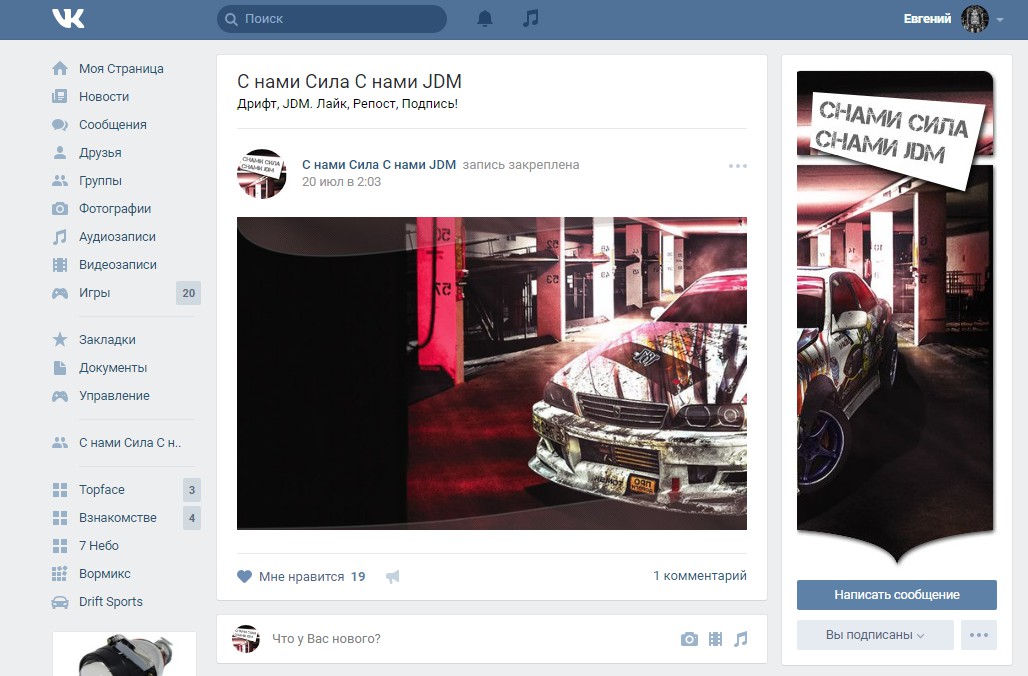 Когда информацию можно разделить на несколько пунктов. Например, на тему “5 советов, чем занять себя дома”, первая история с заголовком, а далее одна история – один совет.
Когда информацию можно разделить на несколько пунктов. Например, на тему “5 советов, чем занять себя дома”, первая история с заголовком, а далее одна история – один совет. Квадратная запись на стене 510х510. Одинаково крупно смотрится в обоих случаях. Размер 510х300 в мобилке будет уменьшатся;
Квадратная запись на стене 510х510. Одинаково крупно смотрится в обоих случаях. Размер 510х300 в мобилке будет уменьшатся;



